Ipad 2 просит активацию — Вэб-шпаргалка для интернет предпринимателей!
Иногда при восстановлении или обновлении прошивки или сбросе iPad до заводских настроек возникает сбой активации устройства. На экране вы видите примерно следующее сообщение:
Ваш iPad не удалось активировать, так как сервер активации временно недоступен. Попытайтесь подключить iPad к iTunes для активации или повторите попытку через несколько минут. Если проблема не устраняется, обратитесь в службу поддержки Apple: apple.com/ru/support.
На английском эта надпись может выглядеть так:
Your iPad could not be activated because the activation server is temporarily unavailable. Try connecting your iPad to iTunes to activate it, or try again in a couple of minutes.
Естественно, что в сообщениях меняется тип девайса: iPhone, iPad, iPod Touch. Что в таком случае делать? Ниже я даю советы, которые помогут избежать данной ошибки.
Воспользуйтесь другой Wi-Fi сетью или…
Если есть возможность, то переключитесь на другую сеть. Возможно, ошибка была именно в вашем Wi-Fi подключении. Если возможности нет, то попробуйте перезагрузить роутер. Как правило, это меняет ваш IP адрес в сети.
Плюс всегда можно попробовать снова сделать активацию в тех же условиях, например, через 15 минут. Ведь далеко не всегда проблемы могут быть на стороне пользователя. Возможно, это и правда (судя по сообщению) какой-то временный сбой в работе серверов Apple.
Перезагрузка
Иногда помогает банальная перезагрузка устройства и настройка заново. Перезагрузку можно сделать одновременно зажав клавиши Home и Power. Девайс выключится, затем его нужно включить и попробовать активировать ещё раз.
Попробуйте активировать iPad/iPhone/iPod Touch через iTunes
Если у вас есть компьютер с установленным iTunes (а лет 5 назад это было даже обязательным требованием), то устройство можно активировать через эту программу. Подключите iДевайс к компьютеру через шнур и дождитесь пока iTunes определит его. Дальше следуйте указаниям на экране.
Подключите iДевайс к компьютеру через шнур и дождитесь пока iTunes определит его. Дальше следуйте указаниям на экране.
Особый вид ошибки при установке бета-версии
Ещё теоретически может вылезти вот такая ошибка:
Activation Error. This device is not registered as part of the iPhone Developer Program…
В этом случае нужно либо внести UDID в базу каких-нибудь знакомых разработчиков, либо сделать прошивку через iTunes последней официальной iOS для вашего устройства (не бета-версии)!
Повторная перепрошивка
Попробуйте выполнить повторную перепрошивку в DFU-режиме. Подробная инструкция.
Есть небольшая вероятность, что прошивка криво легла. Если после перепрошивки планшет продолжит не активироваться, причины нужно искать либо в железе, либо в более глубоких проблемах активации, например, блокировка прежним владельцем. Последняя проблема маловероятна, но ранее встречалась, когда не полностью была выполнена процедура восстановления.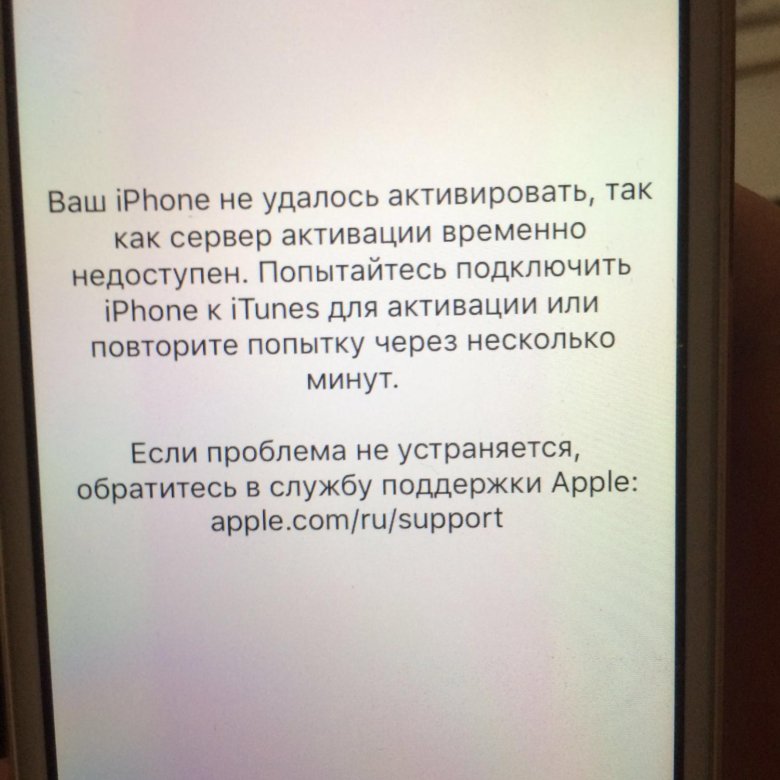
Если вы перепробовали все советы и ничего не помогает, то пишите комментарий с точным описанием вашей конкретной беды (устройство, версия iOS, откуда качалась прошивка, что именно написано на экране) – всем постараюсь помочь.
Возможно, этим вы дополните эту статью ещё своими советами и этим кому-то поможете. Иногда хорошо написанный комментарий приносит конкретному человеку больше пользы, чем сама статья. 🙂
Если совсем ничего не помогает и сбой активации iPhone/iPad повторяется и вы уже отчаялись, то устройство лучше отнести в сервис. Надеюсь, до этой меры всё же не дойдёт.
Спасибки. Я раз пятьпробовала, новсё время вылазила Activation Error. Когда я потеряла уже Надежду, вдруг на 6-ой раз всё заработало! Наверное проблема с сетью была
Весь день пробую активировать. У меня айпад 2. ничего не получается. Меняла сеть, пробовала через айтюнс – глухо.
Добрый день. У меня ipad 2.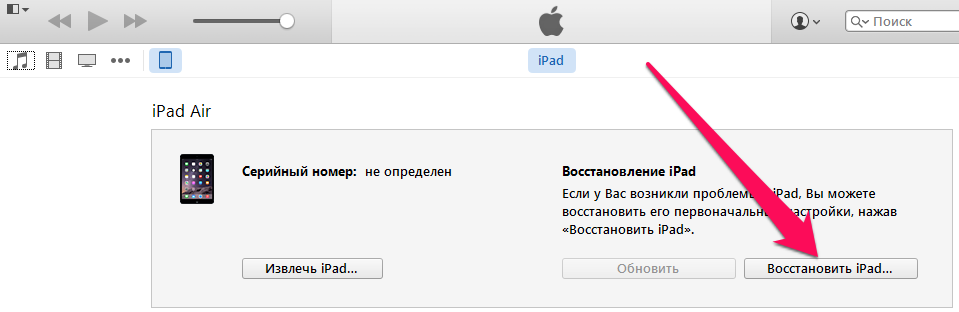 Помогло вот что:
Помогло вот что:
1. Включаем айтюнс на компьютере и подключаем айпад к компьютеру.
3. Нажимаем кнопку восстановить. Дальше программа все сделает сама. Просто ждите.
ВАЖНО! Все файлы и программы будут удалены полностью из устройства.
Ура! Мне помог Ваш совет! Спасибо!
P.S. ничего не удалилось!
Спасибо, Артём. Ваш опыт мне очень пригодился.
Артем, благодарю! По вашей инструкции все получилось! Круто! Файлы и данные удалились, с резервной копии не загрузились, но это мелочи. Он работает!
Благодарю от всего сердца! Все получилось!
Артём!! Спасибо вам огромное.
Восстановила! Главное терпение , пока ждёшь восстановления)
проблема та же, что и у Татьяны
Ipad 2. Проблема та же, что и у Татьяны . iTunes находит Ipad,но не хочет отображать содержимое – сбой синхронизации.
Проблема та же, что и у Татьяны . iTunes находит Ipad,но не хочет отображать содержимое – сбой синхронизации.
Подключил выключенный Ipad к iTunes, удерживая кнопку Home. iTunes предложил обновится или восстановится. Обновление ничего не дало. Сделал полное восстановление через iTunes.
Восстановился, но до версии 9.2.1. При попытке обновится до 9.3 с файла на компе – iTunes. сообщает, что не та версия прошивки. Ipad в режиме обновления говорит, что у меня последняя версия ?
Проблема та же, что и у Елены ((
Проблема та же, что у Елены и Татьяны . У меня iPad 2.
Аналогичная проблема с iPad 2. Вопрос, а если откатываться (перепрошиваться) до 9.2.1 все данные сотрутся? Бэкап забыл сделать.
Та же проблема с iPad 2. Перепробовала уже все, что только можно, но ничего не помогло. Возможно кто нибудь знает в чем дело?
Пробуйте через режим DFU откатываться на прошивку 9.2.1. У меня на 9.3 прошиваться планшет не хотел, только 9.2.1 помогла. Но да, без резервной копии все данные стираются.
У меня ipad1 завис на активации обновления выдает ошибку соединения с сервером.. 🙁 itunes не видит планшет вообще.. Предыдущие обновления вставали нормально..
Здравствуйте! Помогите, пожалуйста! У меня ipad 2. Работал, все было хорошо, почти без глюков, вдруг на днях резко выключился и стал требовать активацию. Активацию пробовала проводить, – безрезультатно( Подключала к Itunes, даже уже восстановление системы пошло, потом написали что недостаточно места. Память почистила я потом, заново запустила, все восстановление прошло, а потом Error 2005( Сейчас при подключении к “тунцу” вообще не выходит окно , предлагающее восстановить или обновить систему. Что мне делать? Очень нужен гаджет для работы… Заранее СПАСИБО за любую информацию!
Случайно увидел новость,что появилась iOS10. Выполнил. Теперь iPad пишет на белом фоне “сбой активации”
Добрый день! Не могу обновится или восстановиться Айпад 2 — прошивку iPad в DFU режиме делаю и в конце он опять начинает перезагружаться и показывать батарейку помогите.
вставьте рабочую сим карту и с ней перегрузите
не помогает. вайфая не видит 3джи не видит, айтюнс видит нодает сбой активации все равно
Здравствуйте! У меня проблема, iPad mini работал хорошо, а потом самостоятельно перезагрузился и требует активацию.
Если данные на которые был зарегистрирован Apple ID были не мои.
Что делать?
Здравствуйте.Та же проблема,что у Лины,только данные были мои,но пароль не помню.
Здравствуйте.Та же проблема что и у Лины.айпад мини.выдает ошибку активации и требует пароль icloud.этих данных я не помню.что делать
Пароль от iCloud – это пароль от вашего аккаунта Apple ID. Apple ID – это почта, которая у вас должна быть.
Ну и почитайте:
https://ipadstory.ru/faq-po-apple-id-vsyo-ob-apple-id-zabyl-apple-id-ili-parol.html
Потеряла все пароли и данные при первичной регистрации apple ID что же теперь делать?
Ну Apple ID вы увидите после перепрошивки. Читайте статью по ссылке, что я вам дал выше.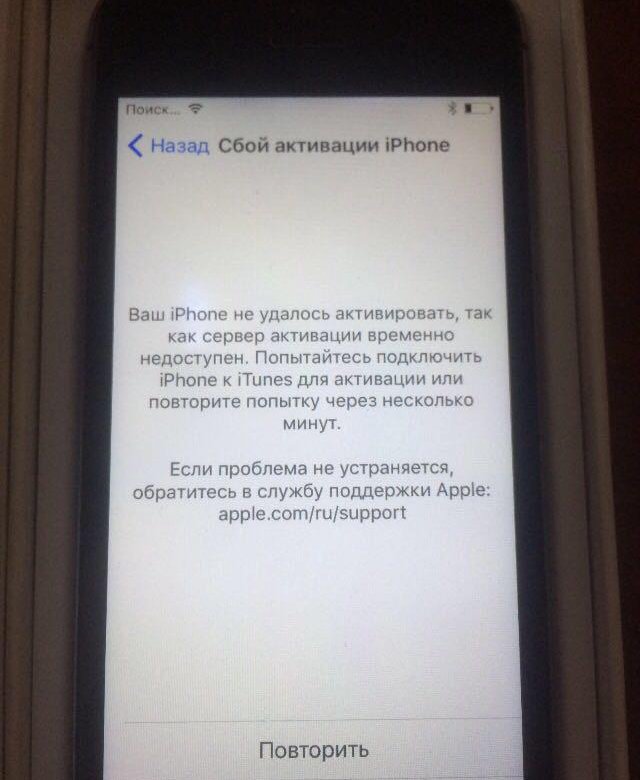
Если ну совсем ничего не помогает, то звоните в службу поддержки Apple и доказывайте, что вы не украли устройство. Может помогут:)
Айфон 5s , села батарейка выключился , после этого включила на зарядку и с того момента идёт поиск сети , уже 3 день , востонавливала как могла , и через Айтюнс, как только не пробывала. В итоге : сейчас вообще ни чего не делает , включается , вводу русский , Россия , выбераю вай фай и все , пишет ваш айфон не удалось активировать и тд и тд. Что делать , вся в слезах !
Добрый день. Помогло вот что:
2. На включенном телефоне зажимаем и держим сек 10 кнопку home и кнопку блокировки, до полного выключения планшета. Когда экран погаснет – отпускаем кнопку блокировки а кнопку домой держим еще сек 10, пока на мониторе не загорится “обнаружено устройство” и две кнопки “обновить” или “восстановить”.
3. Нажимаем кнопку восстановить. Дальше программа все сделает сама.
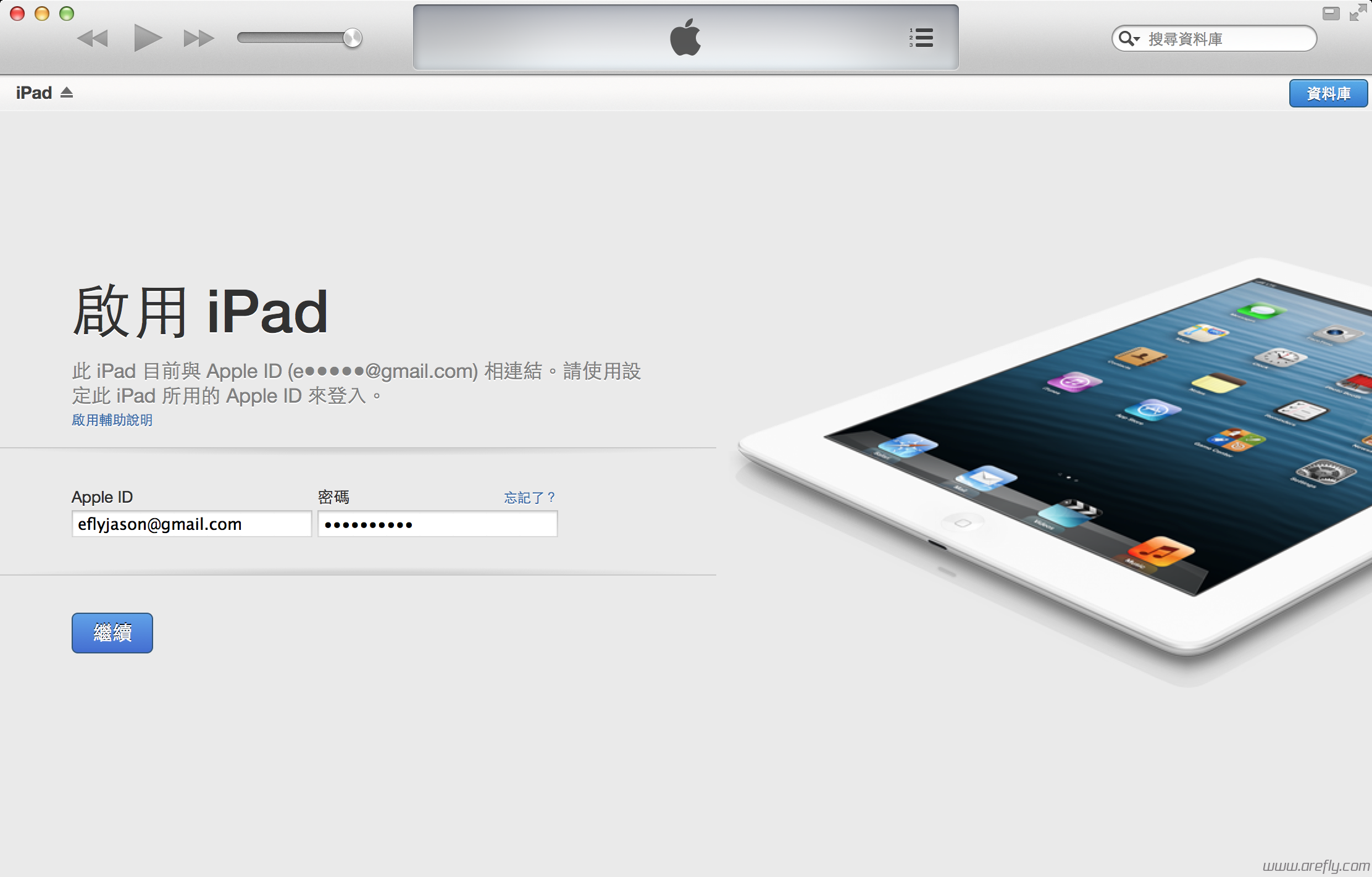 Просто ждите.
Просто ждите. ВАЖНО! Все файлы и программы будут удалены полностью из устройства.
Спасибо, помогло! Несколько часов на планшете висела надпись “активация ipad может занять несколько минут” и ничего не происходило. С компьютера поменяла пароль AppleID, потом перезагрузила IPad c помощью клавиш Home и Power. Всё восстановилось. Ещё раз спасибо.
Подскажите,что делать… Просто резко выключился iPad 2 ,потом включился и требует активацию… пишет ,что iPad не настроен.
Ipad3*
Была проблема активиции с айпэдом 2, всячески не пробивалось, перезагрузка и смена сети не помогла, но с помощью айтюнса вышло, при повторном подключении вылезло акно разблокировки активации, воаля
Спасибо за советы. У меня айпад 2, зашли через icloud и все заработало.
Пожалуйста, подскажите, что можно сделать… Перепробовал все – не помогает.
После обновления системы ios до актуальной (ios 9), Ipad 2 перестал воспроизводить видео файлы.
Я выполнил полный сброс системы (через меню) и переустановил систему через iTunes.
После этих операций не могу активировать планшет – пишет “Извините, в настоящий момент не могу продолжить активацию, повторите попытку позже или обратитесь в службу поддержки” . Пробовал менять IP адрес роутера перезагрузкой, восстанавливать систему через iTunes – активация не проходит.
Сегодня получилось активировать использовав роутер соседа.
Помогите! 3 дня не могу ничего сделать со своим айпад 2. Выдает “Ошибка активации”. Перепробовала все методы описанные выше. При подключении к компьютеру Тунец выдает “Невозможно продолжить активацию”. Пробовала на разных компьютерах. Тунец распознает айпад, но ничего не отображает.
Активация через iTunes – самое надёжное средство. Вот выдержка из официальной справки Apple:
“Убедитесь, что у вас установлена последняя версия iTunes.
Проверьте, имеется ли у вашего компьютера подключение к Интернету.
Откройте iTunes на компьютере. Используя кабель из комплекта поставки телефона, подключите iPhone к компьютеру.
Подождите, пока iTunes обнаружит и активирует iPhone.
Если в iTunes отображаются варианты «Настроить как новый» или «Восстановить из резервной копии», то программа iTunes активировала iPhone. “
У меня iPad2 и та же проблема, как и у всех, начал писать, что не проходит активация. Хотя ничего не делала (не обновляла программы), просто выдал это предложение. Пробовала разные Wi-Fi и перезагрузку с помощью клавиш Home и Power, ничего не происходит. От компьютера отказалась (нет его у меня теперь), поэтому через iTunes не получится. Хотела обратиться в сервисную службу Apple, но они запрашивают серийный номер, который без планшета не могу получить. Может подскажете, как быть.
Серийный номер находится на задней стороне iPad. Написан мелким шрифтом.
Так вы же можете попробовать подключить к другому компьютеру – не обязательно вашему, установив там iTunes.
Ios11 не впускает в систему. Все работало и захотелось сбросить настройки… Теперь что только не делала 250 раз сообщение на экранеНе удалось активироввть (iPhone 5S)
Екатерина, попробуйте активировать через другую сеть, мне только это помогло.
ios11.0.1 Не активирует айфон 6+,пишет не удалось связаться с сервером.Телефон реф.Перепробывал уже многое,не знаю что делать .
добрый день. проблема следующая:
планшет лежал без действия месяц. естественно сел. я его зарядил, он включился, работал как обычно. через минут 15 пользования погас, потом резко включился и попросил подтвердить айди.
планшет покупал аж 2011 и его не помню. что делать……
Ребята, нежна помощь. 5s 16 гб. проработал год. все было ок. решил продать. “сбросил” его. отдаю человеку. а он на след.день говорит что Сбой активации происходит. а если через вай фай то пишет что то с СИМкой не так. перепрошивка не помогла. в режиме DFU тоже не помогло. что за дела такие? PS: не падал. между сбросом и попыткой активации прошло пару дней.
Походу я не один такой)5sсбой активации,серез тюнс ошибка синхранизации,вообщем ужос
Вот тоже самое, решил продать iPhone 5s 32 гб. Сбросил настройки, после перезагрузки пишет, сбой активации. Вроде все перепробовал, помогите пожалуйста.
После восстановления iOS 11 на iPad Air, iTunes пишет: “iPad не удалось активировать, так как информация активации была неверной. Повторите попытку позже.” Свой Apple ID и пароль знаю, не тупой. Возможно ошибся при первом запросе ID после восстановления (длиннющий пароль), но больше запросов не было. И что бы я ни делал (в т. ч. восстанавливал из Recovery и DFU режимов разнообразными официальными прошивками сто раз) результат один — “iPad не удалось активировать, так как информация активации была неверной. Повторите попытку позже.” Из Найти iPhone удалил.
FranzLisz , у меня такая же проблема с ipad air 2. при восстановлении в айтюнс пишет информация активации была не верной ,а на самом ipad сбой активации. в сервисном центре мне предлагают восстановить за 2 тыс или купить новый за 27 , что просто смешно.
подскажите, у вас получилось восстановить ipad?
Сбросил настройки iPad Air стояла IOS 11.1. После сбой активации. Пробывал другие вайфай сети, перезагружал, востановился на OS 11. 02 показываэт ошибку (0xE8000013) не удалось активировать iPad(ето на виндовс пк( мак зависал на подготовке к востонавления и давал ошибку 2006)), iTunes на MacBook не может сконектить iPad. 5 часов убил с службой поддержки Apple (толку ноль). Все перепробовал, помогите пожалуйста.
02 показываэт ошибку (0xE8000013) не удалось активировать iPad(ето на виндовс пк( мак зависал на подготовке к востонавления и давал ошибку 2006)), iTunes на MacBook не может сконектить iPad. 5 часов убил с службой поддержки Apple (толку ноль). Все перепробовал, помогите пожалуйста.
Здравствуйте!
Проблема следующая. У знакомых имеется iPad первого поколения. С недавнего времени перестал запускаться (при включении пишет, что нужно подключиться к iTunes). Взял его себе, чтобы разобраться и привести его в чувство, но пока безрезультатно.
Собственно, что я предпринял:
При подключении к ПК запустился iTunes, обнаружил iPad, но подключиться к нему не получилось (иконка iPad в iTunes бледная, и ничего с ним сделать не получается).
Перевел iPad в режим DFU, выбрал восстановить iPad, iTunes скачал последнюю поддерживаемую версию iOS (5.1.1.), и началась установка. В первый раз восстановление окончилось неизвестной ошибкой “-1”. Со второй попытки – восстановление прошло успешно.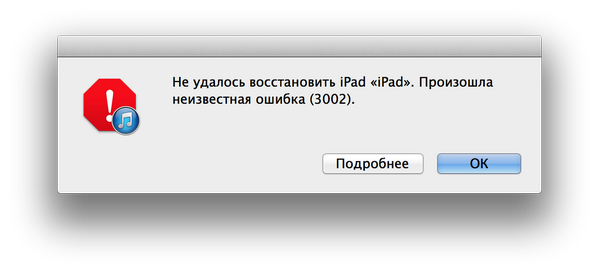 осле перезагрузки iPad предложил активироваться: выбираю язык, страну, wi-fi сеть, после этого выскакивает сообщение, что активация может занять более 3 минут, и буквально через 1-2 минуты iPad уходит в перезагрузку. И так по кругу.
осле перезагрузки iPad предложил активироваться: выбираю язык, страну, wi-fi сеть, после этого выскакивает сообщение, что активация может занять более 3 минут, и буквально через 1-2 минуты iPad уходит в перезагрузку. И так по кругу.
На следующий день решил попробовать, на удачу, еще разок, теперь перезагрузки не происходило, но выскакивало сообщение про сбой активации, т.к. сервер активации временно недоступен. Попробуйте позже. Пробовал позже – все одно и то же. Через iTunes такая же история. Позвонил в службу поддержки apple, посоветовали вставить рабочую сим-карту. Вставил свою симку, и снова попробовал активировать, но все то же. Попробовал снова переустановить iOS, и при активации столкнулся опять с перезагрузкой устройства при попытке активации. А в службу поддержки повторно дозвониться уже не получилось…
Неужели только дорога в сервисный центр?
после долгих мучений получилось что нибудь с активацией ipad, у меня та же проблема не могу решить, испробовал все.
Иногда при восстановлении или обновлении прошивки или сбросе iPad до заводских настроек возникает сбой активации устройства. На экране вы видите примерно следующее сообщение:
На экране вы видите примерно следующее сообщение:
Ваш iPad не удалось активировать, так как сервер активации временно недоступен. Попытайтесь подключить iPad к iTunes для активации или повторите попытку через несколько минут. Если проблема не устраняется, обратитесь в службу поддержки Apple: apple.com/ru/support.
На английском эта надпись может выглядеть так:
Your iPad could not be activated because the activation server is temporarily unavailable. Try connecting your iPad to iTunes to activate it, or try again in a couple of minutes.
Естественно, что в сообщениях меняется тип девайса: iPhone, iPad, iPod Touch. Что в таком случае делать? Ниже я даю советы, которые помогут избежать данной ошибки.
Воспользуйтесь другой Wi-Fi сетью или…
Если есть возможность, то переключитесь на другую сеть. Возможно, ошибка была именно в вашем Wi-Fi подключении. Если возможности нет, то попробуйте перезагрузить роутер. Как правило, это меняет ваш IP адрес в сети.
Как правило, это меняет ваш IP адрес в сети.
Плюс всегда можно попробовать снова сделать активацию в тех же условиях, например, через 15 минут. Ведь далеко не всегда проблемы могут быть на стороне пользователя. Возможно, это и правда (судя по сообщению) какой-то временный сбой в работе серверов Apple.
Перезагрузка
Иногда помогает банальная перезагрузка устройства и настройка заново. Перезагрузку можно сделать одновременно зажав клавиши Home и Power. Девайс выключится, затем его нужно включить и попробовать активировать ещё раз.
Попробуйте активировать iPad/iPhone/iPod Touch через iTunes
Если у вас есть компьютер с установленным iTunes (а лет 5 назад это было даже обязательным требованием), то устройство можно активировать через эту программу. Подключите iДевайс к компьютеру через шнур и дождитесь пока iTunes определит его. Дальше следуйте указаниям на экране.
Особый вид ошибки при установке бета-версии
Ещё теоретически может вылезти вот такая ошибка:
Activation Error.
This device is not registered as part of the iPhone Developer Program…
В этом случае нужно либо внести UDID в базу каких-нибудь знакомых разработчиков, либо сделать прошивку через iTunes последней официальной iOS для вашего устройства (не бета-версии)!
Повторная перепрошивка
Попробуйте выполнить повторную перепрошивку в DFU-режиме. Подробная инструкция.
Есть небольшая вероятность, что прошивка криво легла. Если после перепрошивки планшет продолжит не активироваться, причины нужно искать либо в железе, либо в более глубоких проблемах активации, например, блокировка прежним владельцем. Последняя проблема маловероятна, но ранее встречалась, когда не полностью была выполнена процедура восстановления. Однако, это относится только к планшетам категории «Refurbished» (Восстановленные).
Если вы перепробовали все советы и ничего не помогает, то пишите комментарий с точным описанием вашей конкретной беды (устройство, версия iOS, откуда качалась прошивка, что именно написано на экране) – всем постараюсь помочь.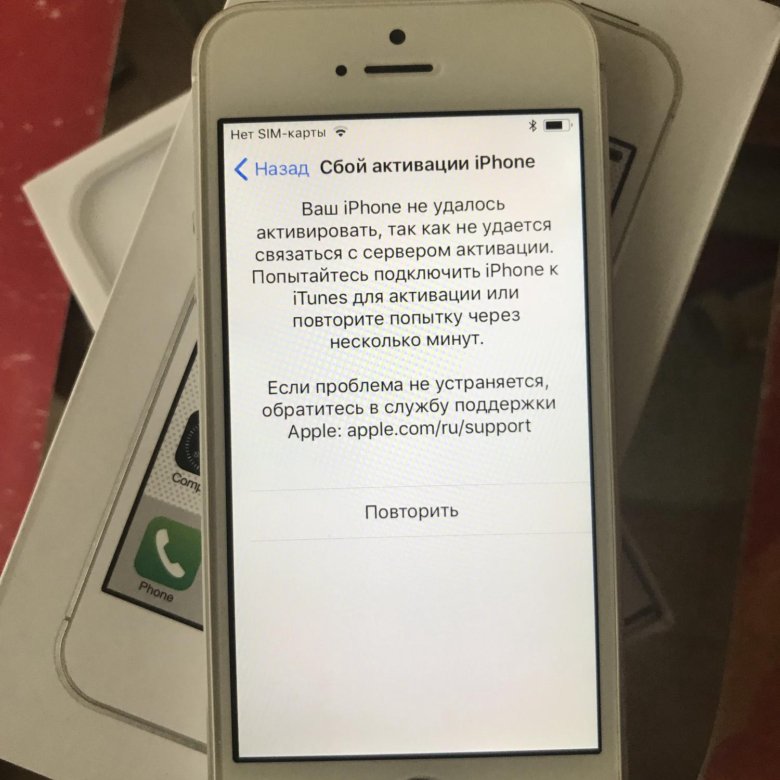
Возможно, этим вы дополните эту статью ещё своими советами и этим кому-то поможете. Иногда хорошо написанный комментарий приносит конкретному человеку больше пользы, чем сама статья. 🙂
Если совсем ничего не помогает и сбой активации iPhone/iPad повторяется и вы уже отчаялись, то устройство лучше отнести в сервис. Надеюсь, до этой меры всё же не дойдёт.
Спасибки. Я раз пятьпробовала, новсё время вылазила Activation Error. Когда я потеряла уже Надежду, вдруг на 6-ой раз всё заработало! Наверное проблема с сетью была
Весь день пробую активировать. У меня айпад 2. ничего не получается. Меняла сеть, пробовала через айтюнс – глухо.
Добрый день. У меня ipad 2. Помогло вот что:
1. Включаем айтюнс на компьютере и подключаем айпад к компьютеру.
2. На включенном айпаде зажимаем и держим сек 10 кнопку home и кнопку блокировки, до полного выключения планшета. Когда экран погаснет – отпускаем кнопку блокировки а кнопку домой держим еще сек 10, пока на мониторе не загорится “обнаружено устройство” и две кнопки “обновить” или “восстановить”.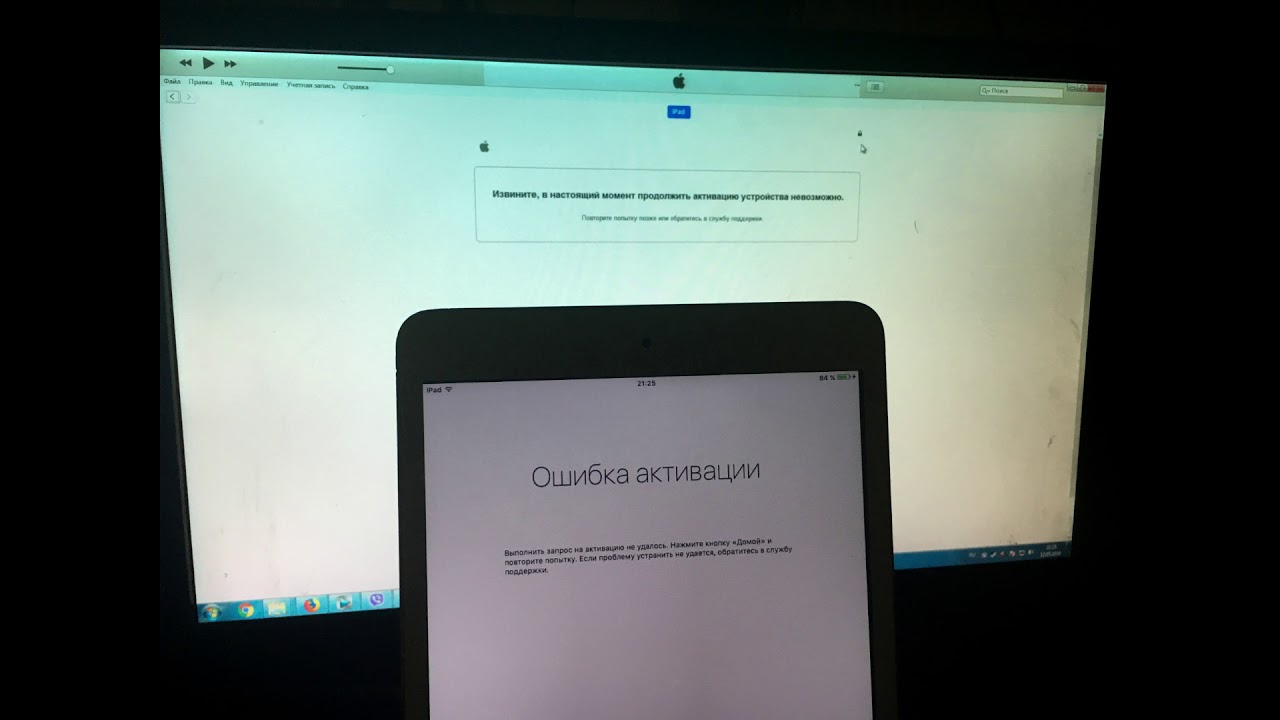
3. Нажимаем кнопку восстановить. Дальше программа все сделает сама. Просто ждите.
ВАЖНО! Все файлы и программы будут удалены полностью из устройства.
Ура! Мне помог Ваш совет! Спасибо!
P.S. ничего не удалилось!
Спасибо, Артём. Ваш опыт мне очень пригодился.
Артем, благодарю! По вашей инструкции все получилось! Круто! Файлы и данные удалились, с резервной копии не загрузились, но это мелочи. Он работает!
Благодарю от всего сердца! Все получилось!
Артём!! Спасибо вам огромное.
Восстановила! Главное терпение , пока ждёшь восстановления)
проблема та же, что и у Татьяны
Ipad 2. Проблема та же, что и у Татьяны . iTunes находит Ipad,но не хочет отображать содержимое – сбой синхронизации.
Подключил выключенный Ipad к iTunes, удерживая кнопку Home. iTunes предложил обновится или восстановится. Обновление ничего не дало. Сделал полное восстановление через iTunes.
Восстановился, но до версии 9.2.1. При попытке обновится до 9.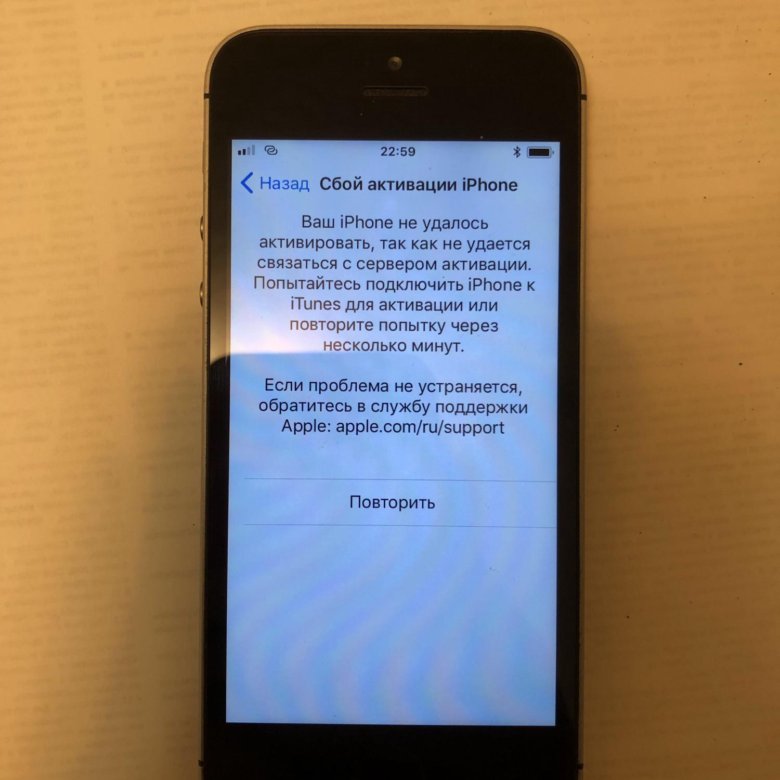 3 с файла на компе – iTunes. сообщает, что не та версия прошивки. Ipad в режиме обновления говорит, что у меня последняя версия ?
3 с файла на компе – iTunes. сообщает, что не та версия прошивки. Ipad в режиме обновления говорит, что у меня последняя версия ?
Проблема та же, что и у Елены ((
Проблема та же, что у Елены и Татьяны . У меня iPad 2.
Аналогичная проблема с iPad 2. Вопрос, а если откатываться (перепрошиваться) до 9.2.1 все данные сотрутся? Бэкап забыл сделать.
Та же проблема с iPad 2. Перепробовала уже все, что только можно, но ничего не помогло. Возможно кто нибудь знает в чем дело?
Пробуйте через режим DFU откатываться на прошивку 9.2.1. У меня на 9.3 прошиваться планшет не хотел, только 9.2.1 помогла. Но да, без резервной копии все данные стираются.
У меня ipad1 завис на активации обновления выдает ошибку соединения с сервером.. 🙁 itunes не видит планшет вообще.. Предыдущие обновления вставали нормально..
Здравствуйте! Помогите, пожалуйста! У меня ipad 2. Работал, все было хорошо, почти без глюков, вдруг на днях резко выключился и стал требовать активацию. Активацию пробовала проводить, – безрезультатно( Подключала к Itunes, даже уже восстановление системы пошло, потом написали что недостаточно места. Память почистила я потом, заново запустила, все восстановление прошло, а потом Error 2005( Сейчас при подключении к “тунцу” вообще не выходит окно , предлагающее восстановить или обновить систему. Что мне делать? Очень нужен гаджет для работы… Заранее СПАСИБО за любую информацию!
Активацию пробовала проводить, – безрезультатно( Подключала к Itunes, даже уже восстановление системы пошло, потом написали что недостаточно места. Память почистила я потом, заново запустила, все восстановление прошло, а потом Error 2005( Сейчас при подключении к “тунцу” вообще не выходит окно , предлагающее восстановить или обновить систему. Что мне делать? Очень нужен гаджет для работы… Заранее СПАСИБО за любую информацию!
Случайно увидел новость,что появилась iOS10. Выполнил. Теперь iPad пишет на белом фоне “сбой активации”
Добрый день! Не могу обновится или восстановиться Айпад 2 — прошивку iPad в DFU режиме делаю и в конце он опять начинает перезагружаться и показывать батарейку помогите.
вставьте рабочую сим карту и с ней перегрузите
не помогает. вайфая не видит 3джи не видит, айтюнс видит нодает сбой активации все равно
Здравствуйте! У меня проблема, iPad mini работал хорошо, а потом самостоятельно перезагрузился и требует активацию.
Произошла блокировка активации.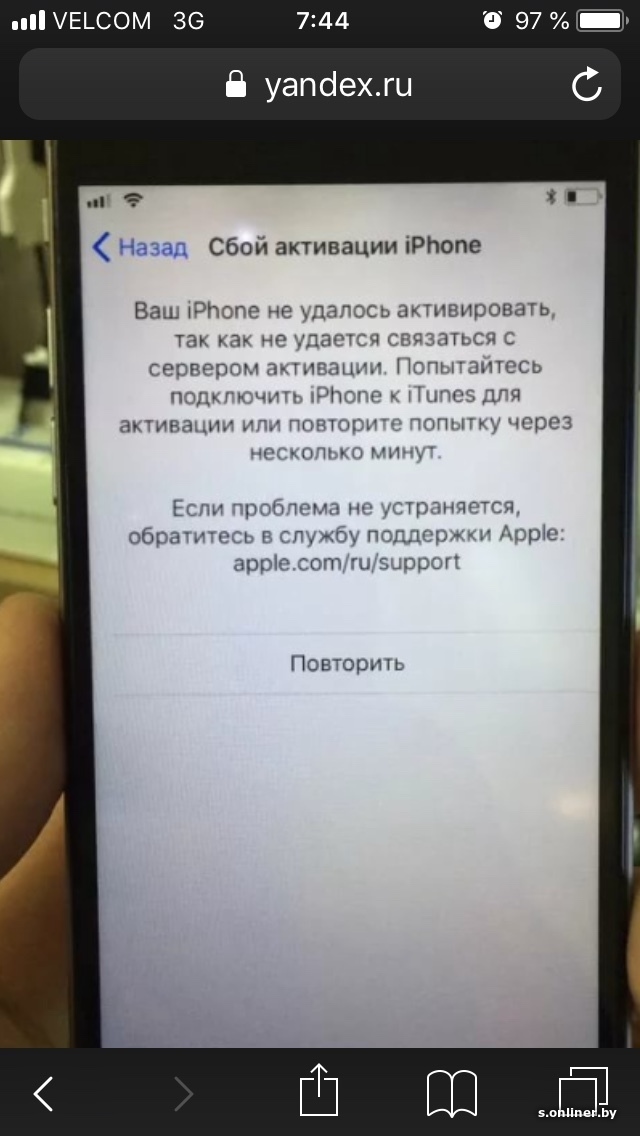
Если данные на которые был зарегистрирован Apple ID были не мои.
Что делать?
Здравствуйте.Та же проблема,что у Лины,только данные были мои,но пароль не помню.
Здравствуйте.Та же проблема что и у Лины.айпад мини.выдает ошибку активации и требует пароль icloud.этих данных я не помню.что делать
Пароль от iCloud – это пароль от вашего аккаунта Apple ID. Apple ID – это почта, которая у вас должна быть.
Ну и почитайте:
https://ipadstory.ru/faq-po-apple-id-vsyo-ob-apple-id-zabyl-apple-id-ili-parol.html
Потеряла все пароли и данные при первичной регистрации apple ID что же теперь делать?
Ну Apple ID вы увидите после перепрошивки. Читайте статью по ссылке, что я вам дал выше.
Если ну совсем ничего не помогает, то звоните в службу поддержки Apple и доказывайте, что вы не украли устройство. Может помогут:)
Айфон 5s , села батарейка выключился , после этого включила на зарядку и с того момента идёт поиск сети , уже 3 день , востонавливала как могла , и через Айтюнс, как только не пробывала. В итоге : сейчас вообще ни чего не делает , включается , вводу русский , Россия , выбераю вай фай и все , пишет ваш айфон не удалось активировать и тд и тд. Что делать , вся в слезах !
В итоге : сейчас вообще ни чего не делает , включается , вводу русский , Россия , выбераю вай фай и все , пишет ваш айфон не удалось активировать и тд и тд. Что делать , вся в слезах !
Добрый день. Помогло вот что:
1. Включаем айтюнс на компьютере и подключаем устройство к компьютеру.
2. На включенном телефоне зажимаем и держим сек 10 кнопку home и кнопку блокировки, до полного выключения планшета. Когда экран погаснет – отпускаем кнопку блокировки а кнопку домой держим еще сек 10, пока на мониторе не загорится “обнаружено устройство” и две кнопки “обновить” или “восстановить”.
3. Нажимаем кнопку восстановить. Дальше программа все сделает сама. Просто ждите.
ВАЖНО! Все файлы и программы будут удалены полностью из устройства.
Спасибо, помогло! Несколько часов на планшете висела надпись “активация ipad может занять несколько минут” и ничего не происходило. С компьютера поменяла пароль AppleID, потом перезагрузила IPad c помощью клавиш Home и Power. Всё восстановилось. Ещё раз спасибо.
Ещё раз спасибо.
Подскажите,что делать… Просто резко выключился iPad 2 ,потом включился и требует активацию… пишет ,что iPad не настроен.
Ipad3*
Была проблема активиции с айпэдом 2, всячески не пробивалось, перезагрузка и смена сети не помогла, но с помощью айтюнса вышло, при повторном подключении вылезло акно разблокировки активации, воаля
Спасибо за советы. У меня айпад 2, зашли через icloud и все заработало.
Пожалуйста, подскажите, что можно сделать… Перепробовал все – не помогает.
После обновления системы ios до актуальной (ios 9), Ipad 2 перестал воспроизводить видео файлы.
Я выполнил полный сброс системы (через меню) и переустановил систему через iTunes.
После этих операций не могу активировать планшет – пишет “Извините, в настоящий момент не могу продолжить активацию, повторите попытку позже или обратитесь в службу поддержки” . Пробовал менять IP адрес роутера перезагрузкой, восстанавливать систему через iTunes – активация не проходит.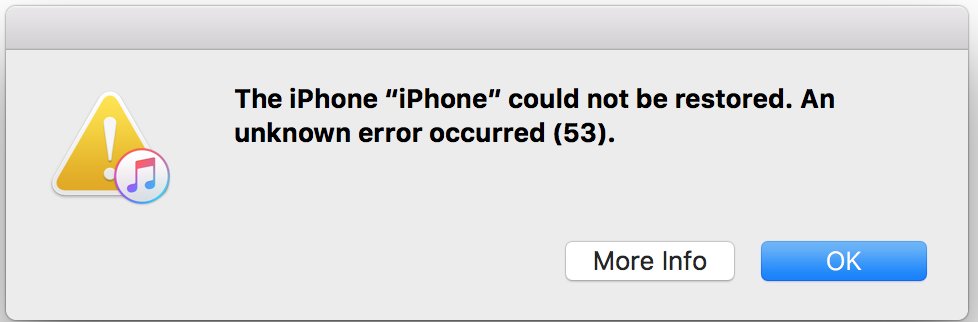
Сегодня получилось активировать использовав роутер соседа.
Помогите! 3 дня не могу ничего сделать со своим айпад 2. Выдает “Ошибка активации”. Перепробовала все методы описанные выше. При подключении к компьютеру Тунец выдает “Невозможно продолжить активацию”. Пробовала на разных компьютерах. Тунец распознает айпад, но ничего не отображает.
Активация через iTunes – самое надёжное средство. Вот выдержка из официальной справки Apple:
“Убедитесь, что у вас установлена последняя версия iTunes.
Проверьте, имеется ли у вашего компьютера подключение к Интернету.
Откройте iTunes на компьютере. Используя кабель из комплекта поставки телефона, подключите iPhone к компьютеру.
Подождите, пока iTunes обнаружит и активирует iPhone.
Если в iTunes отображаются варианты «Настроить как новый» или «Восстановить из резервной копии», то программа iTunes активировала iPhone. “
У меня iPad2 и та же проблема, как и у всех, начал писать, что не проходит активация.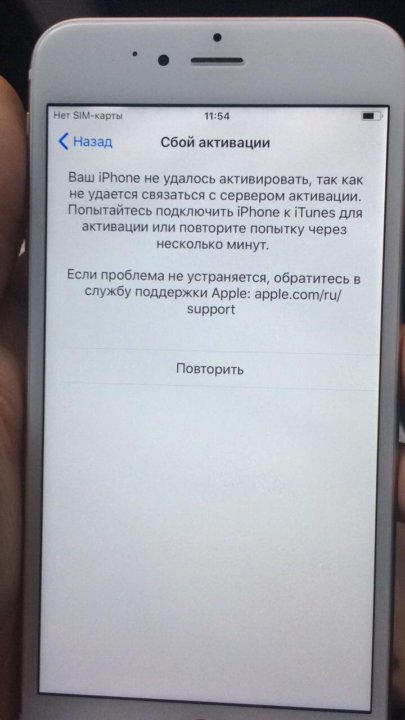 Хотя ничего не делала (не обновляла программы), просто выдал это предложение. Пробовала разные Wi-Fi и перезагрузку с помощью клавиш Home и Power, ничего не происходит. От компьютера отказалась (нет его у меня теперь), поэтому через iTunes не получится. Хотела обратиться в сервисную службу Apple, но они запрашивают серийный номер, который без планшета не могу получить. Может подскажете, как быть.
Хотя ничего не делала (не обновляла программы), просто выдал это предложение. Пробовала разные Wi-Fi и перезагрузку с помощью клавиш Home и Power, ничего не происходит. От компьютера отказалась (нет его у меня теперь), поэтому через iTunes не получится. Хотела обратиться в сервисную службу Apple, но они запрашивают серийный номер, который без планшета не могу получить. Может подскажете, как быть.
Серийный номер находится на задней стороне iPad. Написан мелким шрифтом.
Так вы же можете попробовать подключить к другому компьютеру – не обязательно вашему, установив там iTunes.
Ios11 не впускает в систему. Все работало и захотелось сбросить настройки… Теперь что только не делала 250 раз сообщение на экранеНе удалось активироввть (iPhone 5S)
Екатерина, попробуйте активировать через другую сеть, мне только это помогло.
ios11.0.1 Не активирует айфон 6+,пишет не удалось связаться с сервером.Телефон реф.Перепробывал уже многое,не знаю что делать .
добрый день.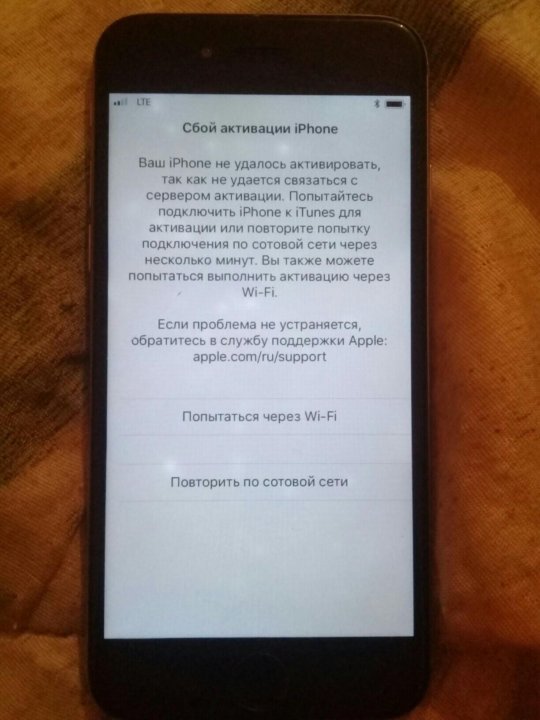 проблема следующая:
проблема следующая:
планшет лежал без действия месяц. естественно сел. я его зарядил, он включился, работал как обычно. через минут 15 пользования погас, потом резко включился и попросил подтвердить айди.
планшет покупал аж 2011 и его не помню. что делать……
Ребята, нежна помощь. 5s 16 гб. проработал год. все было ок. решил продать. “сбросил” его. отдаю человеку. а он на след.день говорит что Сбой активации происходит. а если через вай фай то пишет что то с СИМкой не так. перепрошивка не помогла. в режиме DFU тоже не помогло. что за дела такие? PS: не падал. между сбросом и попыткой активации прошло пару дней.
Походу я не один такой)5sсбой активации,серез тюнс ошибка синхранизации,вообщем ужос
Вот тоже самое, решил продать iPhone 5s 32 гб. Сбросил настройки, после перезагрузки пишет, сбой активации. Вроде все перепробовал, помогите пожалуйста.
После восстановления iOS 11 на iPad Air, iTunes пишет: “iPad не удалось активировать, так как информация активации была неверной.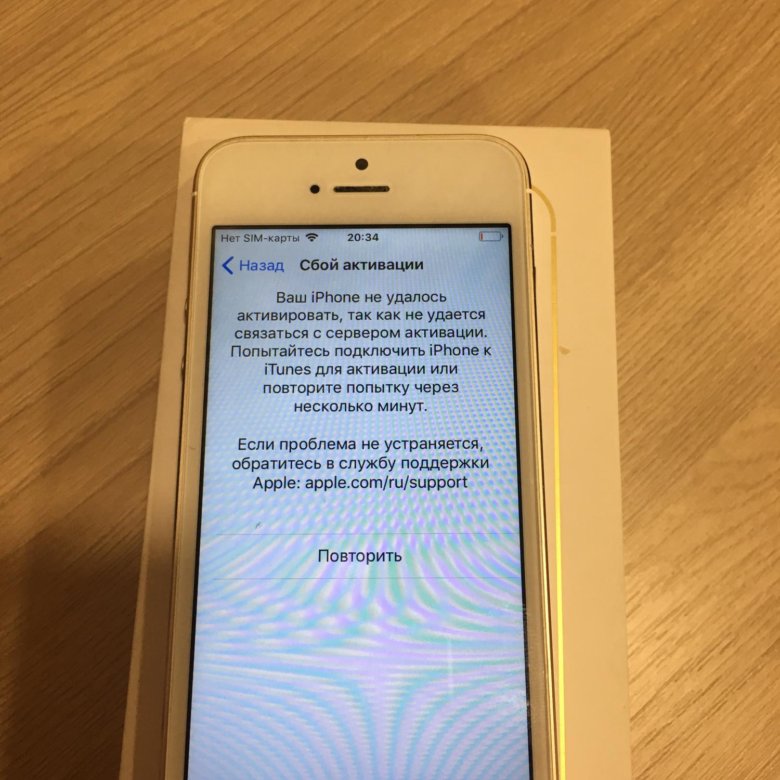 Повторите попытку позже.” Свой Apple ID и пароль знаю, не тупой. Возможно ошибся при первом запросе ID после восстановления (длиннющий пароль), но больше запросов не было. И что бы я ни делал (в т. ч. восстанавливал из Recovery и DFU режимов разнообразными официальными прошивками сто раз) результат один — “iPad не удалось активировать, так как информация активации была неверной. Повторите попытку позже.” Из Найти iPhone удалил.
Повторите попытку позже.” Свой Apple ID и пароль знаю, не тупой. Возможно ошибся при первом запросе ID после восстановления (длиннющий пароль), но больше запросов не было. И что бы я ни делал (в т. ч. восстанавливал из Recovery и DFU режимов разнообразными официальными прошивками сто раз) результат один — “iPad не удалось активировать, так как информация активации была неверной. Повторите попытку позже.” Из Найти iPhone удалил.
FranzLisz , у меня такая же проблема с ipad air 2. при восстановлении в айтюнс пишет информация активации была не верной ,а на самом ipad сбой активации. в сервисном центре мне предлагают восстановить за 2 тыс или купить новый за 27 , что просто смешно.
подскажите, у вас получилось восстановить ipad?
Сбросил настройки iPad Air стояла IOS 11.1. После сбой активации. Пробывал другие вайфай сети, перезагружал, востановился на OS 11.02 показываэт ошибку (0xE8000013) не удалось активировать iPad(ето на виндовс пк( мак зависал на подготовке к востонавления и давал ошибку 2006)), iTunes на MacBook не может сконектить iPad.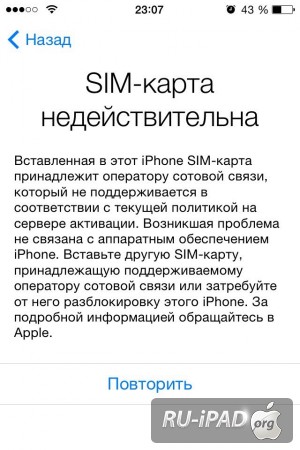 5 часов убил с службой поддержки Apple (толку ноль). Все перепробовал, помогите пожалуйста.
5 часов убил с службой поддержки Apple (толку ноль). Все перепробовал, помогите пожалуйста.
Здравствуйте!
Проблема следующая. У знакомых имеется iPad первого поколения. С недавнего времени перестал запускаться (при включении пишет, что нужно подключиться к iTunes). Взял его себе, чтобы разобраться и привести его в чувство, но пока безрезультатно.
Собственно, что я предпринял:
При подключении к ПК запустился iTunes, обнаружил iPad, но подключиться к нему не получилось (иконка iPad в iTunes бледная, и ничего с ним сделать не получается).
Перевел iPad в режим DFU, выбрал восстановить iPad, iTunes скачал последнюю поддерживаемую версию iOS (5.1.1.), и началась установка. В первый раз восстановление окончилось неизвестной ошибкой “-1”. Со второй попытки – восстановление прошло успешно. осле перезагрузки iPad предложил активироваться: выбираю язык, страну, wi-fi сеть, после этого выскакивает сообщение, что активация может занять более 3 минут, и буквально через 1-2 минуты iPad уходит в перезагрузку. И так по кругу.
И так по кругу.
На следующий день решил попробовать, на удачу, еще разок, теперь перезагрузки не происходило, но выскакивало сообщение про сбой активации, т.к. сервер активации временно недоступен. Попробуйте позже. Пробовал позже – все одно и то же. Через iTunes такая же история. Позвонил в службу поддержки apple, посоветовали вставить рабочую сим-карту. Вставил свою симку, и снова попробовал активировать, но все то же. Попробовал снова переустановить iOS, и при активации столкнулся опять с перезагрузкой устройства при попытке активации. А в службу поддержки повторно дозвониться уже не получилось…
Неужели только дорога в сервисный центр?
после долгих мучений получилось что нибудь с активацией ipad, у меня та же проблема не могу решить, испробовал все.
Многие пользователи, обновившие iPad 2 и iPad mini первого поколения до iOS 9.3, остались без своих «яблочных» устройств, так как после обновления прошивки потребовалось авторизироваться в своем аккаунте Apple ID, а ошибка в программном обеспечении не позволяет это сделать.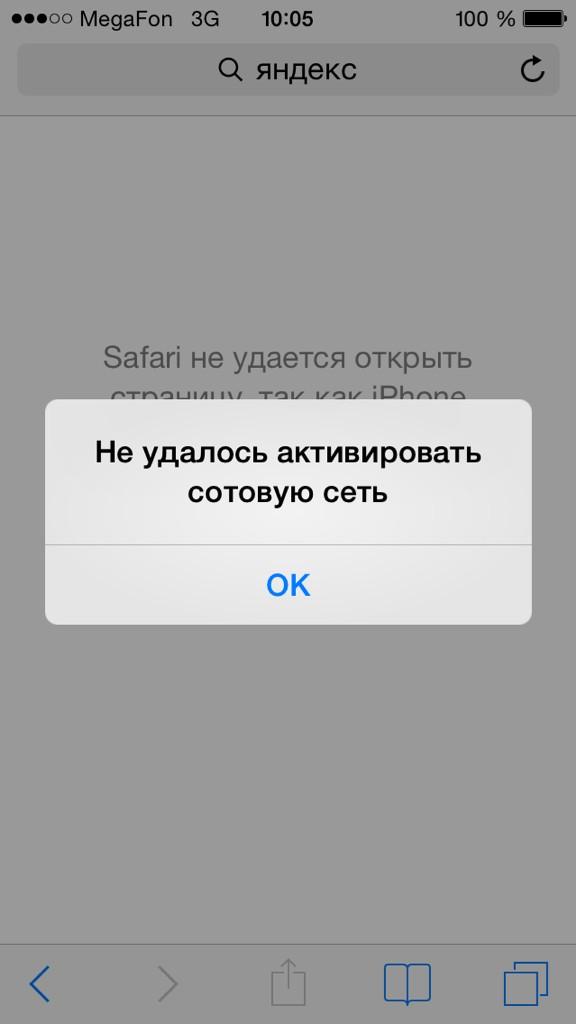
Сегодня Apple выпустила официальную инструкцию, которая должна помочь пользователям iPad 2 и iPad mini, которых превратились в «кирпич». Компания опубликовала на сайте своей поддержи целую страницу, которая посвящена решению этой проблемы.
В первую очередь пользователю необходимо удостовериться в правильности ввода данных от своего Apple ID. Для этого лучше всего воспользоваться сайтом iCloud. Если с аккаунтом все нормально, а iPad 2 и iPad mini после обновления на iOS 9.3 не могут активироваться, то стоит попробовать провести активацию через iTunes последней версии.
В том случае, если не помогло и это решение, владельцы iPad 2 или iPad mini первого поколения должны выполнить пять шагов:
Шаг 1. Выключить заблокированное устройство.
Шаг 2. Открыть с компьютера страницу iCloud.com и войти под своим Apple ID.
Шаг 3. Перейти в раздел «Найти iPhone» и найти в списке заблокированное устройство с iCloud Activation Lock.
Шаг 4. Удалить устройство из списка, нажатием соответствующей кнопки.
Шаг 5. Включить iPad 2 или iPad mini и попытаться провести активацию повторно.
Инструкция Apple гласит, что данное решение поможет во всех случаях, но если все вышеописанные способы все же не помогли, то стоит обратиться в авторизированный сервисных центр за помощью специалистов.
До 22 декабря включительно у всех желающих есть возможность совершенно бесплатно получить спортивный браслет Xiaomi Mi Band 4, потратив на это всего 1 минуту своего личного времени.
Присоединяйтесь к нам в Twitter, Facebook, ВКонтакте, YouTube, Google+ и RSS чтобы быть в курсе последних новостей из мира технологий будущего.
Рекомендуем к прочтению
Ошибка «Не удалось активировать» на iPad, iPhone? Некоторые Быстрые Исправления
Ваш iPhone дает вам сообщение, что он не может быть активирован? Или, увидев предупреждение о том, что сервер активации недоступен, ваше облако iPhone не активировано, поскольку сервер активации недоступен, или сообщение о том, что ваша SIM-карта не поддерживается?
Если так, то ты не одинок!
Ознакомьтесь с нашими советами по устранению неполадок, чтобы ваш iPhone или другой iDevice заработал!
Эта проблема
По сути, ошибка связана с ошибкой активации.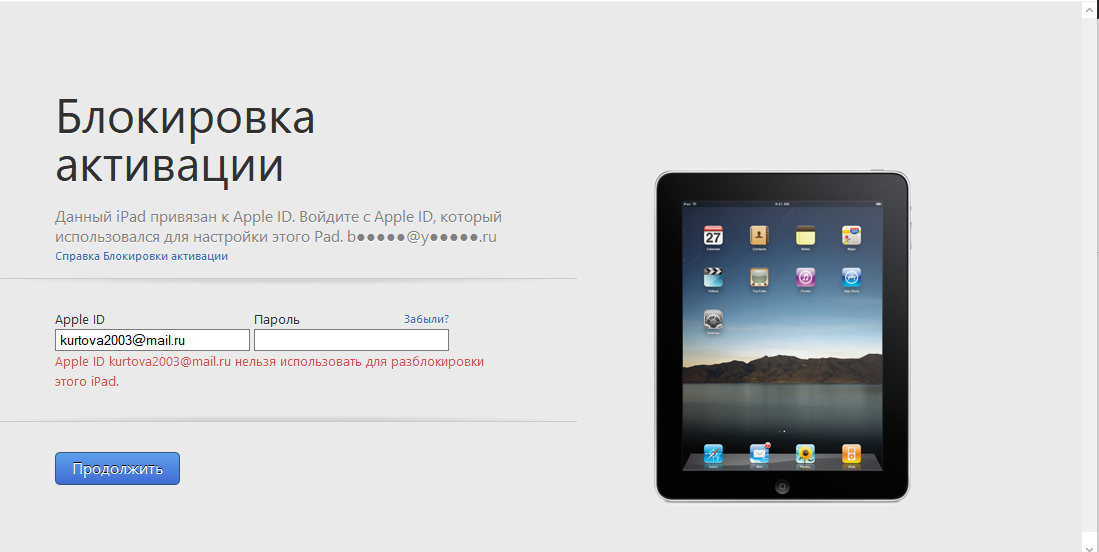 Множество сообщений на форуме поддержки Apple и других сайтах описывают проблему. По словам этих пользователей, их устройство iOS будет случайным образом отображать сообщение о том, что его нужно активировать. Много раз это сообщение будет появляться снова.
Множество сообщений на форуме поддержки Apple и других сайтах описывают проблему. По словам этих пользователей, их устройство iOS будет случайным образом отображать сообщение о том, что его нужно активировать. Много раз это сообщение будет появляться снова.
Эта проблема, по-видимому, в основном затрагивает старые iPad (от четырех до семи лет), но, вероятно, может повлиять на любое устаревшее устройство iOS, включая iPhone.
Когда пользователь пытается активировать устройство iOS, он выдает какую-то ошибку — например, «Ваш iPad не может быть активирован, поскольку сервер активации временно недоступен».
Это может быть просто проблема с подключением, поэтому мы рекомендуем попробовать активировать iPad через iTunes. Другие источники указывают, что это может быть проблема с часовым поясом.
Но если проблема не устраняется, есть несколько других способов исправить ее.
Запросить пароль?
Если вас попросят ввести пароль при активации iPhone, введите пароль.
Запрос пароля часто означает, что блокировка активации включена в Find My iPhone. Вы можете временно отключить функцию «Найти мой iPhone» (при необходимости), перейдя на веб-сайт iCloud через браузер.
Быстрые исправления для Не удалось активировать
Вот несколько методов, которые могут исправить ошибку активации, согласно различным пользовательским отчетам. Некоторые из них будут работать на случайных и постоянных всплывающих окнах «требуется активация», в то время как другие могут помочь вам на самом деле пройти через активированный процесс активации.
Обратите внимание, что ваш собственный пробег может отличаться при попытке решить эти проблемы. Мы рекомендуем проходить их по порядку.
Проверьте страницу состояния системы Apple
Иногда это не ты! Иногда серверы Apple отключаются на техническое обслуживание или перегружены входящим и исходящим трафиком или другими проблемами с сервером. Так что это хорошая идея, чтобы проверить страницу состояния системы Apple для быстрого снимка того, что происходит.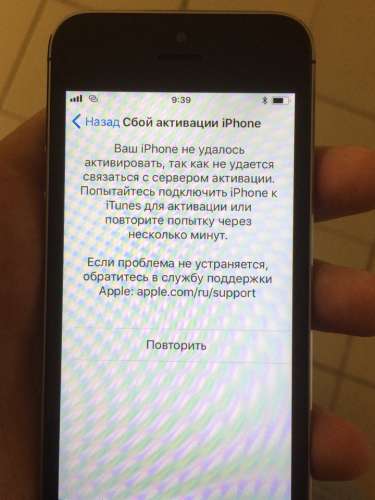
Если значок рядом с iOS Device Activation не зеленый, попробуйте активировать ваш iPhone или iPad позже.
Выполнить перезагрузку или полный сброс
Когда на устройстве iOS возникают какие-либо проблемы, первое, что вы должны сделать, это выполнить перезагрузку, выключив питание, подождав 30 секунд и снова включив.
Если это не сработает, попробуйте перезагрузить iDevice с принудительным перезапуском.
Выполните принудительный перезапуск- На iPhone 6S или ниже, а также на старых моделях iPad и iPod Touch одновременно нажимайте кнопку «Домой» и «Питание», пока не появится логотип Apple.
- Для iPhone 7 или iPhone 7 Plus: нажмите и удерживайте боковые кнопки и кнопку уменьшения громкости не менее 10 секунд, пока не появится логотип Apple.
- На iPad с Face ID, iPhone X Series или iPhone 8 или iPhone 8 Plus: нажмите и быстро отпустите кнопку увеличения громкости. Затем нажмите и сразу отпустите кнопку уменьшения громкости.
 Наконец, нажмите и удерживайте боковую кнопку, пока не увидите логотип Apple
Наконец, нажмите и удерживайте боковую кнопку, пока не увидите логотип Apple
Подключите его в iTunes
Несколько специалистов по ремонту заявили, что во многих случаях проблема «не удалось активировать» связана с тем, что на iPad установлена неправильная дата или время — обычно вручную.
Поскольку вы не можете изменить часовой пояс, когда устройство iOS находится в процессе активации с ошибками, вам придется использовать iTunes. К счастью, iTunes автоматически устанавливает дату и время на устройстве, когда оно подключено.
Просто подключите ваше устройство iOS к Mac или ПК, подождите, пока iTunes распознает его, а затем отключите его и попытайтесь пройти оставшуюся часть процесса активации. Может помочь и быстрый перезапуск, прежде чем вы это сделаете.
Используйте iTunes для активации- Откройте iTunes на вашем компьютере.
- Подключите свой iPhone к компьютеру
- Подождите, пока iTunes обнаружит и активирует ваш iPhone
- Если iTunes показывает «Установить как новый» или «Восстановить из резервной копии», это означает, что iTunes активировал ваш iPhone
- Если ошибка в iTunes говорит о несовместимости SIM-карты, обратитесь к своему оператору
Отключить сотовую функциональность
Некоторые пользователи указали, что отключение сотовой связи решит одну из проблем, в частности постоянное появление запроса «требуется активация».
Вы можете сделать это, включив режим полета или перейдя в Настройки -> Сотовая связь и отключив Сотовые данные .
Недостатком, конечно, является то, что вам придется полагаться на Wi-Fi для подключения к интернету. В связи с этим, режим полета скорее временное исправление. Но есть еще одна проблема, связанная с сотовой связью, которая может устранить ошибку (см. Следующий совет).
Попробуйте вынуть SIM-карту
Очевидно, согласно нескольким неподтвержденным данным, SIM-карта iPad может вызвать проблемы с активацией.
Даже если вам не нужно вставлять новую SIM-карту, эти пользователи сообщают, что простое извлечение старой SIM-карты позволит им нормально пройти активацию.
Вы можете удалить SIM-карту, найдя лоток на вашем устройстве. Вставьте инструмент для извлечения лотка SIM-карты или скрепку в небольшое отверстие, чтобы выдвинуть лоток.
Конечно, извлекать SIM-карту немного неудобнее для пользователей iPhone, поскольку вы по сути отключаете сотовую связь и передачу данных.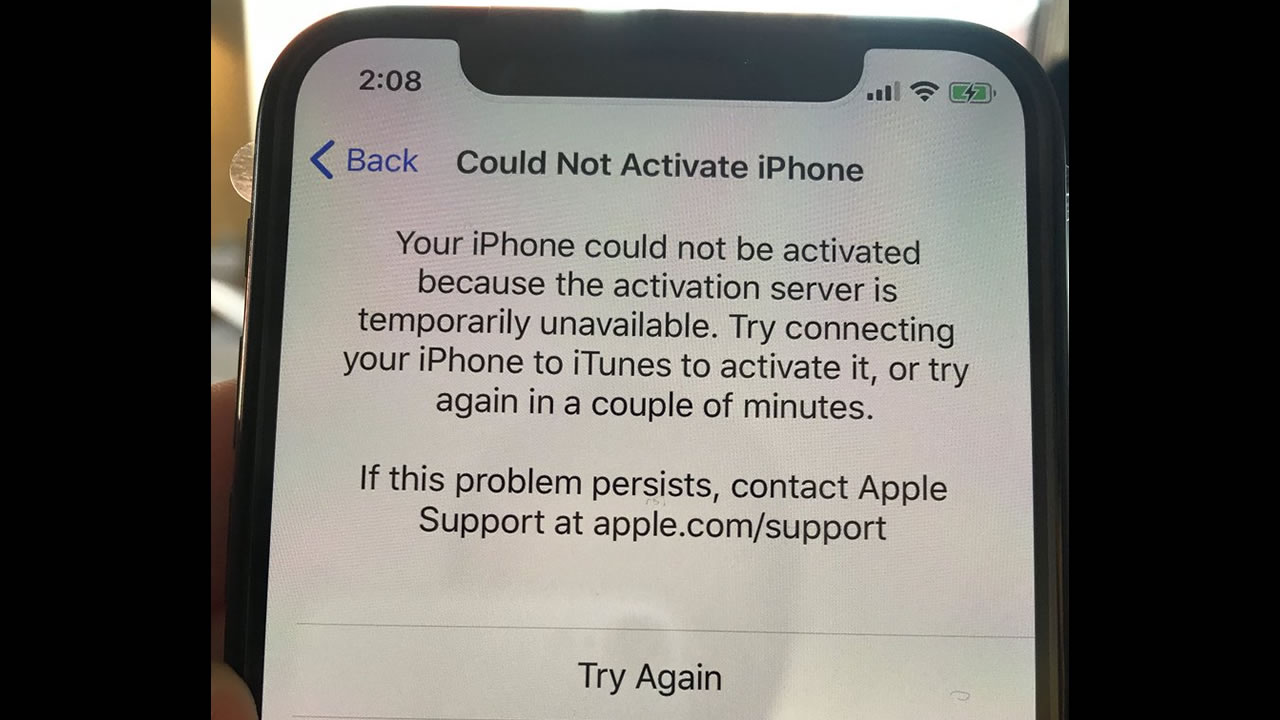 Но стоит попробовать. Если это устраняет проблему на вашем iPhone, возможно, стоит заказать новую SIM-карту у вашего оператора.
Но стоит попробовать. Если это устраняет проблему на вашем iPhone, возможно, стоит заказать новую SIM-карту у вашего оператора.
Более длинный метод
Этот метод немного дольше. Но, похоже, это помогло большинству пользователей, которые столкнулись с ошибкой активации при обновлении iPad до iOS 12
Чтобы быть понятным, этот метод подтвержден только для работы с ошибками активации iOS. Если вы столкнулись с ошибкой активации, проверьте, работает ли у вас iOS 12
В противном случае, если ничего не работает, этот метод все еще стоит попробовать.
- Убедитесь, что вы используете более новую версию iTunes — по крайней мере, версию 13.3.3.17.
- Подключите ваш iPad к вашему Mac или ПК.
- Откройте iTunes.
- Сделайте резервную копию вашего iPad через iTunes.
- Отключите устройство iOS после завершения резервного копирования.
- На устройстве iOS нажмите и удерживайте кнопки « Домой» и « Питание» .

- Когда появится логотип Apple, отпустите кнопку питания .
- Вам будет предложено повторно подключить устройство iOS к компьютеру.
Отсюда вы должны получить сообщение с вопросом, хотите ли вы восстановить устройство и установить последнюю версию iOS, которую он может поддерживать. Если нет, то вручную активируйте процесс восстановления, нажав на соответствующую кнопку (см. Изображение выше).
Скорее всего, вы получите дополнительные сообщения об ошибках активации, но просто оставьте их в покое, пока не загрузится iOS. Как только это произойдет, выполните следующие действия.
- Нажмите и удерживайте кнопки « Домой» и « Питание» .
- Когда появится логотип Apple, отпустите кнопку питания .
- На этот раз вы должны просто получить сообщение с вопросом, хотите ли вы восстановить.
- Решите, хотите ли вы восстановить его как новое устройство или из резервной копии .

- Восстановите ваш iPad.
Если все остальное не удается…
Если предыдущие шаги не сработали, то это может быть другой проблемой. В большинстве отчетов указывается, что это в значительной степени старые iPad, которые могут быть затронуты этой проблемой.
Из-за этого ошибка может быть связана с неисправной или сильно поврежденной батареей. Проблемы с батареей могут влиять на широкий спектр других компонентов или функций.
Мы рекомендуем принести свой iPad авторизованному поставщику услуг или в Genius Bar в вашем местном Apple Store.
Вы можете записаться на прием в последнем, нажав на следующую ссылку.
- Резервирование Genius Bar и варианты поддержки Apple
- Как общаться напрямую с поддержкой Apple
- Устранение неполадок iPad — полное руководство
В зависимости от диагноза, ремонтники должны быть в состоянии помочь. Обязательно узнайте о батарее — и посмотрите, сможете ли вы заменить ее.
«Ваш iPhone не удалось активировать, так как сервер активации временно недоступен.
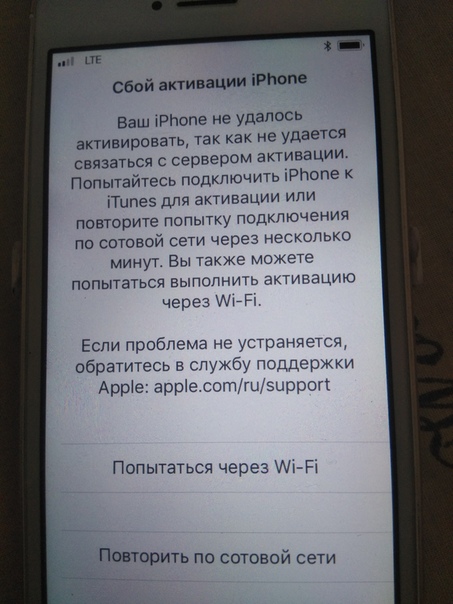 Сбой активации iPhone. Что делать
Сбой активации iPhone. Что делатьПрактически каждое купленное устройство от компании Apple требует активации. Такая опция была придумана для сбора информации о пользователях и для того, чтобы предотвратить кражу гаджета. Метод активации планшета или телефона практически ничем не отличается. В этой статье мы пошагово распишем, как активировать iPad mini.
Активация планшета
Активация устройства возможна несколькими способами. В первом используется компьютер, во втором нет. Рассмотрим второй способ:
- Сперва надо включить устройство. Появится логотип яблока. Далее, выскочит окно, которое попросит выбрать страну местонахождения.
- Второе окно спросит разрешения на активацию специального сервиса геолокации. Это надо для того чтобы все фотографии, видео и другие данные по умолчанию оснащались гео-метками. От этой опции можно отказаться. На этом же этапе устройство попросит активировать функцию Wi-Fi. Она нужна для продолжения регистрации. Активация iPad mini возможна и с использованием 3G-сетей мобильных операторов.
 В таком случае надо будет позаботиться о наличии nano-sim карты с оплаченным интернетом.
В таком случае надо будет позаботиться о наличии nano-sim карты с оплаченным интернетом. - Следующий этап регистрации — подключение к всемирной паутине и нажатие кнопки «далее». Начнется процесс активации, которые, как правило, длится не более 30 секунд.
- После завершения процедуры, появится уведомление, которое попросит пользователя зайти под своим Apple ID, создать новую запись или восстановить ее из сервисов компании, например, Icloud.
- При создании новой записи, надо будет заполнить всю необходимую информацию. В самом низу будет вопрос — использовать ли Icloud. Это специальный комплекс от Apple, который позволяет делать резервные копии всех данных. Если была поставлена галочка, устройство попросит выбрать какие именно данные надо загружать в «облако».
- Предпоследний экран спросит об использовании опции «диктовки» ее лучше не активировать и разрешение на отправку отчетов о работе устройства. Эту функцию тоже лучше не активировать.
- Последнее меню, что появится в процессе будет с надписью «Начать использовать планшет».
 После этого, все функции гаджета будут доступны в полной мере.
После этого, все функции гаджета будут доступны в полной мере.
Активация планшета через компьютер
Теперь рассмотрим еще один вариант. Активировать iPad mini через компьютер можно имея специальный кабель и программу Itunes . Она доступна как для операционной оболочки от Майкрософт, так и для MAC. После подключения устройства и установки программы, выскочит уведомление, которое предложит настроить подключенный гаджет (кстати, этот способ подходит и для Iphone). Если нажать «да», все произойдет в автоматическом режиме. Itunes надо не только на этапе первоначального использования устройства, через нее будут скачиваться обновления, музыка, фильмы и другая информация.
Покупателям iPad зачастую прямо в магазине предлагают за n-ую сумму денег выполнить активацию устройства. Неопытные пользователи, слыша незнакомое слово, нередко соглашаются. И очень зря, потому что выполнить сию процедуру самостоятельно очень просто. В этой статье расскажем, как активировать iPad и что делать если для активации требуется пароль Apple ID (Эпл Айди).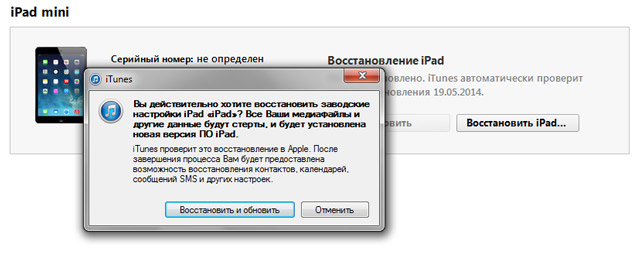
Активация iPad, на самом деле, рядовая процедура, которую нужно выполнять не только перед первым использованием устройства, но также всякий раз после его обновления, сброса данных или восстановления.
При активации происходит считывание уникального кода IMSI iPad и отправка его на сервера Apple. IMSI анализируется, в результате чего определяется принадлежность девайса к той или иной сети, а также проверяется, можно ли данному iPad использовать ту сеть, в зоне действия которой он находится.
Если iPad принадлежит к категории SIM-Free — именно такие планшеты официально и реализуются на территории нашей страны, то активация проходит успешно и пользователь получает доступ к устройству. Если же вы купили девайс с рук, то вы вполне могли напороться на залоченный iPad и активировать его не получится.
Дело в том, что, например, в Америке, iPad часто продают с контрактом определенного оператора — такие девайсы стоят в разы дешевле, однако пользователь обязан в течение n-го периода пользоваться услугами именно того оператора, к которому привязан девайс.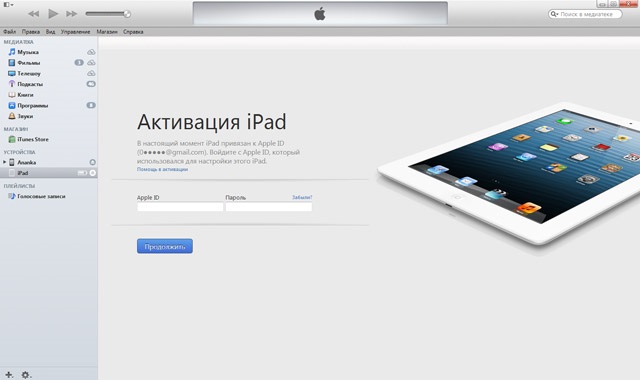 Довольно часто мошенники покупают за бесценок такие залоченные iPad и продают их в России под видом SIM-Free. Обман раскрывается при попытке активации, девайс сообщает, что активация в российских сетях запрещена. Обойти этот запрет помогают разные «умельцы», но не всегда операция отвязки от оператора проходит успешно. Поэтому — если вы приобретаете iPad с рук — обязательно проведите активацию перед покупкой.
Довольно часто мошенники покупают за бесценок такие залоченные iPad и продают их в России под видом SIM-Free. Обман раскрывается при попытке активации, девайс сообщает, что активация в российских сетях запрещена. Обойти этот запрет помогают разные «умельцы», но не всегда операция отвязки от оператора проходит успешно. Поэтому — если вы приобретаете iPad с рук — обязательно проведите активацию перед покупкой.
Активация iPad
Итак, вы купили iPad и думаете, как же его активировать. Обрадуем вас — существует целых три способа выполнить сию процедуру — один легче другого.
Как активировать iPad по «воздуху»?
Первые два способа подойдут в том случае, если в девайс вставлена SIM-карта, через которую можно выйти в сеть или же по близости расположена точка доступа Wi-Fi.
В первом случае для активации:
- Вставьте SIM с подключенной опцией мобильного интернета в девайс.
- Включите iPad.
- Готово! Да, именно так — SIM сама передаст на сервера Apple необходимые сведения и примет ответ.
 Обратите внимание, активация может занять как несколько секунд, так и минут, все зависит от скорости доступа в сеть.
Обратите внимание, активация может занять как несколько секунд, так и минут, все зависит от скорости доступа в сеть.
Если с вашим iPad все в порядке — он не залоченный, то сразу после активации, выполнив несколько шагов начальной настройки, вроде принятия условий лицензии пользования и настройки пароля блокировки, вы сможете начать пользоваться девайсом. Кстати, большинство шагов начальной настройки вы можете пропустить, выбрав вариант «Настроить позже».
Если у вас нет SIM с помощью которой можно выйти в сеть, но поблизости имеется Wi-Fi, тогда для активации:
Если же у вас нет возможности подключить к интернету сам планшет, тогда вы можете активировать девайс, использовав любой ПК через который можно выйти в сеть, при этом на нем должна быть установлена программа iTunes.
Как активировать iPad, который требует Apple ID?
Как мы уже сказали выше, iPad мы активируем не только, когда включаем впервые, но и каждый раз после обновления/восстановления/стирания контента.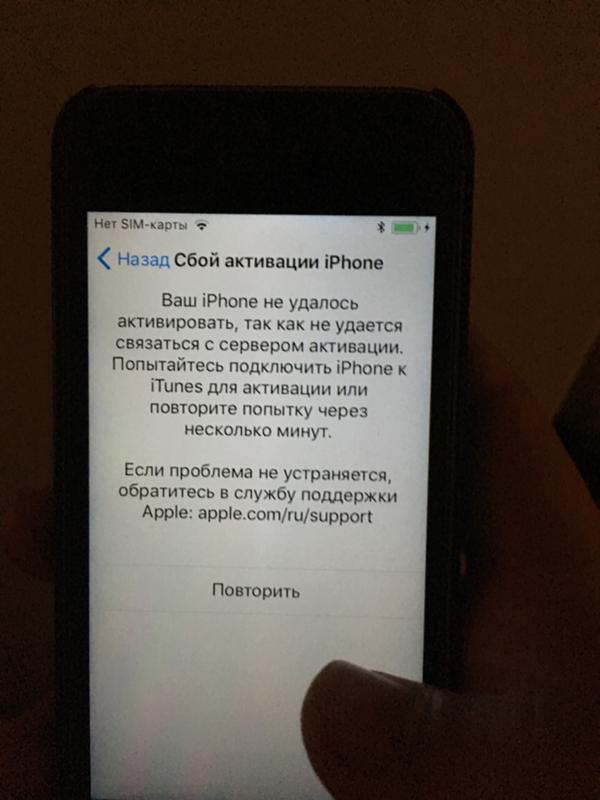 При этом, если на планшете включена опция «Найти iPad» и перед указанными выше процедурами ее не отключить, для активации девайса потребуется ввести пароль Apple ID.
При этом, если на планшете включена опция «Найти iPad» и перед указанными выше процедурами ее не отключить, для активации девайса потребуется ввести пароль Apple ID.
Данный механизм потенциально защищает i-технику от краж. Если пользователь включил «Найти iPad», то вор, например, не сможет безнаказанно сбросить весь ваш контент и настроить устройство как новое — после стирания информации будет запрошен неизвестный ему Apple ID.
Механизм, скажете вы, отличный, но что мне делать с айпад и как его активировать, если я напрочь забыл пароль своего Apple ID. Во-первых, не паниковать. Если девайс действительно ваш, в 99% случаев, восстановить доступ удастся.
Apple для таких случаев создала специальный сервис iForgot , который позволяет сбросить старый пароль и установить новый. Для того чтобы выполнить данную процедуру, перейдите на страницу сервиса и следуйте простым инструкциям. Конкретные инструкции будут зависеть от того, как вы заполнили раздел «Безопасность» при создании Apple ID.
При самой невинной настройке, после нажатия на кнопку «Забыл Apple ID» на странице сервиса, вам потребуется ввести почту, указанную в качестве контрольной — на нее придет письмо со ссылкой, перейдя по которой вы сможете задать новый пароль. Если же вы поработали над разделом «Безопасность» как следует, то, возможно, придется ответить на контрольные вопросы или указать контрольный номер телефона.
К сожалению, ситуации, когда та или иная контрольная информация недоступна пользователю — не редки. Например, вы не можете зайти в почтовый ящик, указанный при регистрации Apple ID, забытые ответы на контрольные вопросы — еще одно препятствие. Что делать в такой ситуации? К сожалению, путей решения тут остается немного — вы можете только лишь обратится в службу поддержки Apple и попытаться доказать, что iPad принадлежит вам — если у вас есть коробка и чек, вам поверят и помогут восстановить доступ.
Что делать если при активации требуется пароль к чужому Apple ID?
Помните, в начале статьи мы говорили — что если купить iPad с рук, есть риск получить залоченный девайс? Так вот, к сожалению, это не единственный риск общения с неофициальным покупателем, случайно можно купить и краденный девайс со включенной опцией «Найти iPad».
Как это обычно бывает. Мы имеем дело с хитрым вором — он знает, что для отключения «Найти iPad» потребуется ввести пароль Apple ID, но и сброс данных приведет к запросу сего секретного кода для активации. И тогда он делает следующее — оставляет опцию включенной и начинает долго и упорно очищать информацию вручную — фото за фото, контакт за контактом, создавая иллюзию чистого девайса. Затем злоумышленник находит покупателя, продает ему девайс и тот юзает его не зная горя, но до поры до времени, например, до первого обновления. И вот, представьте, вы обновились, включаете iPad, а он требует пароль активации. Ваш Apple ID при этом не подходит — еще бы, ведь «Найти iPad» была активирована прежним владельцем и при включении были указаны параметры идентификатора прежнего пользователя.
Разумеется, возникает вопрос — что делать с айпад, если забыл пароль, которого никогда и не знал? В данной ситуации всего 2 выхода. Либо обратиться в специальные сервисы, которые предоставляют услуги обхода блокировки активации, но, сразу предупреждаем, деятельность их неофициальна, так что гарантий никаких не будет. Второй путь, однако, еще печальнее — сдать планшет на запчасти. Решать, как поступить вам.
Второй путь, однако, еще печальнее — сдать планшет на запчасти. Решать, как поступить вам.
Подытожим
Итак, выполнить активацию iPad совсем не сложно, особенно если у вас имеется SIM-карта с выходом в сеть. Все несколько осложняется если при активации требуется ввести пароль. Впрочем, одно дело, если забыл Apple ID свой и совсем другое, когда необходимы данные прежнего владельца. Мы никому не желаем попасть в последнюю ситуацию, и избежать ее не так уж сложно — если покупаете девайс с рук обязательно (!) проверяйте отключена ли «Найти iPad» и не активна ли блокировка активации — для верности прямо при продавце выполните сброс данных через опцию «Стереть контент и настройки» («Настройки»/»Основные»/»Сброс») и попробуйте активировать девайс. Ну а вообще, лучший совет звучит так — лучше старше, но новый, чем моложе и б/у, ведь подводных камней может быть так много.
Многие люди испытывают трудности при первом включении айпад, так как он требует активации, без которой многие функции будут недоступны.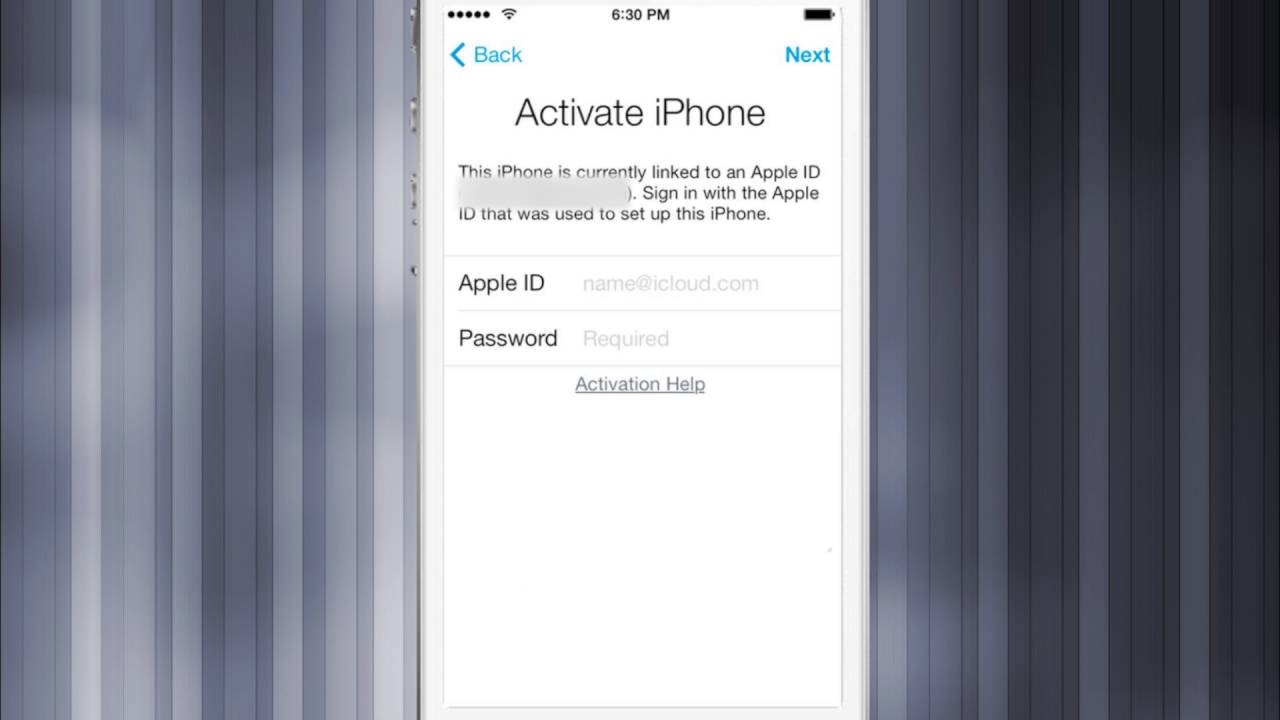 Особенно это касается тех, кто мало знаком с техникой Appl. Активация позволяет привязать устройство к программе iTunes, с помощью которой компания осуществляет контроль за всеми платежами. Гарантия начинает действовать лишь после завершения процедуры. В этой статье вы узнаете как активировать ipad.
Особенно это касается тех, кто мало знаком с техникой Appl. Активация позволяет привязать устройство к программе iTunes, с помощью которой компания осуществляет контроль за всеми платежами. Гарантия начинает действовать лишь после завершения процедуры. В этой статье вы узнаете как активировать ipad.
Активация айпад мини занимает совсем не много времени, это довольно простая процедура справится с которой под силу даже самому не опытному пользователю. Она проходит в несколько этапов:
1. Сразу после включения перед вами появится экран с надписями на различных языках. Вам предстоит выбрать удобный язык работы телефона, который будет наиболее удобным. Для осуществления выбора необходимо поставить галочку, а затем нажать кнопку далее.
2. На этом шаге будет необходимо произвести активацию специального сервиса Apple iPad или отказаться, если она не понадобится в дальнейшем. Эта технология позволяет точно определять местоположение устройства, в основном это пригодится при работе с картами, а также при построении маршрутов. Для работы данной функции понадобится постоянное подключение айпад мини к интернету. Следовательно если вы хотите экономить трафик или у вас нет возможности постоянно использовать интернет, а также желаете значительно продлить время работы батареи можно отказаться от использования данного сервиса. Но можно запустить ее, опробовать все возможности, а потом при необходимости отключить ее в настройках.
Для работы данной функции понадобится постоянное подключение айпад мини к интернету. Следовательно если вы хотите экономить трафик или у вас нет возможности постоянно использовать интернет, а также желаете значительно продлить время работы батареи можно отказаться от использования данного сервиса. Но можно запустить ее, опробовать все возможности, а потом при необходимости отключить ее в настройках.
3. Теперь айпод мини попросит пользователя подсоединиться к беспроводной сети, чтобы получить возможность пользоваться быстрым интернетом. В любом случае у вас не получится активировать устройство пока вы не подсоединитесь к сети интернет, для этого вам понадобится подключиться к сети Wi-Fi или приобрести карточку любого мобильного оператора, с активированным на ней интернетом. Гораздо удобней будет воспользоваться 3G или 4G, он гораздо быстрее. Разрешаем айпад mini подсоединиться к сети и перейти к следующему шагу.
4. Именно с момента подсоединения к интернету начинается сама процедура активации.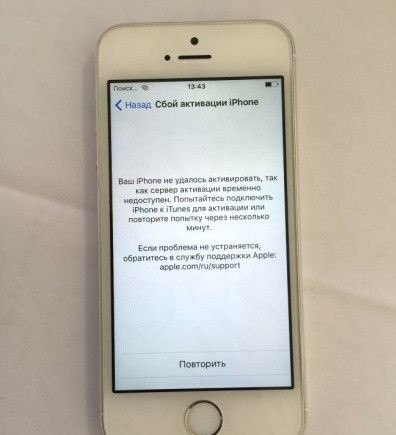 Устройство самостоятельно отправляет запрос, а потом ожидает его обработки, пользователь в это время наблюдает крутящееся окно загрузки. Обычно это занимает не больше минуты времени, сразу после этого отображается новый экран, где будет предложено установить на новое устройство или просто восстановить информацию с уже имеющего, это возможно в том случае, если вы уже регистрировались в Cloud или iTunes. Выбирайте наиболее подходящий вариант и продвигайтесь далее.
Устройство самостоятельно отправляет запрос, а потом ожидает его обработки, пользователь в это время наблюдает крутящееся окно загрузки. Обычно это занимает не больше минуты времени, сразу после этого отображается новый экран, где будет предложено установить на новое устройство или просто восстановить информацию с уже имеющего, это возможно в том случае, если вы уже регистрировались в Cloud или iTunes. Выбирайте наиболее подходящий вариант и продвигайтесь далее.
5. Вам будет предложено создать новый профиль Apple или зайти в зарегистрированный ранее, если у вас уже учетная запись и вы помните данные для входа в нее. В таком случае все будет гораздо проще, останется лишь ввести Apple ID и пароль. А вот при первой регистрации понадобится заполнить предложенную форму с данными и только затем продвигаться далее. Процедура не займет много времени, к тому же к каждому полю идет описание, чтобы вы не запутались.
6. После того, как вы уже попали в учетную запись устройство предложит подключиться к сервису iCloud. Он предназначен для создания резервных копий на удаленном сервере, это позволяет в любой момент восстановить утерянные данные, а также синхронизировать разнообразные данные, которые могут храниться на любых девайсах компании Apple. Рекомендуется воспользоваться данным приложением, это очень просто и удобно, ваши данные всегда будут в безопасности, а в случае поломки устройства вы их сможете без проблем восстановить.
Он предназначен для создания резервных копий на удаленном сервере, это позволяет в любой момент восстановить утерянные данные, а также синхронизировать разнообразные данные, которые могут храниться на любых девайсах компании Apple. Рекомендуется воспользоваться данным приложением, это очень просто и удобно, ваши данные всегда будут в безопасности, а в случае поломки устройства вы их сможете без проблем восстановить.
7. Далее буде необходимо активировать или отключить возможность голосового управления. Эта функция будет полезна только для тех, кто хорошо владеет английским языком, иначе она будет совершенно бесполезна.
8. Теперь устройство спросит ваше согласие на то, что отправлять отчеты об ошибках в работе и просто статистику, эти данные очень важны для разработчиков компании, вед с их помощью они улучшают свои девайсы исправляя обнаруженные неполадки. Но все же рекомендуется выбрать пункт «Не отправлять», это поможет сэкономить трафик, ведь при включенной функции устройство будет получать произвольны доступ к интернете, а это приводит к дополнительным затратам на не нужные для вас операции.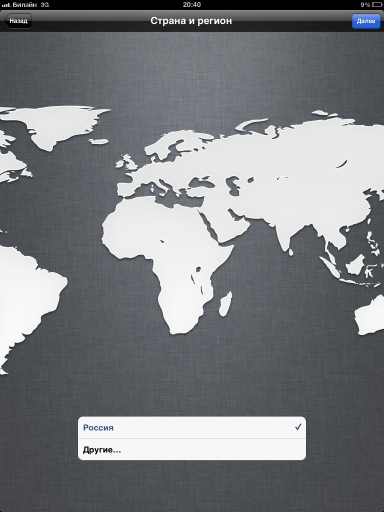
9. На этом активация полностью завершена, теперь вы можете спокойно пользоваться айпадом и использовать весь его функционал без каких-либо ограничений. Перед вами высветится кнопочка «Начать работу iPad», которая свидетельствует об успешном завершении процедуры активации. Сразу после того, как вы нажмете на эту кнопку появится рабочий стол со всеми ярлыка стандартных приложений. Теперь вы можете сполна насладится работой на новом устройстве и знаете все о том, как активировать ipad, это совсем не сложно.
Сбой активации айфон / activation error – проблема, которую лучше всего решат специалисты профессионального сервиса Repair My Apple, причем достаточно оперативно в Вашем присутствии. Хотя первые и вполне несложные шаги Вы можете предпринять самостоятельно, но только в том случае, если четко представляете, что делать.
Когда возникает необходимость активации. Для начала необходимо разобраться, что же представляет собой этот процесс. Прежде всего активировать айфон необходимо сразу после его приобретения, чтобы смартфон мог полноценно выполнять предустановленные функции: совершать звонки, использовать Интернет, соединяться с другими устройствами.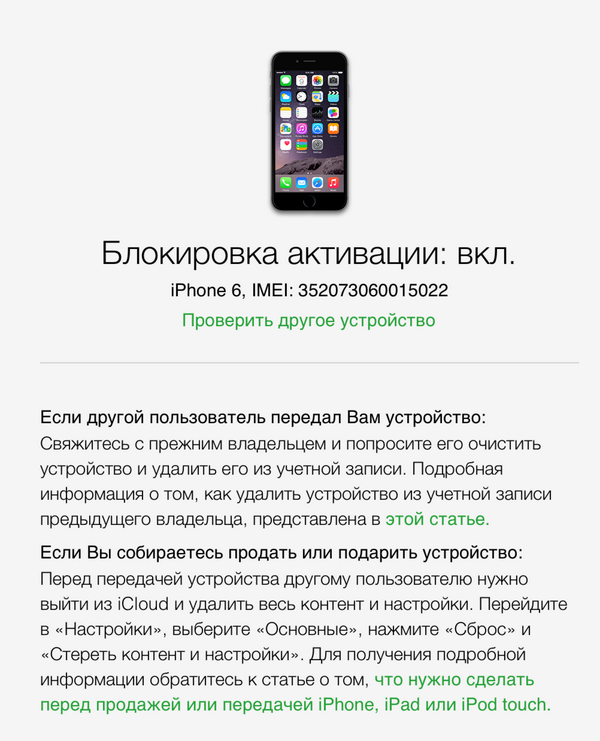 Основная задача активации – идентификация Вашего iPhone, его спецификация именно под Ваши нужды и задачи. Если iPhone не активируется уже на этом этапе, советуем обратиться в магазин, так как гарантия еще действительна.
Основная задача активации – идентификация Вашего iPhone, его спецификация именно под Ваши нужды и задачи. Если iPhone не активируется уже на этом этапе, советуем обратиться в магазин, так как гарантия еще действительна.
Если ситуация, при которой невозможно активировать iPhone возникла уже в процессе его активной эксплуатации, стоит задуматься, какие действия могли спровоцировать данную проблему. Игнорировать процедуру активации разработчик не рекомендует, так как в дальнейшем это может привести к отсутствию синхронизации и утрате важных данных. Достаточно часто сообщение «невозможно активировать айфон» появляется после очередного обновления системы, сброса настроек или переустановки iOS смартфона.
Что делать, если не удалось активировать айфон.
В некоторых случаях процесс активации происходит достаточно легко, в других – требует исключительно профессионального вмешательства. Если активировать айфон не удается, основных причин может быть всего две: аппаратная или программная.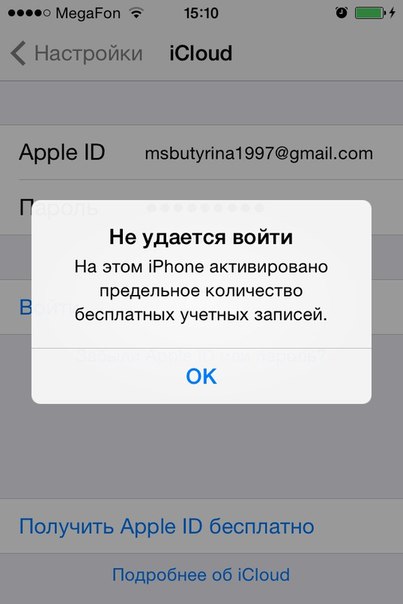 Каждая проблема имеет свое решение, важно точно установить ее источник. Сбой аппаратной части может отражать, например, проблемы модема, его неработоспособность. Окончательно поставить такой «диагноз» и найти решение должен специалист сервисного центра. Ошибки программного обеспечения, как правило, решаются переустановкой системы iOS.
Каждая проблема имеет свое решение, важно точно установить ее источник. Сбой аппаратной части может отражать, например, проблемы модема, его неработоспособность. Окончательно поставить такой «диагноз» и найти решение должен специалист сервисного центра. Ошибки программного обеспечения, как правило, решаются переустановкой системы iOS.
Прежде всего, если Ваш айфон требует активации, воспользуйтесь самым универсальным методом – жестко перезагрузите его (процесс зависит от модели), возможно, проблема будет решена сразу после этого действия. Достаточно распространен вариант, когда айфон не активируется из-за отсутствия соединения с сервером, так как слишком большое количество пользователей пытается произвести обновление сразу после его выхода. Если система выдает именно это сообщение, лучший выход – просто подождать. Второе, самое верное решение – обратиться в сервисный центр нашей компании, так как решение серьезных проблем лучше доверять профессионалам.
Существует еще несколько причин, мешающих активации iPhone.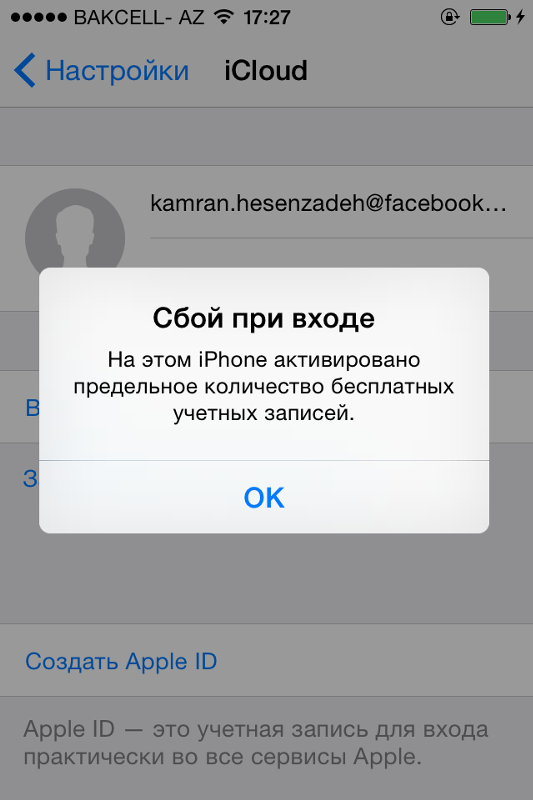 Во-первых, отсутствие сим-карты, либо ее некорректная установка в sim-лотке, переустановка этого необходимого элемента решит проблему. Во-вторых, данная процедура требует устойчивого сигнала используемой сети выбранного оператора, а также наличие Интернет-соединения. Блокировка активации айфон также возможна, если смартфон уже был привязан к другой учетной записи iCloud, и она не была ликвидирована. Чаще всего такая ситуация возникает, если у смартфона уже был другой владелец. Решается проблема разблокировкой системы, для чего владельцу необходимо ввести личный идентификатор предыдущего пользователя и его пароль. И, наконец, достаточно новая, но очень серьезная проблема, так называемый «синдром iOS 11». Заключается она в том, что после появления iOS 11 компания Apple ввела контроль за ремонтом iPhone. Если после ремонта в Вашем айфон присутствуют неоригинальные запчасти, или они были установлены не в авторизованном сервисном центре, система может заблокироваться.
Во-первых, отсутствие сим-карты, либо ее некорректная установка в sim-лотке, переустановка этого необходимого элемента решит проблему. Во-вторых, данная процедура требует устойчивого сигнала используемой сети выбранного оператора, а также наличие Интернет-соединения. Блокировка активации айфон также возможна, если смартфон уже был привязан к другой учетной записи iCloud, и она не была ликвидирована. Чаще всего такая ситуация возникает, если у смартфона уже был другой владелец. Решается проблема разблокировкой системы, для чего владельцу необходимо ввести личный идентификатор предыдущего пользователя и его пароль. И, наконец, достаточно новая, но очень серьезная проблема, так называемый «синдром iOS 11». Заключается она в том, что после появления iOS 11 компания Apple ввела контроль за ремонтом iPhone. Если после ремонта в Вашем айфон присутствуют неоригинальные запчасти, или они были установлены не в авторизованном сервисном центре, система может заблокироваться.
Таким образом, причин сбоя активации айфона может быть множество – от простых (нет интернета) до достаточно сложных (умер модем).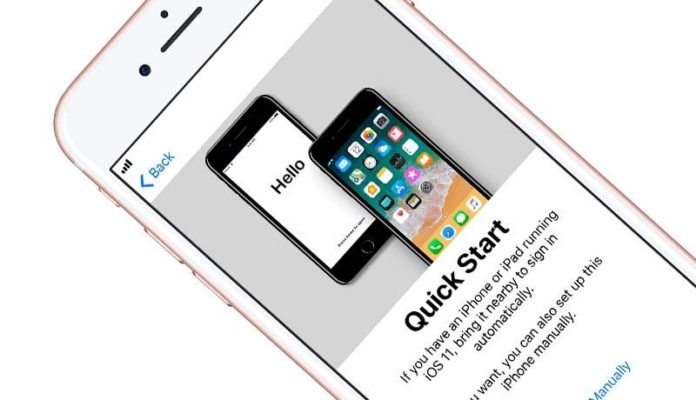 Некоторые пользователь может ликвидировать самостоятельно, другие реально устранить только в сервисном центре. Если у Вашего iPhone появились проблемы, не стоит откладывать их решение, сами по себе они вряд ли исчезнут.
Некоторые пользователь может ликвидировать самостоятельно, другие реально устранить только в сервисном центре. Если у Вашего iPhone появились проблемы, не стоит откладывать их решение, сами по себе они вряд ли исчезнут.
Вышла, однако, для многих владельцев iPhone, iPad и iPod touch ее выход был омрачен сбоем активации системы. Ничего критического в этой ошибке, к счастью, нет. О том, что делать, если происходить сбой активации iOS 9.3 вы можете узнать в этой инструкции.
Проблем при активации iOS 9.3 в первый день после выхода обновления может быть много. Основная их часть, судя по опыту предыдущих версий iOS, связана с недоступностью или перегруженностью серверов Apple, а наиболее часто встречающейся ошибкой является появляющееся сообщение «Ваш iPhone не удалось активировать, так как сервер активации временно недоступен». Благо, избавиться от этой ошибки довольно просто.
Во время активации iPhone вы можете столкнуться с различными ошибками, список которых перечислен ниже:
- «Ваш iPhone не удалось активировать, так как сервер активации временно недоступен.
 Попытайтесь подключить iPhone к iTunes для активации или повторите попытку через несколько минут».
Попытайтесь подключить iPhone к iTunes для активации или повторите попытку через несколько минут». - «iPhone не распознан и не может быть активирован для обслуживания».
- «SIM-карта в данном iPhone не поддерживается».
- «iTunes не может проверить устройство».
Во всех этих случаях, расположенные ниже советы должны помочь.
Подождите несколько часов
Сервера Apple в первые часы после выхода iOS 9.3 оказались нагружены чрезвычайно сильно и именно из-за этого начали возникать ошибки с активацией операционной системы. Самым правильным и вместе с этим простым ходом в случае, если вы испытываете проблемы с активацией iOS 9.3, будет перенос обновления на несколько часов. Пусть инженеры Apple восстановят правильную работу серверов, а основная часть пользователей обновится — после этого, с большой вероятностью, установка iOS 9.3 на ваше устройство пройдет как по маслу.
Используйте другое Wi-Fi-подключение
Wi-Fi-соединение, блокирующее подключение смартфона к серверам Apple, может являться одной из причин по которой вы не можете активировать iPhone.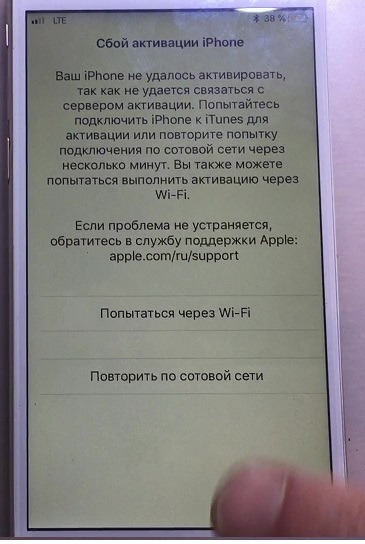 Воспользуйтесь другим беспроводным подключением и повторите попытку.
Воспользуйтесь другим беспроводным подключением и повторите попытку.
Попробуйте активировать iPhone через iTunes
Подключите iPhone к компьютеру, откройте последнюю версию iTunes и попробуйте активировать смартфон. К этому способу лучше всего прибегать, если возможности подключиться к другой Wi-Fi-сети у вас нет.
Перезагрузите iPhone
Проблемы с активацией iPhone могут быть решены после банальной перезагрузки смартфона. Выполните перезагрузку устройства и попробуйте активировать его снова.
Восстановите iPhone через iTunes
В большинстве случаев, первые четыре совета позволяют решить проблему с активацией iPhone, однако, если ничего не помогло, пора подключать «тяжелую артиллерию». Восстановление iPhone делается следующим образом: зажав и удерживая кнопку Домой подключите смартфон к компьютеру. Устройство будет распознано программой iTunes в режиме восстановления, после чего вам необходимо будет нажать кнопку «Восстановить».
Как исправить Не удалось активировать ошибку iPhone
Очевидно, многие люди сталкиваются с трудностями при активации своего нового iPhone X, поэтому, если вы испытываете, что вы не одиноки.
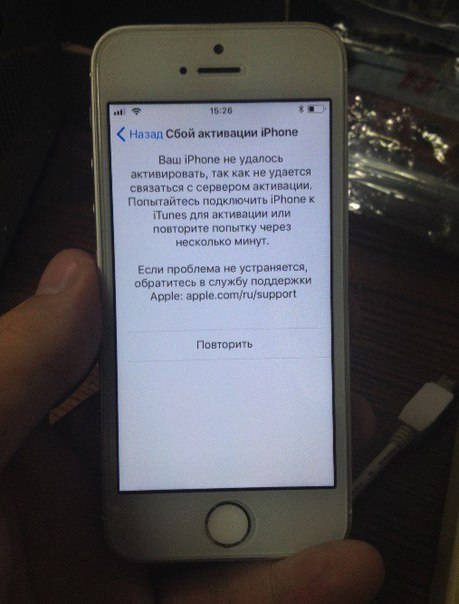
Но проблемы активации не ограничиваются iPhone X. Были проблемы с людьми, которые не могли активировать свой iPhone после обновления до iOS 11. Хотя эта проблема в основном касается iPhone 5S или более ранней версии.
Существует множество других причин, по которым вы можете не активировать свой iPhone, и мы перечислим их ниже, а также предложим ряд исправлений, которые должны позволить активировать ваш iPhone.
Причины, по которым вы не можете активировать свой iPhone
Блокировка активации установлена
У вас могут возникнуть проблемы с активацией, если используемый вами iPhone все еще привязан к другой учетной записи iCloud с активированной блокировкой.
Возможно, у вашего оператора возникли проблемы
Похоже, что в случае проблем с активацией iPhone X они были в основном связаны с клиентами ATT и Verizon в США.
Сервер активации может быть недоступен
Сервер Apple, который проверяет, что ваше устройство может быть активировано, может быть неработоспособен или может иметь большой объем трафика. Вы можете проверить, находится ли сервер Apple здесь ССЫЛКА https://www.apple.com/support/systemstatus/.
Вы можете проверить, находится ли сервер Apple здесь ССЫЛКА https://www.apple.com/support/systemstatus/.
Ваша SIM-карта может не поддерживаться
SIM-карта в вашем устройстве может не работать с iPhone.
Активация не может быть завершена
Могут быть проблемы с вашим интернет-соединением или самим iPhone.
Как исправить ошибки активации iPhone
Убедитесь, что в вашем iPhone есть SIM-карта
Вы не можете активировать iPhone без SIM-карты. Узнайте больше об этом здесь: Как настроить iPhone без SIM-карты.
Подожди некоторое время
Возможно, что серверы в Apple заняты (особенно, если есть новый iPhone или обновление для iOS). Проверьте состояние сервера активации Apple, посетив страницу состояния системы Apple здесь. ССЫЛКА https://www.apple.com/support/systemstatus/
Выньте SIM-карту и вставьте ее снова
Возможно, SIM-карта неправильно установлена в лотке для SIM-карты, поэтому вставьте ее снова и посмотрите, что изменится.
Сбросить ваш iPhone
Способ перезагрузки или перезагрузки iPhone зависит от модели, которая у вас есть. На старых моделях iPhone вы можете удерживать кнопки «Домой» и «Режим сна / Пробуждение» в течение 10 секунд. С iPhone 7 и 8 процесс отличается, потому что кнопка «Домой» является программной. И с iPhone X процесс отличается, потому что нет кнопки Home. Узнайте, как перезагрузить или сбросить настройки вашего iPhone здесь.
Разблокировать активацию блокировка
Цель блокировки активации — сохранить ваш iPhone и данные на нем в безопасности, если ваш iPhone украден. Если телефон, который вы пытаетесь активировать, имеет блокировку активации, он все равно может быть заблокирован для предыдущего пользователя (возможно, это подержанная модель). Чтобы отключить блокировку активации, вам нужно будет ввести Apple ID и пароль предыдущего пользователя или попросить их войти в систему «Найти мой iPhone» и удалить этот iPhone из своей учетной записи iCloud. В качестве альтернативы, вы можете позвонить в AppleCare или зайти в Apple Store, и, если вы в состоянии предоставить доказательство владения, а Apple может подтвердить, что это ваш iPhone, они могут снять блокировку активации для вас.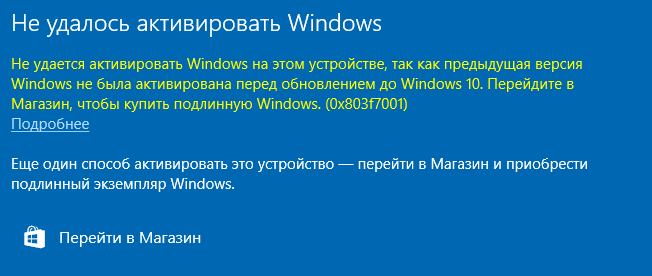
Убедитесь, что у вас нет заблокированного iPhone
Если ваш iPhone заблокирован для определенной мобильной сети, вы не сможете использовать SIM-карту из другой сети в нем. Предыдущая сеть должна разблокировать ваш iPhone, чтобы вы могли использовать его с SIM-картой нового оператора.
Убедитесь, что ваша WiFi сеть работает
Попробуйте альтернативную сеть Wi-Fi, если вы можете заблокировать серверы Apple (если у вас нет сети Wi-Fi, подключите iPhone к компьютеру Mac или ПК и используйте iTunes, см. Следующий шаг).
Попробуйте активировать свой iPhone через iTunes
Вот, что нужно сделать, если вы хотите попробовать активировать свой iPhone через iTunes:
- Убедитесь, что iTunes обновлен.
- Выключите iPhone и подключите его к компьютеру через USB-кабель.
- Включите iPhone, и он должен запустить iTunes (или открыть iTunes, если это не так).
- Как только iTunes обнаружит ваш iPhone, он должен попросить вас пройти несколько шагов для активации вашего iPhone.

- Если это не происходит автоматически, выберите свое устройство в левой панели, и вы должны увидеть опцию «Активировать свой iPhone».
- Войдите в свой Apple ID и нажмите «Продолжить».
Позвони своему оператору
Если ни один из вышеперечисленных пунктов не решил проблему, обратитесь к вашему оператору за советом И если они не могут решить проблему …
Связаться с Apple
Возможно, в вашем iPhone возникла ошибка, из-за которой вы не можете его активировать. Apple должна иметь возможность помочь или заменить iPhone, если он неисправен и все еще находится на гарантии.
Почему ошибка активации на айфон 4. Сбой активации «Айфона»: что делать
Модели iPhone уже который год занимают первое место среди желаемых новинок. Объемы продаж достаточно высоки, чтобы назвать продукцию компании фаворитом рынка. Apple обеспечивает качественную поддержку покупателям купленной техники. Тем не менее, сбои в работе встречаются и здесь. В последнее время в iTunes стал массовым сбой: “Не удалось активировать iPhone.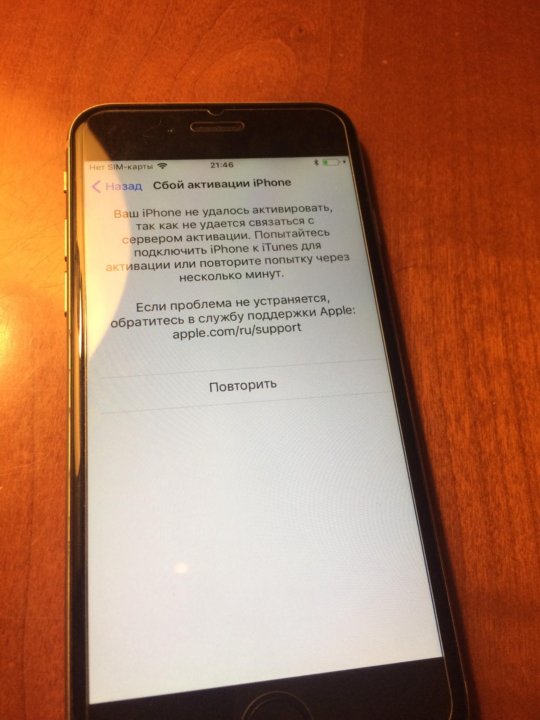 Произошла неизвестная ошибка 0xe8000013”, который появился после перехода на iOS 11. Явление носит массовый характер и может возникнуть при любом сбросе или прошивке устройства. Что делать и как решить проблему читайте далее.
Произошла неизвестная ошибка 0xe8000013”, который появился после перехода на iOS 11. Явление носит массовый характер и может возникнуть при любом сбросе или прошивке устройства. Что делать и как решить проблему читайте далее.
Из-за чего появляется ошибка?
Основной причиной проблемы называется банальный баг в iOS 11, который, к слову, должен быть исправлен самими разработчиками. В подавляющем большинстве случаев, неисправность операционки вызывает проблему в iPhone 5S. На форумах выделяют еще несколько причин:
- замененный Touch ID;
- использование телефоном серийного номера, который не принадлежит ему.
Как исправить ошибку активации 0xe8000013?
К сожалению, пока что не существует 100% результативных способов сделать это, но, тем не менее, попробовать некоторые варианты можно. С чего начать? Вот список простых манипуляций, которые можно опробовать.
- Подключить USB непосредственно в материнскую плату.

- Попробовать подключение через все имеющиеся порты.
- Поменять соединяющий кабель – использовать оригинал.
- Отключить другие устройства, перезагрузить лаптоп или ПК, подключить телефон.
- Вставить SIM-карту, с положительным балансом (телефон может попытаться отправить техническое SMS).
- Зажать кнопку «Домой» и вставить кабель в разъем.
- Восстановить через Recovery Mode . На выключенном телефоне зажать кнопку «Домой» и подключить к ПК, на котором запущен iTunes.
- Сообщите о проблеме в службу поддержки.
Устранить появившуюся ошибку не смогут даже в сервисных центрах, так что обращения к мастерам на данный момент не имеют смысла. Как не попасть в такую ситуацию?
Проверка серийного номера устройства
Увы, это не решение проблемы, но реальная возможность узнать, числиться ли ваш серийный номер в базе. Если он занят, то проводить сброс настроек и перепрошивку до тех пор, пока ситуация с данной ошибкой не решится, нельзя.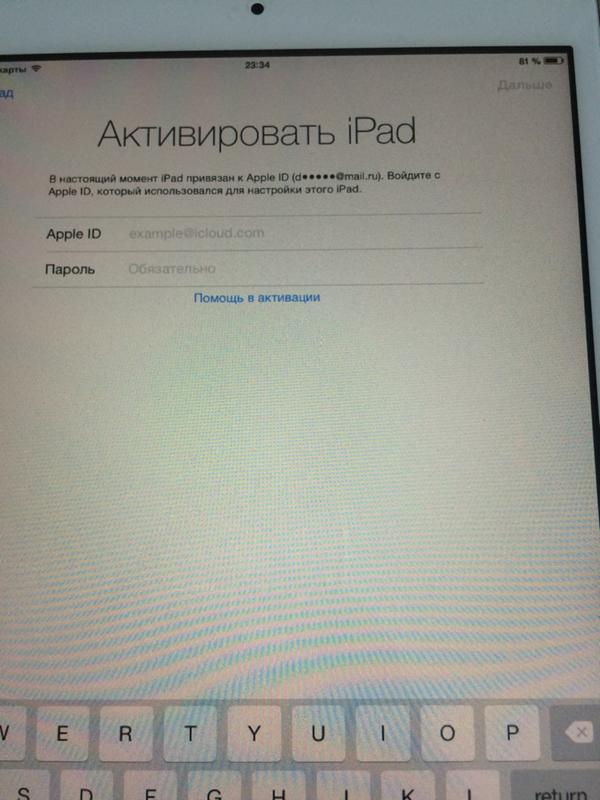
Как проверить серийный номер:
Так вышло, что проблемные смартфоны могут продаваться как новые. К ним идет коробка и прочая необходимая документация. Желательно при покупке проверить совпадение серийного номера на коробке и в настройках девайса, дабы избежать неприятностей в будущем. Обратите внимание, что замененные устройства проходят даже в официальные сети, поэтому личная проверка будет нелишней. Говоря о любой ошибке iOS, стоит вспомнить про еще одну процедуру – DFU, которую рассмотрим подробнее.
Восстановление iPhone в режиме DFU
Если режим обычного восстановления не помог, то используют другой подход. Под аббревиатурой DFU подразумевают режим обновления прошивки . По факту, он предназначен для аварийных ситуаций, таких как ошибка 0xe8000013. Здесь не используется тач и оболочка операционки. Поэтому на касания и нажатия аппарат не будет отвечать явными признаками. Для входа в режим нужно сделать так.
Выход из DFU отладки не менее прост.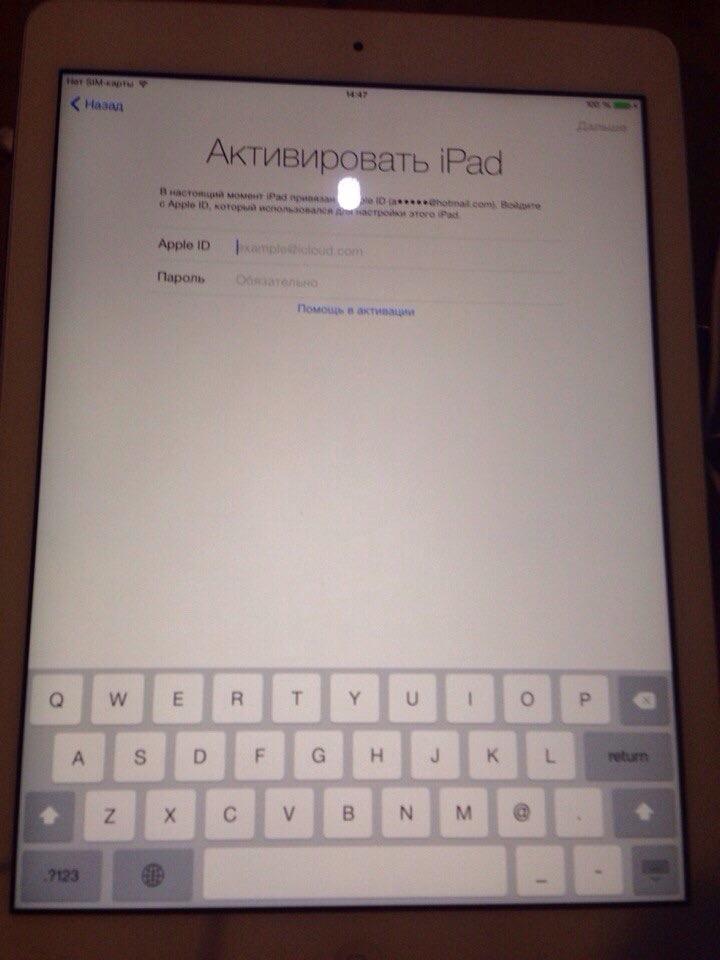 Нужно всего лишь нажать кнопку питания. Не помогло? Тогда зажмите “Home”+”Power” на 10 секунд при отключенном кабеле. Этот сброс сотрет все ваши данные на телефоне, поэтому нужно заранее позаботится о резервной копии. На сегодняшний день, такое восстановление – это самое верное, но кардинальное решение.
Нужно всего лишь нажать кнопку питания. Не помогло? Тогда зажмите “Home”+”Power” на 10 секунд при отключенном кабеле. Этот сброс сотрет все ваши данные на телефоне, поэтому нужно заранее позаботится о резервной копии. На сегодняшний день, такое восстановление – это самое верное, но кардинальное решение.
Компания Apple хорошо относится к своим клиентам, обеспечивая оперативное решение любых проблем. Данная ошибка же носит глобальный характер, и над ее устранением уже работают. В ближайшем будущем выйдет обновление, которое исправит баг, так что не ставьте крест на устройстве, а запаситесь терпением. Вероятность того, что девайс останется нерабочим, стремится к нулю.
Сейчас я разберу причины почему не получается (не удается) активировать iPhone и появляются различные ошибки во время . Находите в тексте ваш случай и читайте что делать в такой ситуации.
Данная статья подходит для всех моделей iPhone Xs/Xr/X/8/7/6/5 и Plus на iOS 12. На более старых версиях могут отличаться или отсутствовать указанные в статье пункты меню и аппаратная поддержка.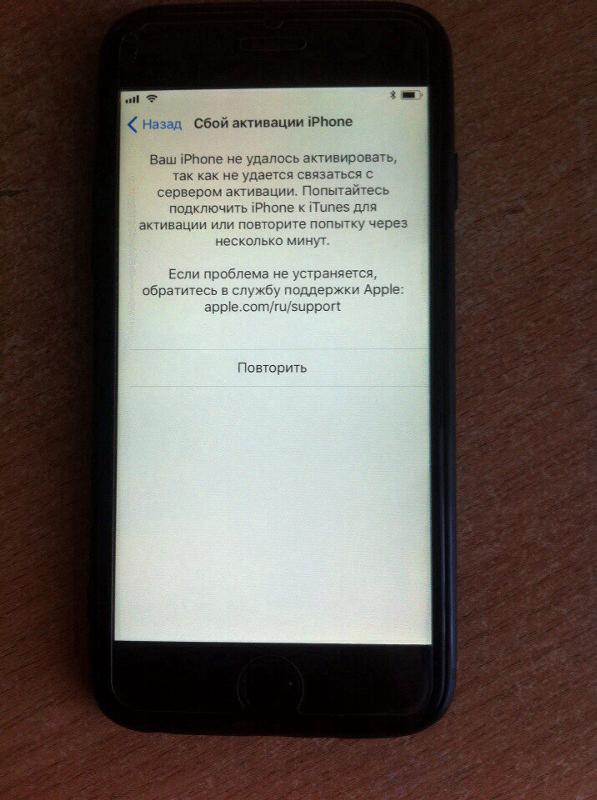
Что такое «Активация iPhone» и для чего она нужна
Активация iPhone — процесс перехода аппарата в рабочее состояние, как правило, после покупки. Эта процедура также проводится после обновления iOS. Во время активации происходит первоначальная (или же вторичная — в случае установки новой версии системы) настройка параметров работы iPhone. В этом же процессе совершается обращение к серверам Apple, которые идентифицируют устройство. Для связи с интернетом необходимо либо Wi-Fi-соединение, либо 3G/4G-подключение.
Также во время активации происходит настройка Siri, геолокации, Touch ID (Face ID) и некоторых других параметров.
В данной статье мы рассмотрим почему появляется надпись «iPhone не активирован. Если ошибка повторится, обратитесь к оператору…» и что делать в таком случае.
Что делать, если не удается активировать iPhone
Чтобы успешно активировать iPhone, в первую очередь проверьте работоспособность SIM-карты, а также убедитесь в том, что она находится внутри устройства.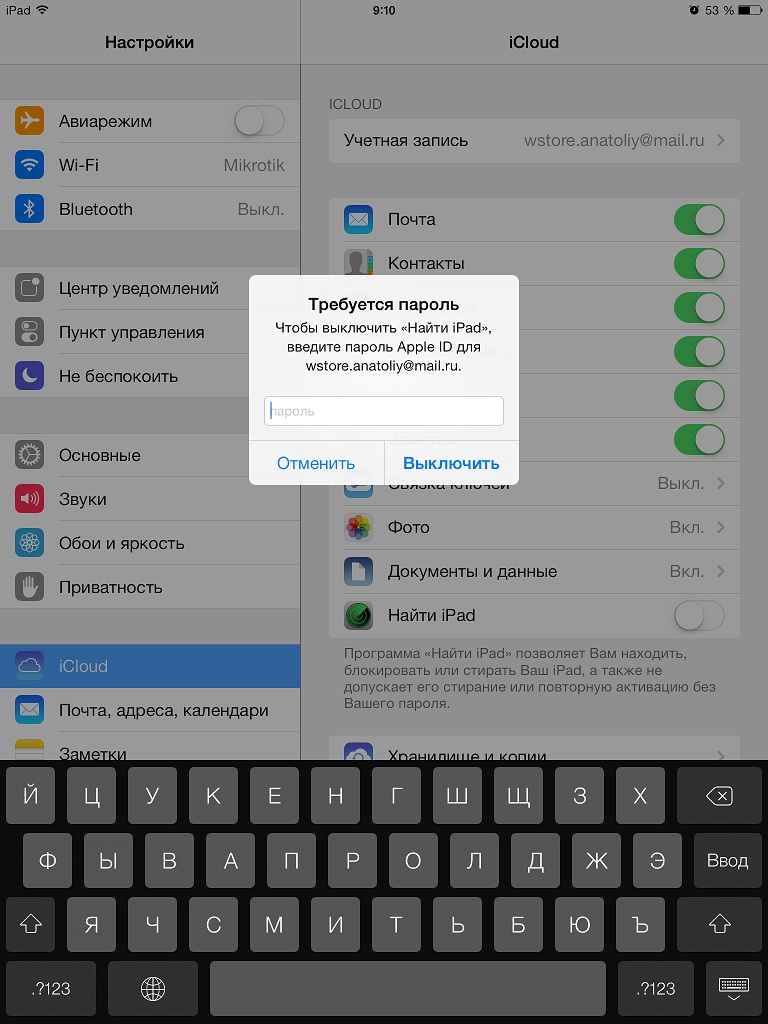 Даже если для интернет-подключения будет использоваться Wi-Fi, необходима связь с мобильным оператором.
Даже если для интернет-подключения будет использоваться Wi-Fi, необходима связь с мобильным оператором.
Также нельзя исключать тот факт, что активация iPhone не выполняется из-за сбоев в работе сервисов Apple. Проверить, что они работают в штатном режиме можно на странице:
Увеличить
Среди очевидных способов решения проблемы стоит выделить два: перезагрузка и переподключение к другой сети Wi-Fi.
«Залоченный» iPhone
Если во время активации iPhone выдает сообщение о проблемах с SIM (к примеру, «Недействительная SIM»), то вероятно, что у вас «залоченный» девайс. Это означает, что аппарат предназначен для работы в сети только одного оператора. Чаще всего такая проблема встречается при покупке iPhone в США.
Увеличить
Наиболее предпочтительным решением проблемы является обращение к оператору. Следует объяснять ситуацию, заплатить деньги за проведение операции и подождать некоторое время. Можно обратиться к услугам посредников, которые возьмут на себя всю работу. Важно не работать с теми людьми, которые обещают дешево и быстро восстановить работу iPhone — это мошенники.
Важно не работать с теми людьми, которые обещают дешево и быстро восстановить работу iPhone — это мошенники.
Activation Lock
Начиная с iOS 7, в гаджетах Apple появилась возможность удаленного контроля над своим устройством, в частности, блокировки в случае кражи. Функция получила название «Activation Lock». Суть ее работы заключается в блокировании всех функций iPhone, доступ возвращается лишь после ввода данных учетной записи. Причем, если стереть смартфон и попробовать активировать, то работать он не будет.
Увеличить
Иногда нечестные люди продают заблокированные iPhone, и ничего не подозревающий обыватель ведется на обман. В таком случае довольно трудно восстановить работоспособность устройства, но все-таки один вариант есть. Нужно написать в Apple и рассказать, что вы и тем самым не можете активировать аппарат. В качестве доказательств потребуется чек о покупке данного iPhone. Как правило, эта процедура сложная, и что важнее, не особо легитимная, поэтому лучше всего обратиться к специалистам, которые смогут помочь вам в этом.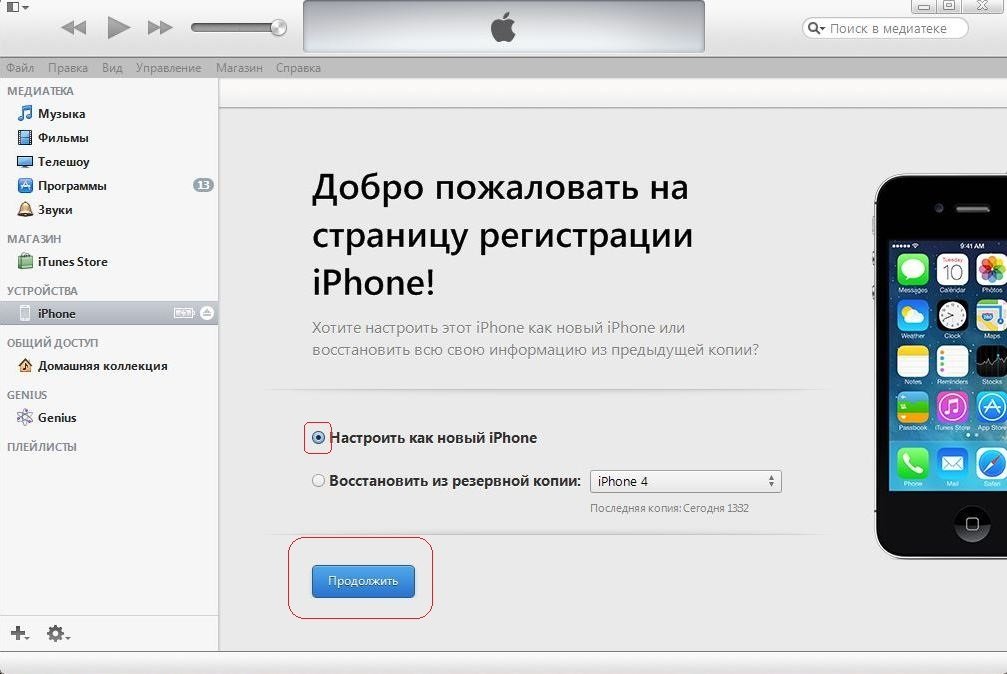 Но стоит помнить, что если обман выяснится, то Apple имеет полное право снова заблокировать смартфон.
Но стоит помнить, что если обман выяснится, то Apple имеет полное право снова заблокировать смартфон.
Сбой активации
Сбой активации чаще всего встречается в iPhone, купленных на китайских торговых площадках. Продавцы заявляют, что смартфон официально восстановленный, хотя по факту, им занимались далеко не профессионалы, и внутренняя часть гаджета состоит из комплектующих отвратительного качества. Именно поэтому возникает проблема с активацией устройства.
Ошибки при активации
Зачастую проблема с активацией не ограничивается сценариями, описанными выше. Также встречаются ошибки с кодом в iTunes, которые сложнее в исправлении. Рассмотрим основные из них.
Ошибка 50
Эта проблема больше всего встречается в старых устройствах. После обновления iTunes показывает: «Ошибка 50», из-за чего многие пользователи впадают в ступор. Действительно, ситуация нетривиальная, в связи с чем появились разные версии происхождения этой проблемы. Кто-то утверждает, что это неполадка возникает из-за смены датчика Touch ID, другие же голосуют в пользу поломки модема.
Увеличить
Так или иначе при таком коде ошибки ясно, что поломка связана с аппаратной частью iPhone. Поэтому требуется обратиться в сервисный центр.
Ошибка 0xe8000015
Данная ошибка связана с программными изменениями в софте Apple. Из-за чего iPhone по всему миру могут испытывать проблемы с активацией.
Увеличить
- В первую очередь проверьте актуальность версии iTunes, если требуется, скачайте последнюю.
- Проверьте кабель, он должен быть оригинальным. Попробуйте использовать другой lightning-коннектор.
- Перезагрузите компьютер.
- Если у вас Windows-ПК, обновите соответствующий драйвер в диспетчере устройств. Его следует искать по названию «Apple Mobile Device USB Driver».
Если ничего не помогло, то остается лишь восстановить iPhone, при этом с устройства будут стерты все данные. Для совершения этой операции запустите iTunes и подключите iPhone к компьютеру. После это введите смартфон в режим восстановления (DFU-режим).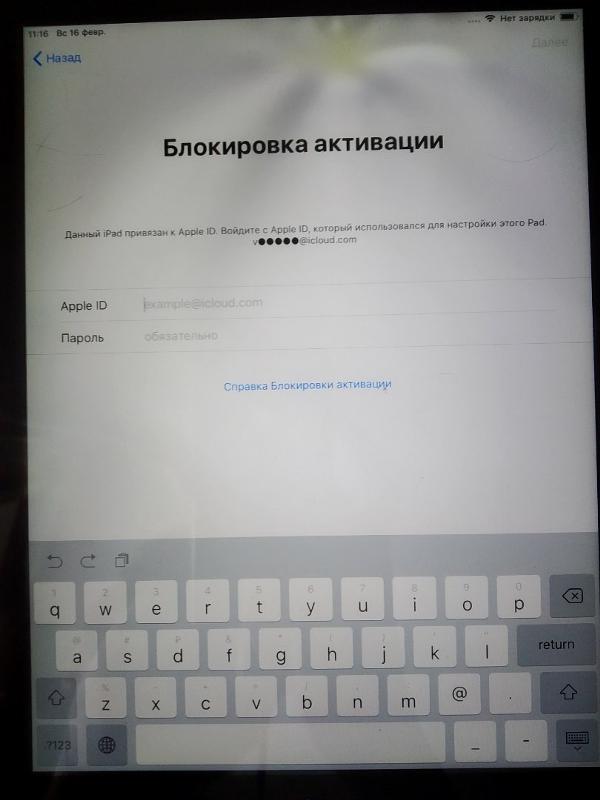
- Для iPhone 6s и старше: зажмите кнопки «Домой» и питания.
- Для iPhone 7/7 Plus: зажмите кнопки уменьшения громкости и питания
- Для iPhone 8/8 Plus и X: нажмите и отпустите сначала кнопку увеличения, а потом и уменьшения громкости. Затем нажмите и удерживайте клавишу питания.
После этого iTunes предложит восстановить iPhone, соглашаемся.
Увеличить
Ошибка 0xe8000013
К сожалению, данная проблема пока не имеет решения. По факту, если у вас появилась ошибка с таким кодом, то ваш iPhone превратился в «кирпич». Связано это с уже упомянутыми ранее продавцами из Китая, которые «восстанавливают» яблочную технику. Поэтому крайне рекомендуем избегать подобных магазинов, а если проблема все-таки случилась, то обратитесь в сервисный центр, возможно, они смогут починить ваш девайс.
Иногда при восстановлении или обновлении прошивки или сбросе iPad до заводских настроек возникает сбой активации устройства. На экране вы видите примерно следующее сообщение:
Ваш iPad не удалось активировать, так как сервер активации временно недоступен.
Попытайтесь подключить iPad к iTunes для активации или повторите попытку через несколько минут. Если проблема не устраняется, обратитесь в службу поддержки Apple: apple.com/ru/support.
На английском эта надпись может выглядеть так:
Your iPad could not be activated because the activation server is temporarily unavailable. Try connecting your iPad to iTunes to activate it, or try again in a couple of minutes.
Естественно, что в сообщениях меняется тип девайса: iPhone, iPad, iPod Touch. Что в таком случае делать? Ниже я даю советы, которые помогут избежать данной ошибки.
Воспользуйтесь другой Wi-Fi сетью или…
Если есть возможность, то переключитесь на другую сеть. Возможно, ошибка была именно в вашем Wi-Fi подключении. Если возможности нет, то попробуйте перезагрузить роутер. Как правило, это меняет ваш IP адрес в сети.
Плюс всегда можно попробовать снова сделать активацию в тех же условиях, например, через 15 минут. Ведь далеко не всегда проблемы могут быть на стороне пользователя. Возможно, это и правда (судя по сообщению) какой-то временный сбой в работе серверов Apple.
Ведь далеко не всегда проблемы могут быть на стороне пользователя. Возможно, это и правда (судя по сообщению) какой-то временный сбой в работе серверов Apple.
Иногда помогает банальная перезагрузка устройства и настройка заново. Перезагрузку можно сделать одновременно зажав клавиши Home и Power. Девайс выключится, затем его нужно включить и попробовать активировать ещё раз.
Попробуйте активировать iPad/iPhone/iPod Touch через iTunes
Если у вас есть компьютер с установленным iTunes (а лет 5 назад это было даже обязательным требованием), то устройство можно активировать через эту программу. Подключите iДевайс к компьютеру через шнур и дождитесь пока iTunes определит его. Дальше следуйте указаниям на экране.
Особый вид ошибки при установке бета-версии
Ещё теоретически может вылезти вот такая ошибка:
Activation Error. This device is not registered as part of the iPhone Developer Program…
В этом случае нужно либо внести UDID в базу каких-нибудь знакомых разработчиков, либо сделать прошивку через iTunes последней официальной iOS для вашего устройства (не бета-версии)!
Повторная перепрошивка
Попробуйте выполнить повторную перепрошивку в DFU-режиме. .
.
Есть небольшая вероятность, что прошивка криво легла. Если после перепрошивки планшет продолжит не активироваться, причины нужно искать либо в железе, либо в более глубоких проблемах активации, например, блокировка прежним владельцем. Последняя проблема маловероятна, но ранее встречалась, когда не полностью была выполнена процедура восстановления. Однако, это относится только к планшетам категории «Refurbished» (Восстановленные).
Если вы перепробовали все советы и ничего не помогает, то пишите комментарий с точным описанием вашей конкретной беды (устройство, версия iOS, откуда качалась прошивка, что именно написано на экране) — всем постараюсь помочь.
Возможно, этим вы дополните эту статью ещё своими советами и этим кому-то поможете. Иногда хорошо написанный комментарий приносит конкретному человеку больше пользы, чем сама статья. 🙂
Если совсем ничего не помогает и сбой активации iPhone/iPad повторяется и вы уже отчаялись, то устройство лучше отнести в сервис.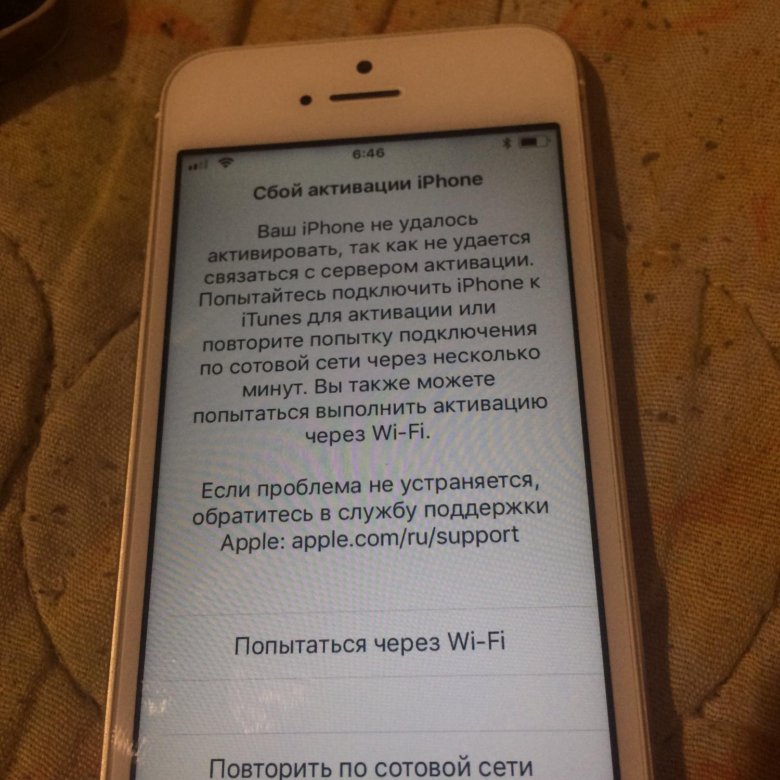 Надеюсь, до этой меры всё же не дойдёт.
Надеюсь, до этой меры всё же не дойдёт.
Активация iPhone — процесс несложный и сделан разработчиками из Apple интуитивно понятным, однако, проблемы могут возникать и здесь. Одна из наиболее частых ошибок связана с появляющимся сообщением «Ваш iPhone не удалось активировать, так как сервер активации временно недоступен» — о том, как избавиться от нее, мы и расскажем в этой инструкции.
Прямо сейчас на iOS 9.3 пытаются обновиться огромное количество пользователей со всего мира. Перед таким серьезным наплывом желающих установить новую прошивку не могут устоять даже сильные сервера Apple, поэтому у многих возникают ошибки при обновлении. Во избежании проявления каких-либо проблем настоятельно рекомендуется отложить обновление на как минимум на несколько часов. После того как сервера обновлений Apple начнут работать в штатном режиме вы сможете без происшествий установить на свой iPhone, iPad или iPod touch последнюю версию iOS.
Во время активации iPhone вы можете столкнуться с различными ошибками, список которых перечислен ниже:
- «Ваш iPhone не удалось активировать, так как сервер активации временно недоступен»
- «iPhone не распознан и не может быть активирован для обслуживания»
- «SIM-карта в данном iPhone не поддерживается»
- «iTunes не может проверить устройство»
Если на экране вашего iPhone отображается одно из этих сообщений, попробуйте воспользоваться нашими советами — один из них точно поможет вам справиться с проблемной ситуацией.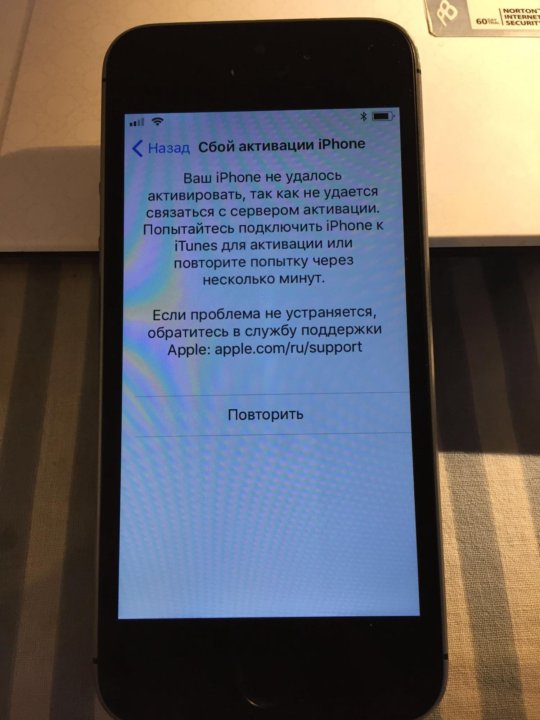
Вставьте SIM-карту
Новоиспеченные владельцы iPhone зачастую так торопятся познакомиться со своим устройством, что совсем забывают о необходимости установки SIM-карты. Смартфон в этом случае перезагружать необязательно — процесс активации продолжится сразу же после установки «симки».
Если же SIM-карты вставлена, то необходимо убедиться в ее работоспособности. Попробуйте воспользоваться другой SIM-картой и повторить попытку активации.
Используйте другое Wi-Fi-подключение
Wi-Fi-соединение, блокирующее подключение смартфона к серверам Apple, может являться одной из причин по которой вы не можете активировать iPhone. Воспользуйтесь другим беспроводным подключением и повторите попытку.
Попробуйте активировать iPhone через iTunes
Подключите iPhone к компьютеру, откройте последнюю версию iTunes и попробуйте активировать смартфон. К этому способу лучше всего прибегать, если возможности подключиться к другой Wi-Fi-сети у вас нет.
Перезагрузите iPhone
Проблемы с активацией iPhone могут быть решены после банальной перезагрузки смартфона.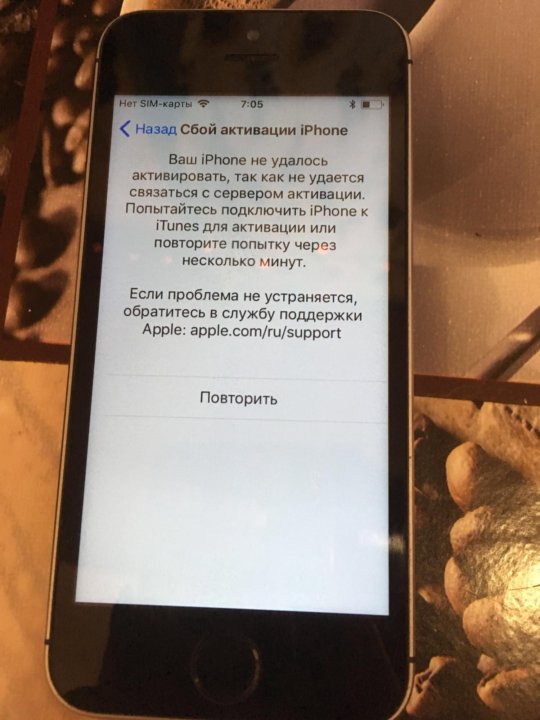 Выполните перезагрузку устройства и попробуйте активировать его снова.
Выполните перезагрузку устройства и попробуйте активировать его снова.
Восстановите iPhone через iTunes
В большинстве случаев, первые четыре совета позволяют решить проблему с активацией iPhone, однако, если ничего не помогло, пора подключать «тяжелую артиллерию». Восстановление iPhone делается следующим образом: зажав и удерживая кнопку Домой подключите смартфон к компьютеру. Устройство будет распознано программой iTunes в режиме восстановления, после чего вам необходимо будет нажать кнопку «Восстановить».
Что полезно знать:
Поставьте 5 звезд внизу статьи, если нравится эта тема. Подписывайтесь на нас ВКонтакте ,
На iOS 11 — проблема, с которой в последнее время сталкиваются многие пользователи «яблочных» телефонов. Проявляется она в невозможности активировать айфон после сброса контента и настроек или переустановки iOS. Активируя телефон через Wi-Fi пользователь видит сообщение «. Ваш iPhone не удалось активировать, так как не удается связаться с сервером активации «.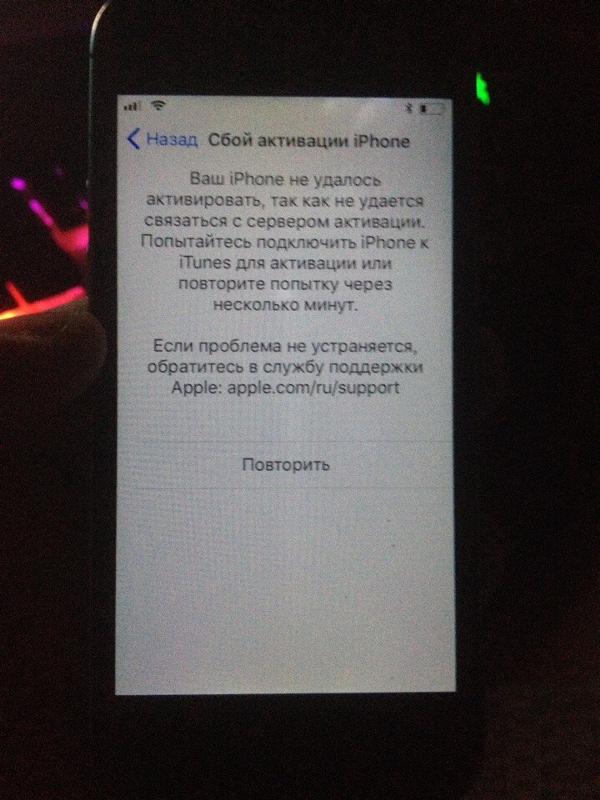 При попытке активации через iTunes на компьютере выдается сообщение об ошибке с номером 0xE8000013 или 4016, либо сообщение «iPhone не удалось активировать, так как не удалось получить с него информацию об активации».
При попытке активации через iTunes на компьютере выдается сообщение об ошибке с номером 0xE8000013 или 4016, либо сообщение «iPhone не удалось активировать, так как не удалось получить с него информацию об активации».
Почему происходит сбой активации iPhone?
Основных причин, почему айфон не активируется и выдает сообщение о сбое активации, можно назвать три:
Проблемы на серверах активации Apple
Самый безобидный вариант, который может быть, связан с тем, что в конкретный момент времени сервер активации Apple, действительно, не доступен, как и указывается в сообщении об ошибке. Проверьте на статус работы веб сервисов компании Apple и, если служба iOS Device Activation будет недоступна, то решением в таком случае может стать терпение и попытка активации чуть позже.
Аппаратные проблемы с iPhone
Сбой активации может происходить из-за наличия аппаратных проблем с iPhone. Так, например, если на телефоне имеются проблемы с определением SIM-карты (постоянный поиск сети, в независимости от того, вставлена SIM-карта или нет ), айфон активироваться не будет.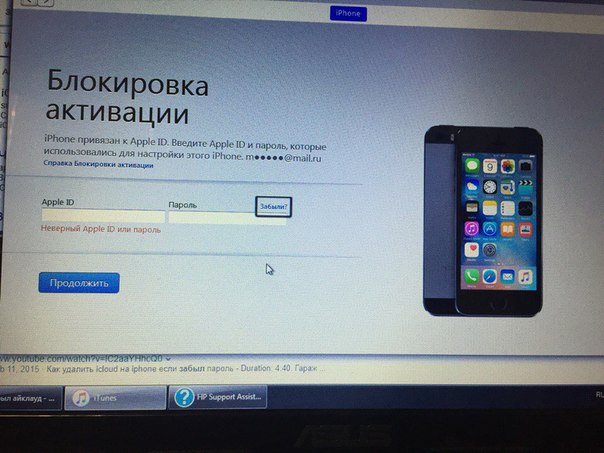 Решение проблемы, если телефон не активируется, в таких случаях можно определить после диагностики в сервисном центре.
Решение проблемы, если телефон не активируется, в таких случаях можно определить после диагностики в сервисном центре.
Проблема активации iOS 11 на восстановленных телефонах
Чаще всего ошибка активации iPhone происходит у владельцев восстановленных телефонов. При этом, здесь речь идет не об официально восстановленых айфонах, которые выпускаются под контролем Apple, а о китайских кустарно собранных устройствах. Как правило, такие телефоны внутри напоминают собой «чудовище Франкенштейна», собранное из разных деталей. Очень часто, из оригинальных комплектующих на таких айфонах остается только процессорная плата и та может содержать замененные компоненты… Почему на таких телефонах чаще всего возникает проблема с ошибкой активации устройства?
Проблема связана с тем, что в iOS 11 Apple изменила правила системы активации устройств. При активации происходит опрос комплектующих и сравнение технической информации (UDID, Serial No, IMEI, MAC-Address и др.) с номерами в официальных базах Apple.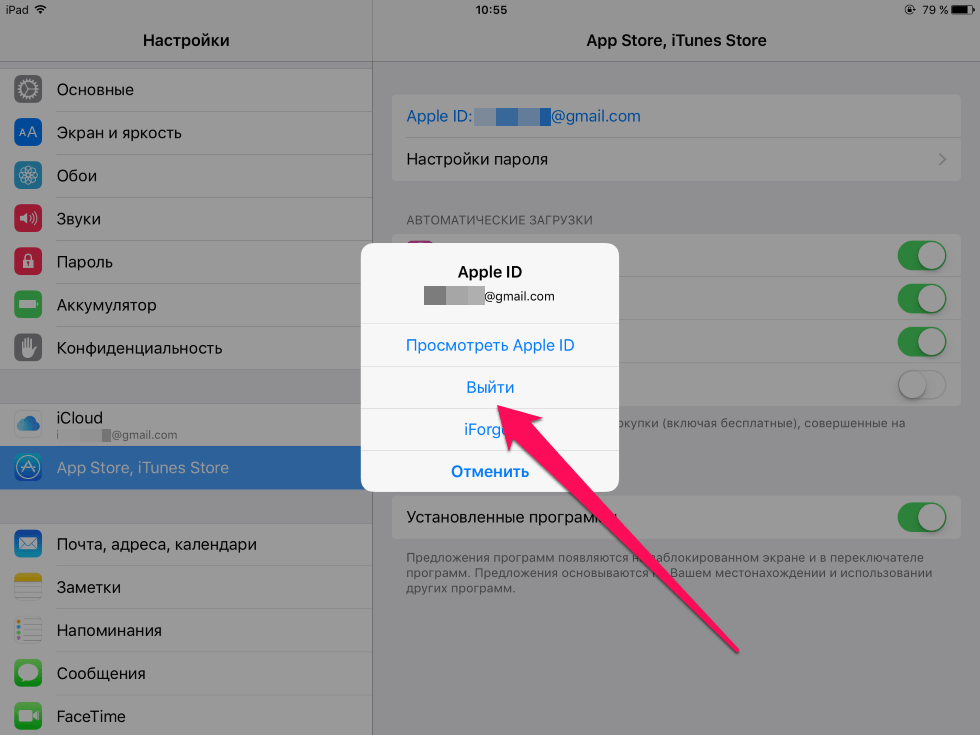 Если по каким-то причинам (а для не официально восстановленных устройств причин можно найти с десяток) информация не совпадает, устройство активироваться не будет.
Если по каким-то причинам (а для не официально восстановленных устройств причин можно найти с десяток) информация не совпадает, устройство активироваться не будет.
Как обезопасить себя от появления проблемы?
Можно проверить серийный номер устройства на сайте Apple. Если при проверке будет написано «Этот серийный номер соответствует продукту, который был заменён» или при проверке будет отображаться информация о другом устройстве, которое не совпадает с Вашим по модели, цвету или объему памяти, Ваш iPhone может быть подвержен появлению ошибки активации. Если Вы являетесь владельцем восстановленного iPhone, крайне не рекомендуется стирать контент устройства или восстанавливать программное обеспечение на нем через iTunes.
Можно ли починить восстановленный iPhone с ошибкой активации?
Решение есть. Заключается оно в работе с микросхемой памяти и внесении изменений в её прошивку. Выполнить такую операцию можно только руками опытного мастера в условиях сервисного центра с наличием хорошего специализированного оборудования.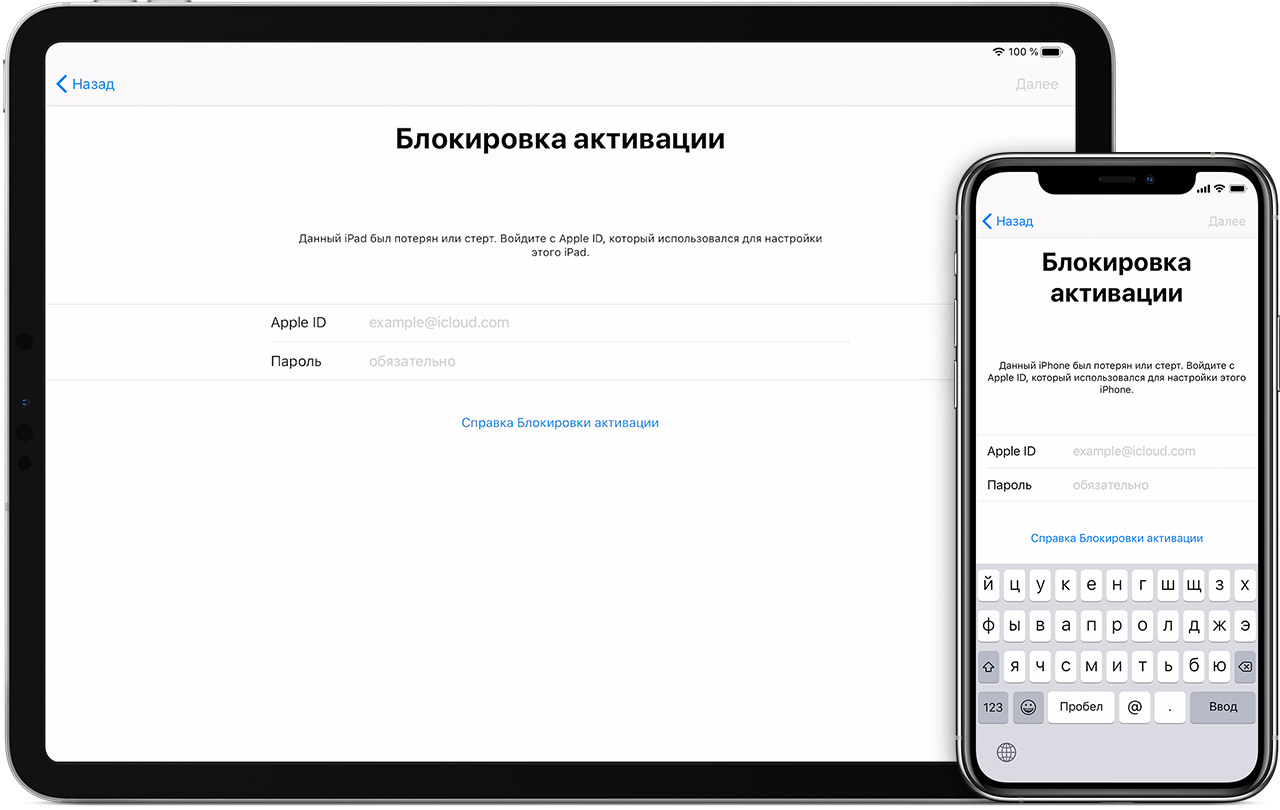 Выполнить такой ремонт можно в нашем сервис-центре. Информация о стоимости и ориентировочном времени исполнения работ представлена в таблице ниже.
Выполнить такой ремонт можно в нашем сервис-центре. Информация о стоимости и ориентировочном времени исполнения работ представлена в таблице ниже.
Однако, решение не универсально и подойдет не для каждого случая. Так как в большинстве своем с данной проблемой сталкиваются владельцы восстановленных iPhone определить точно, сможем ли мы помочь Вам, можно только после осмотра и диагностики в сервисном центре. Будем ждать Вас в гости и будем рады помочь в решении проблем с Вашим iPhone!
Ошибка 0xe8000013 при активации iPhone в iTunes
Пользователи, обладающие устройствами от Apple на базе операционной системы iOS 11, могут столкнуться с ошибкой 0xe8000013 в iTunes. Возникает данная ошибка при нескольких сценариях:
- во время попытки активации устройства через iTunes;
- во время попытки выполнить полный сброс;
- во время попытки восстановить устройство на резервную копию;
- во время попытки начисто установить iOS 11.
В сообщении ошибки 0xe8000013, проявляющейся в iTunes, вы можете лицезреть следующую информацию:
iPhone «iPhone» не удалось активировать, так как произошла неизвестная ошибка (0xe8000013).
Повторите попытку позже.
На самом же устройстве, при неудачной попытке активировать устройство на iOS 11, можно увидеть следующее:
Сбой активации iPhone. Ваш iPhone не удалось активировать, так как не удается связаться с сервером активации. Попытайтесь подключить iPhonу к iTunes для активации или повторите попытку через несколько минут. Если проблема не устраняется, обратитесь в службу поддержки.
В случае, если вы попытаетесь выполнить восстановление – увидите следующее сообщение в iTunes:
Не удалось восстановить iPhone «iPhone». Произошла неизвестная ошибка (0xe8000013).
Разумеется, что произошла ошибка 0xe8000013 по какой-то определенной причине, верно? Действительно, на данный момент уже известна точная причина, которой возникает эта неприятность. В большинстве случаев, появление ошибки испытывают владельцы устройства Apple, которые прошли неофициальный процесс восстановления.
Итак, произошла ошибка 0xe8000013 из-за того, что серийник вашего iPhone, iPad или iPod уже находится в базе данных Apple. Из этого следует, что повторную активацию на серверах производителя он пройти не может. Некоторые пользователи, столкнувшиеся с данной проблемой, пытаются сбросить свое устройство или же восстановиться с резервной копии, заготовленной на iTunes или в iCloud, но это не приносит положительных результатов, так как они видят перед собой ошибку, которую мы уже указали выше.
iPhone не удалось активировать – ошибка 0xe8000013
К сожалению, в данный момент нет конкретного способа, который бы позволил вам обойти ошибку 0xe8000013 при активации вашего устройства в iTunes либо же при проведении иных операций. Все дело в том, что Apple, как утверждают многие источники, сами создали ситуацию с данной ошибкой, чтобы избавиться от устройств, прошедших неофициальное восстановление. Такие устройства еще называют в простонародье «серыми».
Если вы встретились с данной ошибкой – знайте, что в ваши руки могло попасть устройство, которое уже ранее использовалось и было восстановлено сторонними руками, а не официальными силами Apple.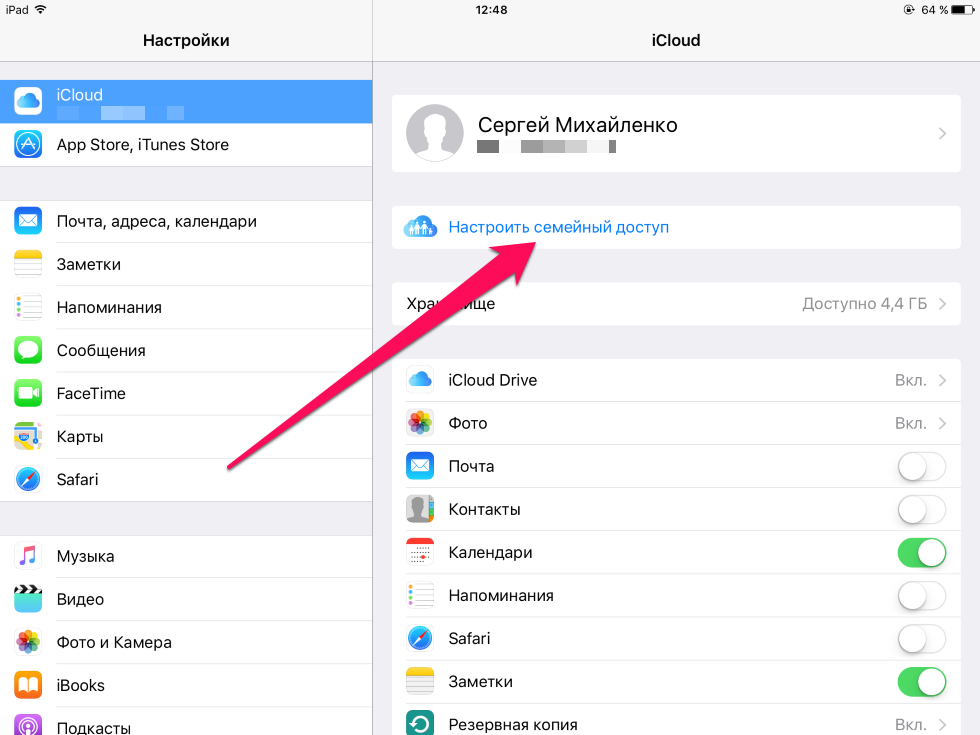 Если вам не удалось активировать айфон из-за кода 0xe8000013 – проблема в самом устройстве. Оно не может быть активировано повторно, так как его серийный номер или IMEI более не являются рабочими, а это означает, что и проверку на серверах Apple они пройти не смогут.
Если вам не удалось активировать айфон из-за кода 0xe8000013 – проблема в самом устройстве. Оно не может быть активировано повторно, так как его серийный номер или IMEI более не являются рабочими, а это означает, что и проверку на серверах Apple они пройти не смогут.
Если к вам в руки попало устройство, которое не может быть настроено из-за ошибки активации 0xe8000013, – вам придется разбираться с торговой точкой, где оно было приобретено. Возможно, вам удастся договориться, чтобы вам обменяли устройство. Порой, такие устройства могут попадать даже в официальные магазины Apple, по ошибке, разумеется. Плюс, вы всегда можете провести предварительную проверку устройства с помощи вот этого ресурса(серийный номер находится в настройках iOS).
Нашли опечатку? Выделите текст и нажмите Ctrl + Enter
Не удается активировать айпад. Сбой активации iPhone
Активация iPhone — процесс несложный и сделан разработчиками из Apple интуитивно понятным, однако, проблемы могут возникать и здесь. Одна из наиболее частых ошибок связана с появляющимся сообщением «Ваш iPhone не удалось активировать, так как сервер активации временно недоступен» — о том, как избавиться от нее, мы и расскажем в этой инструкции.
Одна из наиболее частых ошибок связана с появляющимся сообщением «Ваш iPhone не удалось активировать, так как сервер активации временно недоступен» — о том, как избавиться от нее, мы и расскажем в этой инструкции.
Прямо сейчас на iOS 9.3 пытаются обновиться огромное количество пользователей со всего мира. Перед таким серьезным наплывом желающих установить новую прошивку не могут устоять даже сильные сервера Apple, поэтому у многих возникают ошибки при обновлении. Во избежании проявления каких-либо проблем настоятельно рекомендуется отложить обновление на как минимум на несколько часов. После того как сервера обновлений Apple начнут работать в штатном режиме вы сможете без происшествий установить на свой iPhone, iPad или iPod touch последнюю версию iOS.
Во время активации iPhone вы можете столкнуться с различными ошибками, список которых перечислен ниже:
- «Ваш iPhone не удалось активировать, так как сервер активации временно недоступен»
- «iPhone не распознан и не может быть активирован для обслуживания»
- «SIM-карта в данном iPhone не поддерживается»
- «iTunes не может проверить устройство»
Если на экране вашего iPhone отображается одно из этих сообщений, попробуйте воспользоваться нашими советами — один из них точно поможет вам справиться с проблемной ситуацией.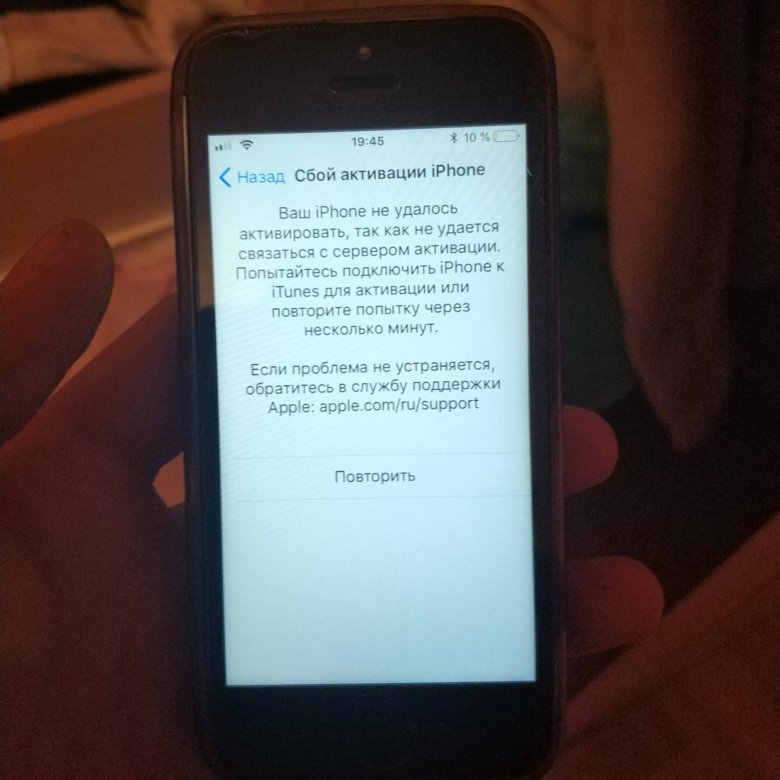
Вставьте SIM-карту
Новоиспеченные владельцы iPhone зачастую так торопятся познакомиться со своим устройством, что совсем забывают о необходимости установки SIM-карты. Смартфон в этом случае перезагружать необязательно — процесс активации продолжится сразу же после установки «симки».
Если же SIM-карты вставлена, то необходимо убедиться в ее работоспособности. Попробуйте воспользоваться другой SIM-картой и повторить попытку активации.
Используйте другое Wi-Fi-подключение
Wi-Fi-соединение, блокирующее подключение смартфона к серверам Apple, может являться одной из причин по которой вы не можете активировать iPhone. Воспользуйтесь другим беспроводным подключением и повторите попытку.
Попробуйте активировать iPhone через iTunes
Подключите iPhone к компьютеру, откройте последнюю версию iTunes и попробуйте активировать смартфон. К этому способу лучше всего прибегать, если возможности подключиться к другой Wi-Fi-сети у вас нет.
Перезагрузите iPhone
Проблемы с активацией iPhone могут быть решены после банальной перезагрузки смартфона. Выполните перезагрузку устройства и попробуйте активировать его снова.
Выполните перезагрузку устройства и попробуйте активировать его снова.
Восстановите iPhone через iTunes
В большинстве случаев, первые четыре совета позволяют решить проблему с активацией iPhone, однако, если ничего не помогло, пора подключать «тяжелую артиллерию». Восстановление iPhone делается следующим образом: зажав и удерживая кнопку Домой подключите смартфон к компьютеру. Устройство будет распознано программой iTunes в режиме восстановления, после чего вам необходимо будет нажать кнопку «Восстановить».
Что полезно знать:
Поставьте 5 звезд внизу статьи, если нравится эта тема. Подписывайтесь на нас ВКонтакте ,
После покупки свежего iPhone, iPod или iPad или просто выполнения полного сброса, например, для устранения проблем с работой устройства, пользователю необходимо выполнить так называемую процедуру активации, которая позволяет настроить устройство для дальнейшего его использования. Сегодня мы рассмотрим, каким образом активация устройства может выполняться через программу iTunes.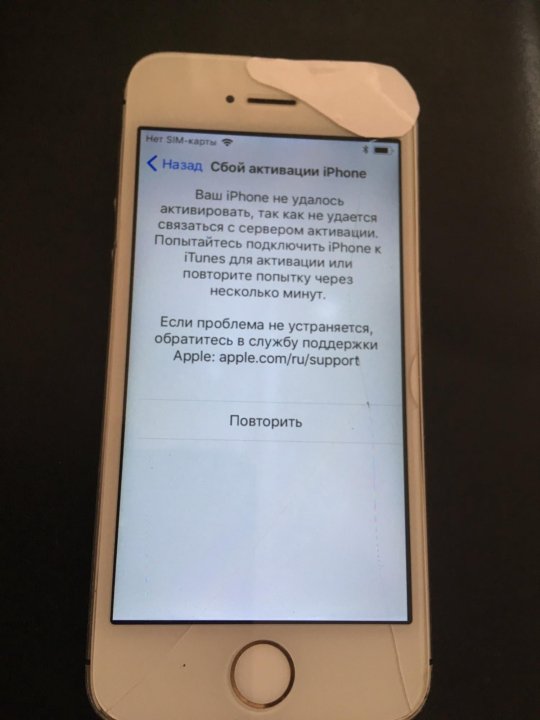
Активация через iTunes, то есть с помощью компьютера с установленной на него данной программой, выполняется пользователем в том случае, если устройство нет возможности подключить к сети Wi-Fi или использовать сотовую связь для доступа в интернет. Ниже мы подробнее рассмотрим процедуру активации яблочного устройства с помощью популярного медиакомбайна iTunes.
Как активировать Айфон через Айтюнс?
1. Вставьте сим-карту в свой смартфон, а затем включите его. Если у вас используется iPod или iPad сразу выполните запуск устройства. Если у вас iPhone, то без сим-карты активировать гаджет не получится, поэтому обязательно учтите данный момент.
2. Проведите пальцем для продолжения. Вам потребуется установить язык и страну.
3. Вам будет предложено подключиться к Wi-Fi сети или использовать сотовую сеть для активации устройства. В данном случае нам ни то, ни то не подходит, поэтому мы сразу запускаем на компьютере iTunes и подключаем устройство к компьютеру с помощью USB-кабеля (очень важно, чтобы кабель был оригинальным).
4. Когда iTunes определит устройство, в верхней левой области окна щелкните по его миниатюрной иконке, чтобы перейти к меню управления.
5. Следом на экране может развиваться два варианта сценария. Если устройство привязано к своей учетной записи Apple ID, то для его активации потребуется ввести адрес электронной почты и пароль от привязанного к смартфону идентификатора. Если же вы настраиваете новый iPhone, то данного сообщения не может быть, а значит, сразу переходите к следующему шагу.
6. iTunes спросит, что необходимо сделать с iPhone`ом: настроить как новый или восстановить из резервной копии. Если у вас на компьютере или в iCloud уже имеется подходящая резервная копия, выберите ее и щелкните по кнопке «Продолжить» , чтобы iTunes перешел к активации устройства и восстановлению информации.
7. На экране iTunes будет отражен ход выполнения процесса активации и восстановления из резервной копии. Дождитесь окончания данной процедуры и ни в коем случаен не Отключайте устройство от компьютера.
Дождитесь окончания данной процедуры и ни в коем случаен не Отключайте устройство от компьютера.
8. Как только активация и восстановление из резервной копии будут завершены, iPhone уйдет в перезагрузку, а после перезапуска устройство будет готово к заключительной настойке, которая включает в себя настройку геолокации, включение Touch ID, настройка цифрового пароля и так далее.
В целом на этом этапе активацию iPhone через iTunes можно считать завершенной, а значит спокойно отключайте свое устройство от компьютера и приступайте к использованию.
К сожалению, разработчикам еще не удалось создать идеальное устройство, которое бы не ломалось, не выдавало ошибки и проработало бы стабильно всю жизнь. Во-первых, это не в интересах производителя. Во-вторых, такое, пожалуй, невозможно. Поэтому обычному пользователю приходится сталкиваться со сбоем активации iPad и другими его неполадками.
Без паники
Так уж сложилось, что не все пользователи понимают, по какому принципу работает то или иное устройство.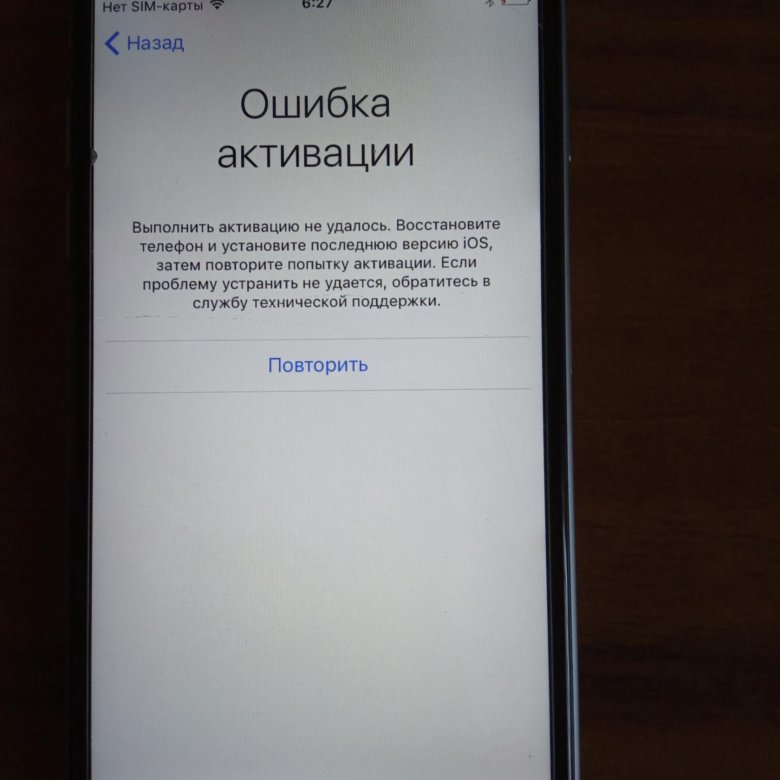 В итоге это приводит к разным неполадкам. Часто появляются системные сбои, на устройство попадают вирусы или удаляется важная информация. Все это причины неопытного пользования планшетами и смартфонами. Чтобы этого избежать, нужно быть внимательным и терпеливым.
В итоге это приводит к разным неполадкам. Часто появляются системные сбои, на устройство попадают вирусы или удаляется важная информация. Все это причины неопытного пользования планшетами и смартфонами. Чтобы этого избежать, нужно быть внимательным и терпеливым.
Мог произойти по разным причинам. Но важно сразу не паниковать, нажимая все кнопки подряд и предпринимая ошибочные действия. Запаситесь терпением и прочитайте статью.
Причины
Как показывает практика, с подобной проблемой сталкиваются те, кто самостоятельно пытался сбросить контент и настройки, перепрошивал систему, обновлял её или восстанавливал. Любая из этих операций приводит к тому, что планшет требует активации.
Чтобы все исправить, достаточно пройти тот же путь, что и после покупки гаджета. Но на нем вас могут ожидать некоторые сложности.
Сбой активации iPad
Итак, сначала устройство показало вам, что нуждается в активации, а после выдало ошибку. Она обязательно появится вместе с пояснением. По нему вы сразу поймете, что стало причиной и что нужно предпринять далее.
По нему вы сразу поймете, что стало причиной и что нужно предпринять далее.
Если вы увидели, что «сервер недоступен», можете попробовать подождать несколько минут. Есть вероятность того, что у Apple какие-то проблемы. Можете мысленно поругать разработчиков и попробовать еще раз. Если спустя какое-то время проблема остается насущной, придется разобраться с ней подробнее.
Модем
Конечно, как и с любым другим гаджетом, есть вероятность необратимых потерь. Ошибка с серверами могла появиться из-за «смерти» модема устройства. Это сразу можно проверить, подключив iPad к компьютеру и iTunes. Если никаких процессов в этот момент не происходит, тогда испытаем еще одну догадку.
На экране приветствия есть небольшой значок — «i в кружочке». Нужно кликнуть по нему. Если все в порядке и сбой активации iPad 2 можно исправить, тогда появится серийный номер аппарата.
Если же ничего подобного вы не видите, а в дополнительном окошке появились нормативы, то вероятность того, что «умер» модем, практически стопроцентная.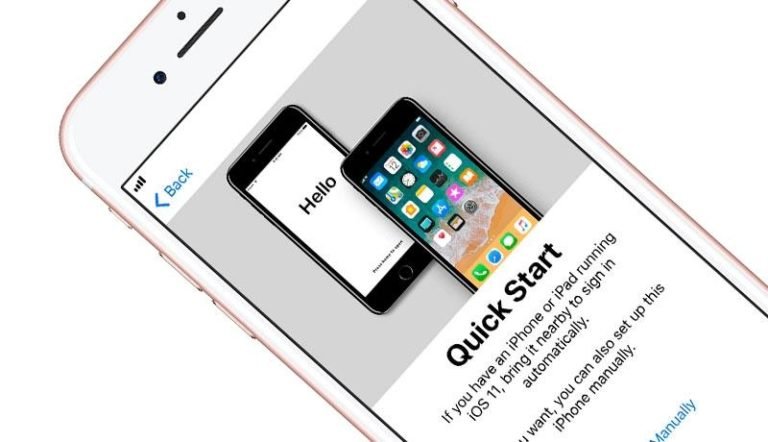 С этой проблемой активировать аппарат нельзя.
С этой проблемой активировать аппарат нельзя.
Что делать: сбой активации iPad из-за модема
Для начала, естественно, стоит поехать в сервисный центр. Это самый простой, безопасный и верный способ. Специалисты подскажут причины и возможные варианты решений. Проблема в этом случае только одна — браться за такую поломку никто не хочет. Поэтому найти специалиста, который взялся бы за ремонт, будет непросто. Да и после починки нет никаких гарантий, что такой сбой не произойдет еще раз.
Если вам не удалось найти никого, кто справился бы с этой проблемой, можно попробовать другие методы. К примеру, положить планшет в морозилку. Да, способ странный, к тому же небезопасный. Но если вы совсем отчаялись, возможно, что он вам поможет. Контакты могут встать на свои места, и активация пройдет успешно.
Есть еще один вариант, который заключается в нагреве аппарата феном. Принцип исправления неполадки тот же. Но снова-таки все это вы делаете на свой страх и риск.
Если же после нажатия на «i в кружочке» вы увидели серийный номер iPad mini 2, сбой активации можно исправить.
Диагностика
Когда вы определили, что проблема не в модеме и гаджет можно спасти, попробуйте несколько вариантов. Сразу, что советуют испытать — это сим-карту. Возможно, она повредилась или по какой-то причине стала нерабочей.
После проверяем интернет-соединение. Вдруг, пока вы проводили какие-то операции с устройством, у вас оно было разорвано?
Также есть вариант, что ваша сеть не дает доступ к серверам компании. Попробуйте подключиться к другому Wi-Fi.
На следующем этапе нужно проверить серверы Apple. Как уже упоминалось, так бывает, что с выходом обновлений они «падают». Это вызвано наплывом желающих быстро обновить свое устройство. В этом случае остается просто ждать.
Чтобы устранить сбой активации iPad, нужно использовать iTunes. Обновите софт, чтобы не возникало никаких ошибок.
Ну и наконец, можно попробовать сделать «жесткую перезагрузку». Для этого нужно зажать клавиши Home и Power. Держать кнопки придется до тех пор, пока устройство не отключится.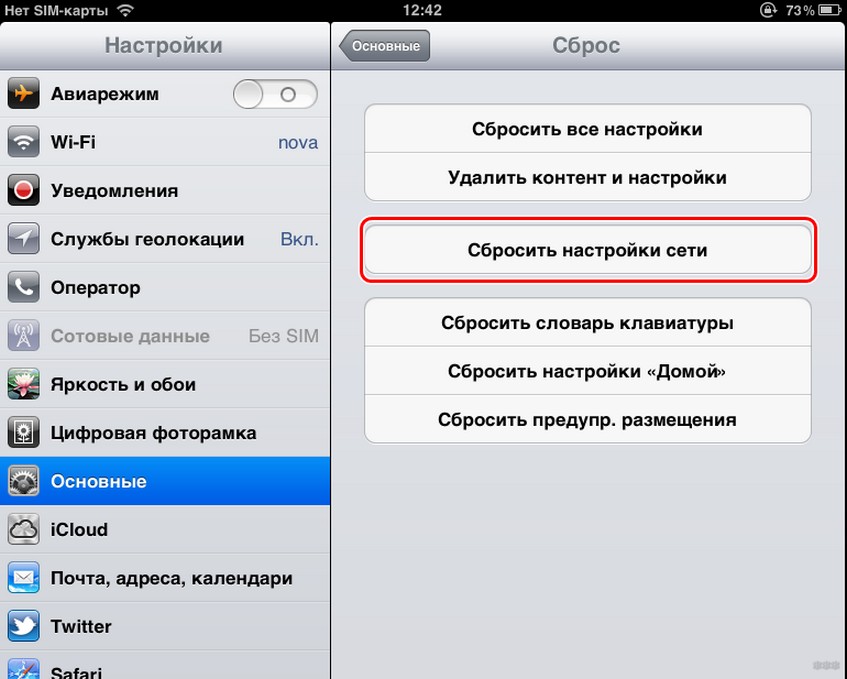
Бета-версия
Когда случается сбой активации iPad 2, что делать, знают немногие. Случается так, что на устройстве была установлена бета-версия прошивки, а сам планшет оказался незарегистрированным у разработчика.
Чтобы исправить это, нужно отправиться на официальный сайт developer.apple.com. Тут пройти регистрацию аппарата. Также это можно сделать через iTunes, установив последнюю официальную прошивку.
Проблемы с новой версией
Сбой активации iPad был замечен при появлении iOS 9.3. Когда в марте 2016 года появилась эта версия, владельцы «яблочных» гаджетов столкнулись с такой ошибкой. Благо ничего ужасного в этой проблеме нет, а отдел технической поддержки тут же выдал инструкцию по ее исправлению.
Многие продвинутые пользователи уже знают, что лучше подождать неделю или две, чтобы специалисты «допилили» новую версию. Тогда её можно будет спокойно скачать без всяких ошибок.
Если после обновления не активируется устройство, нужно:
- Проверить, правильно ли вы ввели личные данные.
 Нужно перейти на сайт iCloud.com и в списке «Мои устройства» отыскать ваш планшет.
Нужно перейти на сайт iCloud.com и в списке «Мои устройства» отыскать ваш планшет. - Если данные корректны, нужно подключить аппарат к ПК. Переходим в iTunes и там выбираем iPad, после чего активируем его.
- Если все вышеописанное не помогло, остается деактивировать активацию блокировки.
Для последнего этапа тоже есть инструкция:
- Выключаем устройство.
- Входим в аккаунт iCloud.com.
- Выбираем вкладку «Найти iPad».
- Выбираем аппарат в разделе «Мои устройства».
- Удаляем его из списка.
- Включаем планшет и активируем его снова.
Если все указанные способы не смогли справиться с проблемой, тогда нужно обратиться в службу поддержки.
Сотовая сеть
Еще одна проблема, которая может настигнуть владельцев «яблочных аппаратов» — это сбой активации сотовой сети iPad. Обычно этот процесс сопровождается уведомлениями «Нет сети» или «Поиск».
Это может быть связано не только с тем, что вы зашли в метро или в зону с плохим покрытием.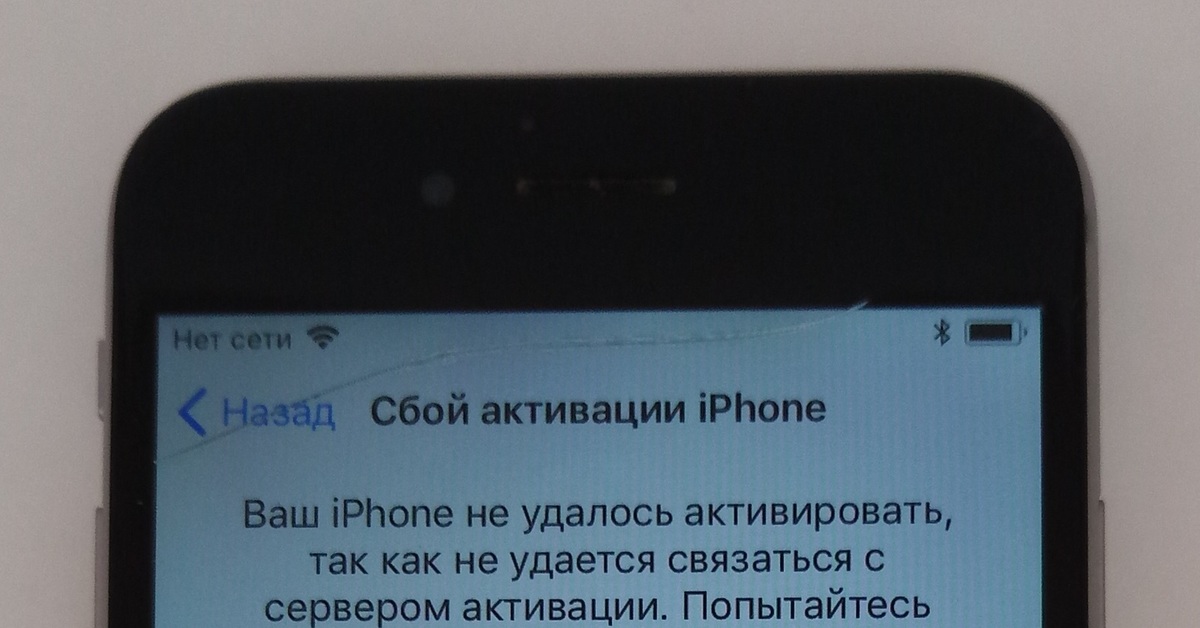 Бывает, что сбой происходит на аппаратном уровне. Чтобы это исправить, нужно для начала проверить зону покрытия.
Бывает, что сбой происходит на аппаратном уровне. Чтобы это исправить, нужно для начала проверить зону покрытия.
Переходим в настройки и смотрим раздел «Сотовые данные». Если такая ситуация произошла с вами за границей, перейдите в раздел «Роуминг». Если по этим пунктам все хорошо, тогда идем дальше.
Попробуйте просто перезагрузить устройство. Конечно, это не панацея от всех проблем, но часто этого вполне достаточно, чтобы «приструнить» свой аппарат.
Если ничего не помогает, попробуйте достать и установить обратно сим-карту. Может, это она «глючит». Потом проверьте параметры сети и, если нужно, сбросьте их. Это можно сделать в «Настройках». Наконец, возможно, этот сбой связан с необходимостью обновить систему.
Если вышеописанные способы не помогли восстановить сеть, позвоните оператору связи. Может, проблема с его стороны.
Многие люди испытывают трудности при первом включении айпад, так как он требует активации, без которой многие функции будут недоступны. Особенно это касается тех, кто мало знаком с техникой Appl. Активация позволяет привязать устройство к программе iTunes, с помощью которой компания осуществляет контроль за всеми платежами. Гарантия начинает действовать лишь после завершения процедуры. В этой статье вы узнаете как активировать ipad.
Особенно это касается тех, кто мало знаком с техникой Appl. Активация позволяет привязать устройство к программе iTunes, с помощью которой компания осуществляет контроль за всеми платежами. Гарантия начинает действовать лишь после завершения процедуры. В этой статье вы узнаете как активировать ipad.
Активация айпад мини занимает совсем не много времени, это довольно простая процедура справится с которой под силу даже самому не опытному пользователю. Она проходит в несколько этапов:
1. Сразу после включения перед вами появится экран с надписями на различных языках. Вам предстоит выбрать удобный язык работы телефона, который будет наиболее удобным. Для осуществления выбора необходимо поставить галочку, а затем нажать кнопку далее.
2. На этом шаге будет необходимо произвести активацию специального сервиса Apple iPad или отказаться, если она не понадобится в дальнейшем. Эта технология позволяет точно определять местоположение устройства, в основном это пригодится при работе с картами, а также при построении маршрутов. Для работы данной функции понадобится постоянное подключение айпад мини к интернету. Следовательно если вы хотите экономить трафик или у вас нет возможности постоянно использовать интернет, а также желаете значительно продлить время работы батареи можно отказаться от использования данного сервиса. Но можно запустить ее, опробовать все возможности, а потом при необходимости отключить ее в настройках.
Для работы данной функции понадобится постоянное подключение айпад мини к интернету. Следовательно если вы хотите экономить трафик или у вас нет возможности постоянно использовать интернет, а также желаете значительно продлить время работы батареи можно отказаться от использования данного сервиса. Но можно запустить ее, опробовать все возможности, а потом при необходимости отключить ее в настройках.
3. Теперь айпод мини попросит пользователя подсоединиться к беспроводной сети, чтобы получить возможность пользоваться быстрым интернетом. В любом случае у вас не получится активировать устройство пока вы не подсоединитесь к сети интернет, для этого вам понадобится подключиться к сети Wi-Fi или приобрести карточку любого мобильного оператора, с активированным на ней интернетом. Гораздо удобней будет воспользоваться 3G или 4G, он гораздо быстрее. Разрешаем айпад mini подсоединиться к сети и перейти к следующему шагу.
4. Именно с момента подсоединения к интернету начинается сама процедура активации.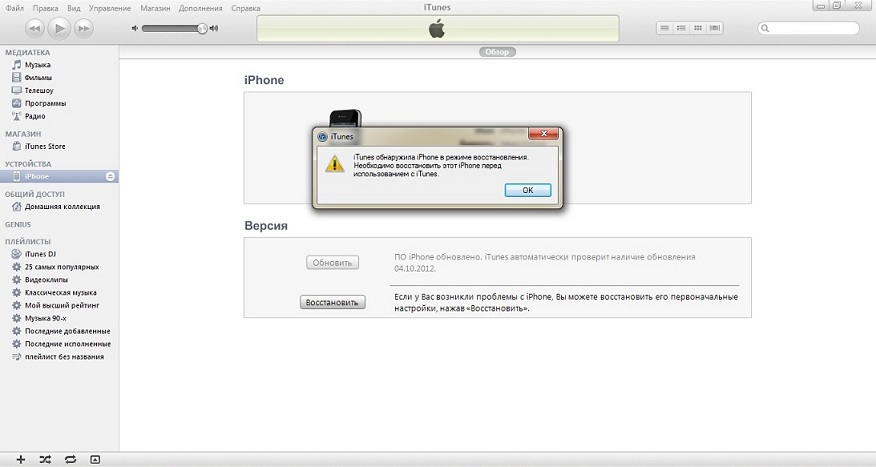 Устройство самостоятельно отправляет запрос, а потом ожидает его обработки, пользователь в это время наблюдает крутящееся окно загрузки. Обычно это занимает не больше минуты времени, сразу после этого отображается новый экран, где будет предложено установить на новое устройство или просто восстановить информацию с уже имеющего, это возможно в том случае, если вы уже регистрировались в Cloud или iTunes. Выбирайте наиболее подходящий вариант и продвигайтесь далее.
Устройство самостоятельно отправляет запрос, а потом ожидает его обработки, пользователь в это время наблюдает крутящееся окно загрузки. Обычно это занимает не больше минуты времени, сразу после этого отображается новый экран, где будет предложено установить на новое устройство или просто восстановить информацию с уже имеющего, это возможно в том случае, если вы уже регистрировались в Cloud или iTunes. Выбирайте наиболее подходящий вариант и продвигайтесь далее.
5. Вам будет предложено создать новый профиль Apple или зайти в зарегистрированный ранее, если у вас уже учетная запись и вы помните данные для входа в нее. В таком случае все будет гораздо проще, останется лишь ввести Apple ID и пароль. А вот при первой регистрации понадобится заполнить предложенную форму с данными и только затем продвигаться далее. Процедура не займет много времени, к тому же к каждому полю идет описание, чтобы вы не запутались.
6. После того, как вы уже попали в учетную запись устройство предложит подключиться к сервису iCloud.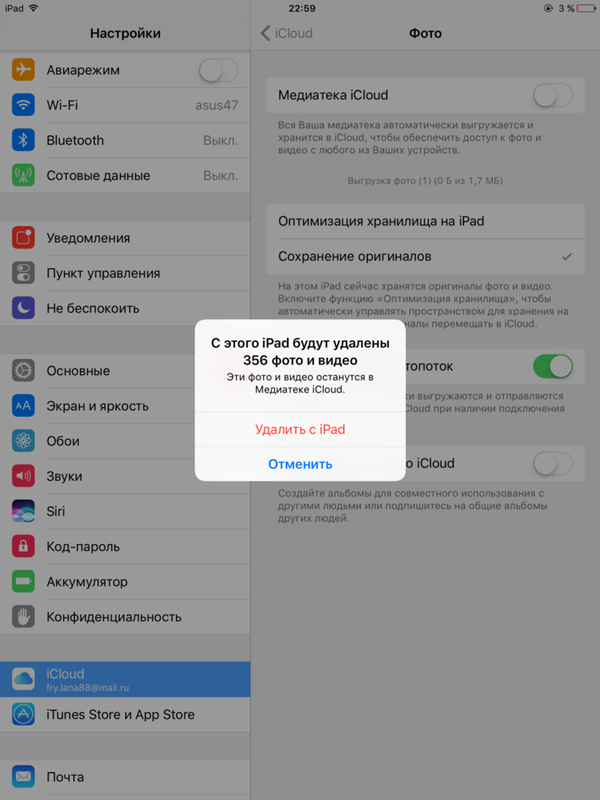 Он предназначен для создания резервных копий на удаленном сервере, это позволяет в любой момент восстановить утерянные данные, а также синхронизировать разнообразные данные, которые могут храниться на любых девайсах компании Apple. Рекомендуется воспользоваться данным приложением, это очень просто и удобно, ваши данные всегда будут в безопасности, а в случае поломки устройства вы их сможете без проблем восстановить.
Он предназначен для создания резервных копий на удаленном сервере, это позволяет в любой момент восстановить утерянные данные, а также синхронизировать разнообразные данные, которые могут храниться на любых девайсах компании Apple. Рекомендуется воспользоваться данным приложением, это очень просто и удобно, ваши данные всегда будут в безопасности, а в случае поломки устройства вы их сможете без проблем восстановить.
7. Далее буде необходимо активировать или отключить возможность голосового управления. Эта функция будет полезна только для тех, кто хорошо владеет английским языком, иначе она будет совершенно бесполезна.
8. Теперь устройство спросит ваше согласие на то, что отправлять отчеты об ошибках в работе и просто статистику, эти данные очень важны для разработчиков компании, вед с их помощью они улучшают свои девайсы исправляя обнаруженные неполадки. Но все же рекомендуется выбрать пункт «Не отправлять», это поможет сэкономить трафик, ведь при включенной функции устройство будет получать произвольны доступ к интернете, а это приводит к дополнительным затратам на не нужные для вас операции.
9. На этом активация полностью завершена, теперь вы можете спокойно пользоваться айпадом и использовать весь его функционал без каких-либо ограничений. Перед вами высветится кнопочка «Начать работу iPad», которая свидетельствует об успешном завершении процедуры активации. Сразу после того, как вы нажмете на эту кнопку появится рабочий стол со всеми ярлыка стандартных приложений. Теперь вы можете сполна насладится работой на новом устройстве и знаете все о том, как активировать ipad, это совсем не сложно.
Итак, прежде чем начать полноценно пользоваться своим новым iPad, вам необходимо активировать его. Во время активации iPad регистрируется в компании Apple и подключается ко всем доступным сервисам — это дает возможность обновлять операционную систему, пользоваться картами, скачивать приложения, игры, музыку и т. д..
Для активации вам обязательно нужен доступ в Интернет по wi-fi или 3G. Также обратите внимание, что iPad должен быть заряжен — уровень зарядки батареи указан в правом верхнем углу.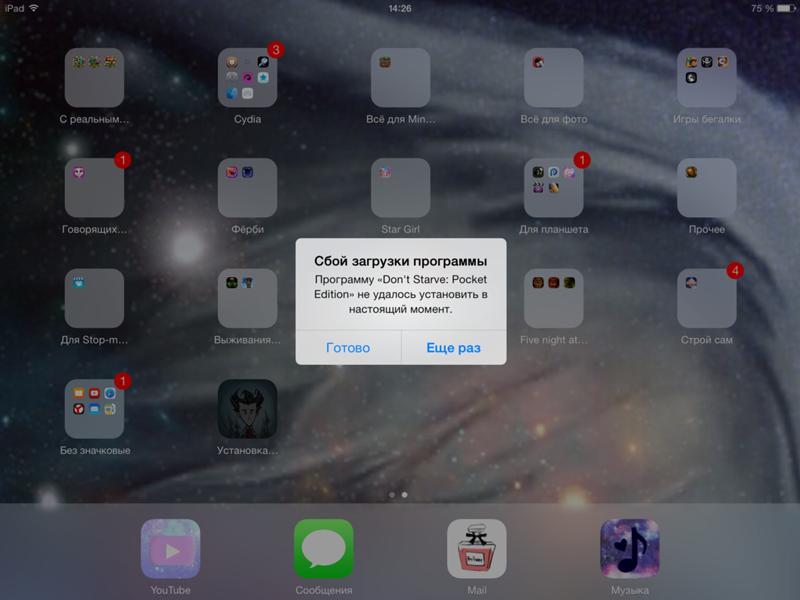 Процесс активации и регистрации для всех моделей iPadов одинаков.
Процесс активации и регистрации для всех моделей iPadов одинаков.
- Включаем iPad.
- Начинаем регистрацию. Сначала вас попросят выбрать язык, на котором вы будете общаться. В окошке внизу указаны языки. Найдите строчку с надписью — русский, коснитесь ее пальцем. Напротив выбранного языка появится галочка. Русский язык, как уже говорилось, обязательно присутствует в меню языков, независимо от того, где вы купили iPad.
- Нажимаете на синюю стрелку в правом верхнем углу и попадаете на следующую страницу. У планшетного компьютера нет ни кнопок, ни мышки! Как выделять строки? Все действия мы производим через экран. Чтобы промотать список — легонько проведите пальцем по окошку сверху вниз. Чтобы выделить строчку или объект — коснитесь нужного места пальцем.
- Теперь так же выбираем страну, в которой будет зарегистрирован iPad — Россия. Нажимаем на надпись Next в правом верхнем углу.
- Вас спросят, активировать ли локационный сервис. Лучше согласиться — тогда вы сможете строить маршруты в приложении Карты.
 Если же вы откажетесь, то потешите свою паранойю, но приложение просто не сможет определить, где вы находитесь и построить маршрут. На английском языке согласие соответствует фразе — Enable Location Service. Нажимаем Next.
Если же вы откажетесь, то потешите свою паранойю, но приложение просто не сможет определить, где вы находитесь и построить маршрут. На английском языке согласие соответствует фразе — Enable Location Service. Нажимаем Next. - Вас попросят подключиться к Интернету.
- Если вы подключаетесь к Интернету по Wi-fi — в окошке высветятся доступные сети. Найдите ту сеть, к которой хотите подключиться (например, вашу домашнюю сеть). Выделите ее, затем введите пароль и подтвердите подключение.
- Если вы подключаетесь к 3G сети, заранее вставьте sim-карту оператора и выберите раздел Use Cellular Connection.
- Нужно подождать около 30 секунд, пока завершится процесс активации.
- Следующий этап — регистрация вашего iPad. Вас спросят, желаете ли вы настроить iPad как новый, либо восстановить копию из iCloud или iTunes. Если iPad новый, то конечно, нам нужна новая регистрация. Выбираем строку с надписью Set Up a New iPad, а затем нажимаем Next. А если у Вас уже был iPad, но его украли, потеряли и он сломался? В этом случае, купив новый iPad, его не нужно заново регистрировать — удобнее выбрать функцию «Восстановить копию из iCloud или iTunes».
 В этом случае автоматически восстановится большинство закачанных ранее приложений и настроек.
В этом случае автоматически восстановится большинство закачанных ранее приложений и настроек. - Дальше вам нужно войти и создать свой Apple ID — это ваш адрес, визитная карточка в системе Apple. Если ваш iPad — первый продукт компании Apple, которым вы пользуетесь, надо выбрать строчку с надписью Create a Free Apple ID и нажать Next. Если же у вас есть продукция этой фирмы, например, айфон, то вы нажимаете строчку Sign In with an Apple ID. Apple ID — это имя пользователя (то есть ваше имя в системе Apple). Оно используется практически для всех действий, например, чтобы загрузить программу, песню, фильм, сделать покупку и т. д.
- Для создания Apple ID вас попросят заполнить личные данные, ввести адрес вашей электронной почты и придумать пароль.
- Пароль должен быть длиной не менее 8 символов и содержать не менее одной цифры, не менее одной заглавной буквы и не менее одной строчной.
- В пароле нельзя использовать пробелы, а также один и тот же символ более двух раз подряд.

- При регистрации данных нужно задать (выбрать из имеющихся) секретный вопрос и указать правильный ответ на него.
- Указать дату своего рождения.
Заполнив все, нажмите Next. Если вы уже зарегистрировались, то просто введите адрес почты и пароль. Нажмите Next.
- По завершении процедуры, вас спросят, хотите ли вы использовать программу iCloud. Если вы согласны, то выбираете строчку с соответствующей надписью. iCloud — это сервис компании Apple, который поможет вам сохранить любые данные (кино, книгу, документ) и получить к ним доступ. И зачем он нужен-то? Основная идея iCloud заключается в том, что все ваши данные будут доступны на всех устройствах (конечно же, компании Apple — iPad, айфон, айпод, ноутбук Apple). Как это происходит? На сервере iCloud вам бесплатно предоставляется 5 Гб (этого достаточно для фото, документов, контактов). Вся информация, которая появится на вашем iPad — фотографии, списки контактов, документы и т. д., сохраняется в этом вашем пространстве.
 Это что же, мои файлы сможет посмотреть кто угодно??? Для того, чтобы никто не увидел вашу информацию, как раз и используется ваш Apple ID, о котором шла речь выше. С любого устройства вы можете зайти в свое iCloud-пространство и посмотреть там всё что вам нужно: например, контакт или фото (конечно, при наличии выхода в сеть Интернет — чудес не бывает). В iCloud также делается резервная копия всех данных с вашего iPadа. И если что-то случится с самим прибором, то данные останутся при вас. А если мне не хватит места? Если 5 гигабайт вам мало, то недостающий объем можно купить.
Это что же, мои файлы сможет посмотреть кто угодно??? Для того, чтобы никто не увидел вашу информацию, как раз и используется ваш Apple ID, о котором шла речь выше. С любого устройства вы можете зайти в свое iCloud-пространство и посмотреть там всё что вам нужно: например, контакт или фото (конечно, при наличии выхода в сеть Интернет — чудес не бывает). В iCloud также делается резервная копия всех данных с вашего iPadа. И если что-то случится с самим прибором, то данные останутся при вас. А если мне не хватит места? Если 5 гигабайт вам мало, то недостающий объем можно купить. - Далее необходимо указать, какие данные вашего iPadа вы хотите сохранить в iCloud — фото, контакты и т. д.
- Затем вас спросят, нужно ли активировать функцию диктовки. Что-то диктовать iPad можно только по английски, так что если у вас с языком плохо — функцию можно не активировать. Выбираете Don’t Use Dictation.
- Следующий вопрос — отправлять ли в Apple статистику и отчеты о работе устройства.
 Советуем не делать этого, потому что отправка всяких отчетов будет замедлять работу в Интернете. А лично вам пользы от отчетов никакой. Выбираем No.
Советуем не делать этого, потому что отправка всяких отчетов будет замедлять работу в Интернете. А лично вам пользы от отчетов никакой. Выбираем No. - Последний экран сообщает, что вы можете начать пользоваться вашим iPad-ом. Нажимаете на строчку Start Using iPad. После чего перед вами появится Рабочий стол с яркими картинками — иконками.
Экран моего iPadа выглядит как-то по-другому… Скорее всего, при покупке у вас установлена операционная система iOS 6 или iOS 7. Но сегодня самая современная система iOS 8. Наш раздел написана именно для 8 версии. Эти версии различаются между собой. Поэтому, если вы видите, что у вас на экране другие иконки, сразу после активации iPad-а обновите программное обеспечение. О том, как это сделать, написано в разделе Основные настройки, Обновление программного обеспечения.
4 простых способа исправить ошибку активации iPad | от официальной службы технической поддержки
Иногда вы получаете сообщение об ошибке во время активации iPad, и вас раздражает то, что вы не знаете, как исправить ошибку активации iPad . Вы знаете, что эти ошибки активации можно легко решить за несколько шагов.
Вы знаете, что эти ошибки активации можно легко решить за несколько шагов.
Итак, не теряя драгоценного времени, давайте перейдем к тому, как исправить ошибку активации iPad .
Начнем с типа сообщения об ошибке активации iPad , после чего вы получите более быстрое решение всех проблем.
Вот список ошибок, которые обычно раздражают людей, потому что они не знают, как исправить ошибку активации iPad. Однако, прочитав этот блог, вы больше не будете рассматривать эти ошибки как серьезную проблему.
Не удалось активировать iPad сервер активации недоступен .
Ошибка активации iPad восстановите телефон .
Ошибка активации iPad Запрос на активацию не может быть выполнен .
Не удалось выполнить запрос на активацию. Если проблема не исчезнет, обратитесь в службу поддержки клиентов .
Не паникуйте, если вы увидите этот тип ошибки активации на iPad . Подышите и примените рекомендованные ниже действия, чтобы решить такие проблемы, как Требуется активация iPad . Через несколько минут вы увидите, что все проблемы исчезли.
Вот список обычных действий, спокойно примените его и покончите с раздражающим действием Требуется активация iPad 2019 сообщений.
Сервер Apple иногда выходит из строя из-за одновременной активации миллионов iPhone и iPad. Итак, если вы столкнулись с ошибкой iPad о том, что сервер активации временно недоступен или недоступен, вам следует терпеливо подождать несколько минут, прежде чем повторить попытку.
Обеспечьте надлежащее стабильное сетевое соединение. Если вы используете сотовую связь, переходите на Wi-Fi, все работает хорошо. Или даже подключитесь к другому Wi-Fi, в случае если ваша сеть блокирует gs.apple.com на пару портов.Это поможет вам легко и успешно активировать ваш iPhone.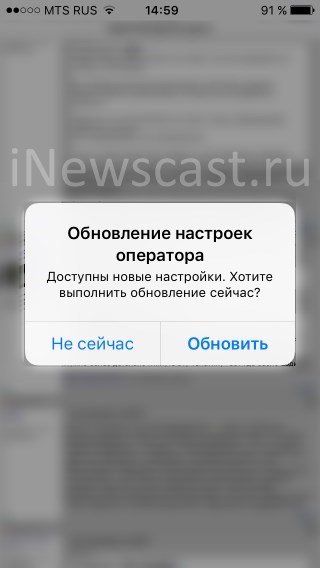
Если вы все еще не можете исправить «Ошибка активации iPad», попробуйте повторно активировать с помощью iTunes. Чтобы повторно активировать iTunes, выполните указанные шаги:
· Сначала перезагрузите iPad, после чего подключите его к iTunes с помощью кабеля USB.
· Теперь выберите свое устройство, и вы увидите сообщение «Активируйте свой iPad» в iTunes.
· Используйте свой Apple ID и пароль. Нажмите «Продолжить», чтобы активировать iPhone.
Аппаратный сброс может решить многие проблемы, включая проблемы с программным обеспечением или сетевым подключением. Эти проблемы с программным обеспечением или сетевым подключением могут в дальнейшем привести к ошибкам активации iPad.
Чтобы выполнить полный сброс iPad, вам просто нужно одновременно удерживать кнопку «Домой» и «Сон / Пробуждение», пока на iPad не появится логотип Apple. Снова инициализируйте процесс настройки и выберите стабильную сеть Wi-Fi. В случае, если у вас нет доступа к Wi-Fi, подключите iPad к компьютеру и активируйте его через iTunes.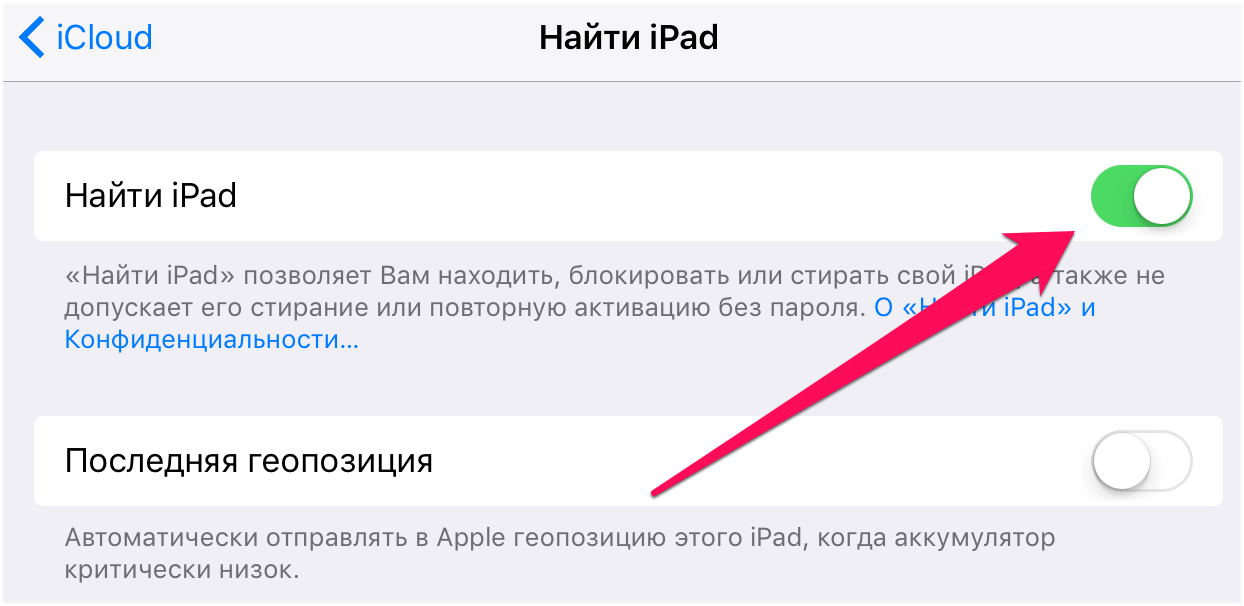
Но вы знаете, что иногда вы сталкиваетесь с потерей данных во время Hard Reset, но это не может повлиять на вас. Хотите знать почему? Потому что у вас есть решение Stellar для восстановления данных.
Stellar iPad Data Recovery Software — лучшее программное обеспечение DIY для восстановления отсутствующих или случайно удаленных сообщений, контактов, фотографий, видео и т. Д. С iPad.
Обладая многочисленными мощными алгоритмическими навыками , он включает в себя возможность выборочного восстановления данных из файлов iTunes и iCloud Backup.
Программа поддерживает восстановление данных с iPad Air, iPad Air 2, iPad Air (2019) и др. Кроме того, она совместима с iOS 12.x.
Шаги по использованию Stellar Data Recovery для iPad
ШАГ 1. Загрузите и установите программное обеспечение Stellar Data Recovery для Mac.
ШАГ 2. Запустите программу восстановления данных Stellar. Появится его основной интерфейс, как показано на изображении ниже. Здесь выберите опцию « Recover from iPhone », чтобы восстановить потерянные или удаленные данные.Кроме того, из выбора «Что восстанавливать экран» выберите тип данных, которые вы хотите получить, а затем нажмите «Далее».
Появится его основной интерфейс, как показано на изображении ниже. Здесь выберите опцию « Recover from iPhone », чтобы восстановить потерянные или удаленные данные.Кроме того, из выбора «Что восстанавливать экран» выберите тип данных, которые вы хотите получить, а затем нажмите «Далее».
ШАГ 3. Подключите iPad к компьютеру, а затем выберите подключенное устройство, чтобы продолжить.
ШАГ 4. Программа восстановления данных iPad начнет анализ выбранного вами устройства.
ШАГ 5. После успешного завершения части анализа и сканирования вы можете предварительно просмотреть свои данные перед восстановлением.Выберите элементы, которые хотите восстановить, а затем нажмите кнопку сохранения .
ШАГ 6. Наконец, выберите место, где вы хотите сохранить восстановленные данные.
Бесплатная загрузка ПО для восстановления данных Stellar iPad
Купить ПО для восстановления данных Stellar iPad
Ошибка активации iPad 2020 (поддержка iPadOS 14)
Давайте проверим способы устранения ошибки активации на iPad Air, iPad Pro, iPad Mini, iPad.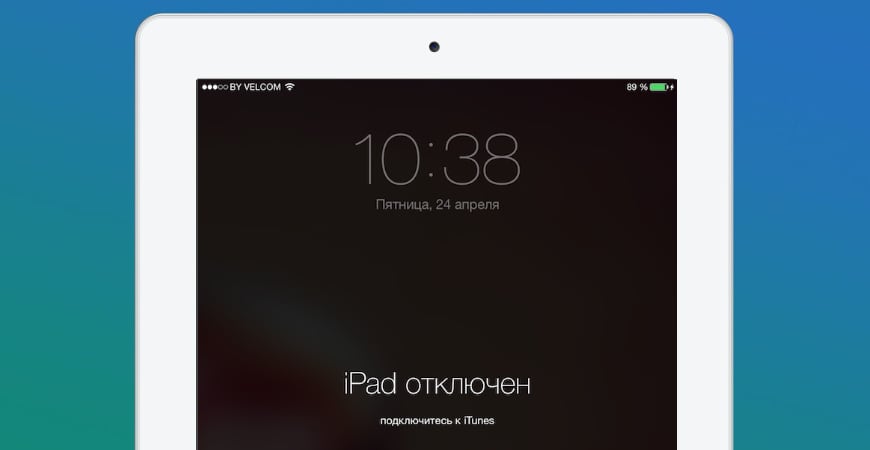
Путь 1.Подождите некоторое время, когда iPad не может быть активирован
Сервер Appleможет выйти из строя из-за того, что миллионы пользователей одновременно активируют iPad. Если вы получаете сообщение об ошибке iPad, что сервер активации временно недоступен или недоступен, вам следует подождать несколько минут, прежде чем повторить попытку.
Способ 2. Проверьте подключение к сети
Убедитесь, что ваши сетевые соединения стабильны. Если вы используете сотовую связь, попробуйте переключиться на Wi-Fi. Или подключился к другому Wi-Fi, т.к. если ваша сеть блокирует gs.apple.com на нескольких портах, это помешает вам успешно активировать iPhone.
Способ 3. Снять блокировку активации в iCloud
Блокировка активации может помешать людям брать, стирать и восстанавливать ваш iPhone или iPad без вашего явного разрешения. Прежде чем iPhone можно будет активировать с помощью новой учетной записи, вы должны сначала удалить его.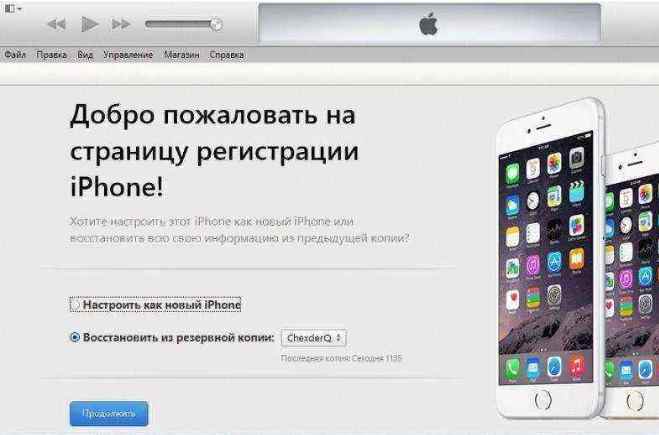
- Выключите устройство и перейдите на iCloud.com. Войдите, используя свой Apple ID.
- Откройте «Найти iPhone»> «Подтвердите пароль»> «Выбрать все устройства»> «Выберите устройство, которое не может быть активировано»> «Удалить из учетной записи».
- После этого вы можете включить устройство и снова активировать его.
Способ 5. Исправить ошибку активации iPad с помощью UltFone iOS Восстановление системы — 100% успех
Даже после выполнения всех вышеперечисленных основных советов по устранению неполадок у вас все еще есть проблема, что iPad не активируется после восстановления или обновления? Что еще хуже, ваш iPad застревает на экране активации и не может пройти? В вашей недавно установленной iOS может быть что-то не так, что может вызвать ошибку активации. В этой ситуации iOS System Repair может легко исправить ошибку активации iPad, восстановив поврежденную операционную систему.Это программное обеспечение для восстановления системы может исправить более 50 типов проблем с iPad без потери данных, в том числе iPad не включает черный экран, экран iPad не вращается, iPad продолжает перезагружаться и т. Д.
Д.
Установите это программное обеспечение для ремонта iPad на свой ПК или Mac и используйте его, чтобы исправить ошибку активации iPad прямо сейчас.
Скачать бесплатно Для Win 10 / 8.1 / 8/7 / XP Безопасная загрузка Скачать бесплатно Для macOS 10.15 и ниже Безопасная загрузкаЗапустите UltFone iOS System Repair и подключите iPad к компьютеру.Выберите «Восстановить операционную систему» в главном интерфейсе.
На следующем экране нажмите кнопку «Исправить сейчас».
Перед восстановлением системы вам необходимо нажать кнопку «Загрузить», чтобы начать загрузку пакета прошивки. Эта программа установит последнюю версию iOS на ваше устройство.
После скачивания. Нажмите «Начать восстановление», чтобы начать восстановление системы, при этом iPad не может активироваться.
Процесс займет несколько минут. После восстановления системы вы обнаружите, что ваш iPad вернулся в нормальное состояние. Вы можете активировать его без проблем сейчас.
Вы можете активировать его без проблем сейчас.
Вот видео, чтобы показать вам, как восстановить iOS, чтобы исправить проблемы iPhone, iPad.
Ошибка активации iPhone — Общие проблемы + полное руководство по решению
Вы видите сообщение об ошибке активации на дисплее вашего iPhone? Если так, значит, что-то не так со связью между серверами Apple. Это может произойти не из-за одной вещи, а из многих. Мы рассмотрим наиболее частые причины, по которым вы видите это сообщение, а также то, что вы можете с этим сделать.
Распространенные причины появления сообщения об ошибке активации iPhone
Одна из причин, по которой вы можете увидеть это сообщение, заключается в том, что iTunes не проверила iPhone. В этом случае вы, скорее всего, смотрите на поврежденный USB-кабель.
Активация может быть неполной. Это происходит при слабом или прерванном сетевом соединении.
Возможно, ваш iPhone не распознается. Это происходит, когда серверы Apple не работают или недоступны в то время, когда вы пытаетесь выполнить активацию.
Наконец, ваша SIM-карта может не поддерживаться. Вы должны иметь представление о том, что происходит, потому что на дисплее вашего iPhone вы увидите такие сообщения, как «Недействительная SIM-карта» или «Нет SIM-карты». Вы также получите сообщение об ошибке активации iPhone, когда попытаетесь использовать другую SIM-карту на заблокированном iPhone. Вам нужно будет разблокировать iPhone, прежде чем вы сможете использовать с ним эту SIM-карту. Для этого вам нужно будет связаться с вашим оператором связи.
Перезагрузите iPhone для ошибки активации
Перезагрузка iPhone — первое, что вы можете попробовать.Он обновляет все сетевые подключения и программное обеспечение устройства. Для этого нажмите кнопку Power , которая находится на боковой или верхней части телефона, в зависимости от того, какая у вас версия. Удерживайте ее, пока не увидите слайдер Slide to Power Off . Переключите его слева направо, перезагрузив телефон.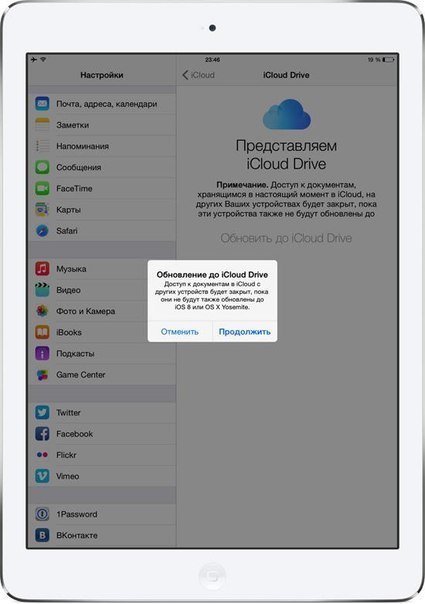 Посмотрите, изменилось ли это.
Посмотрите, изменилось ли это.
SIM-карта выходит и вставляется для iPhone Ошибка активации
Если проблема связана с SIM-картой, ее удаление и повторная установка могут избавить от сообщения об ошибке активации iPhone.Используйте конец распрямленной скрепки или инструмент для извлечения SIM-карты. На правой стороне iPhone есть небольшое отверстие, через которое можно получить доступ к лотку для SIM-карты. Слегка надавите и выдвиньте лоток.
Выньте SIM-карту и убедитесь, что она цела и все в порядке. Осторожно поместите его обратно в лоток, не повреждая никакие компоненты, и задвиньте лоток обратно в устройство. Будем надеяться, что устройство и ваша сеть теперь распознают его, и сообщений об ошибках активации больше не будет.
Страница состояния системы Apple для ошибки активации iPhone
Ошибка активации также может не иметь никакого отношения к вашему iPhone. Вместо этого проблема может быть связана со стороны Apple. Вы можете проверить это, перейдя на страницу состояния системы Apple.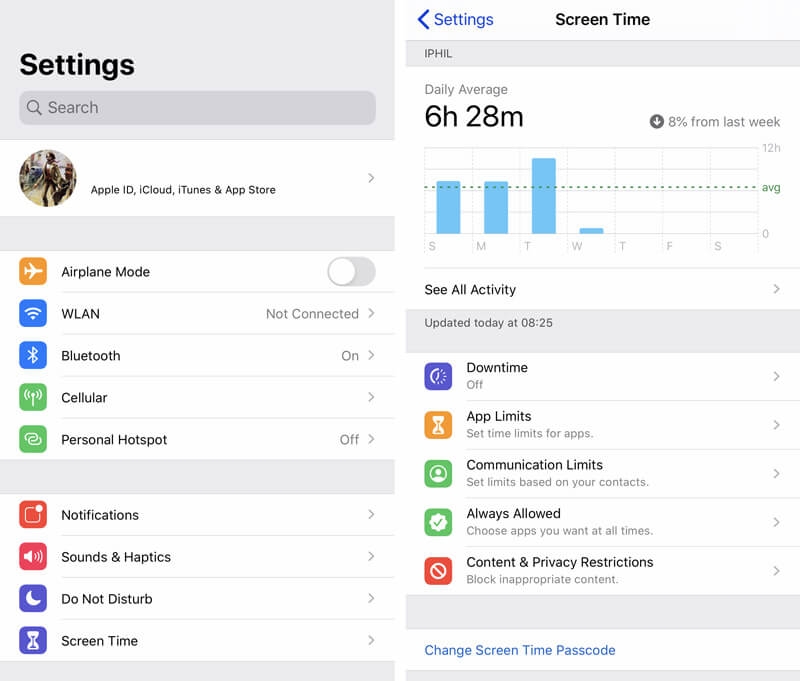 Apple всегда следит за состоянием своих серверов, поэтому, если какой-либо из них не работает или работает медленно, должно быть уведомление об этом. Если серверы не работают, проблема не займет много времени.Миллионы людей зависят от этих серверов, и у Apple работают одни из лучших в мире специалистов.
Apple всегда следит за состоянием своих серверов, поэтому, если какой-либо из них не работает или работает медленно, должно быть уведомление об этом. Если серверы не работают, проблема не займет много времени.Миллионы людей зависят от этих серверов, и у Apple работают одни из лучших в мире специалистов.
Проверка сетевых подключений на наличие ошибки активации iPhone
Затем вы можете проверить, работают ли ваши сетевые подключения должным образом. Использование беспроводного сетевого подключения всегда будет предпочтительнее использования ваших данных. Скорость лучше, и это дешевле. Войдите в свою беспроводную сеть, выбрав Настройки , затем Wi-Fi .Включите его, затем посмотрите, избавится ли это от предупреждающего сообщения об активации. Если вы уже были в Wi-Fi, когда возникла проблема, вы можете попробовать другую сеть, если вам доступна вторая.
Восстановление с помощью iTunes
Восстановление устройства с помощью iTunes может быть вашим следующим шагом, если ничего из вышеперечисленного не помогло вам. Подключите устройство к ноутбуку или ПК с помощью одобренного Apple кабеля USB. Запустите iTunes. Включите iPhone, и он появится под Устройства в левой части экрана.Нажмите Восстановить , а затем подождите несколько минут, пока процесс завершится. Перед тем, как сделать это, убедитесь, что вы создали резервную копию своего устройства. В противном случае вы можете потерять часть своих данных.
Подключите устройство к ноутбуку или ПК с помощью одобренного Apple кабеля USB. Запустите iTunes. Включите iPhone, и он появится под Устройства в левой части экрана.Нажмите Восстановить , а затем подождите несколько минут, пока процесс завершится. Перед тем, как сделать это, убедитесь, что вы создали резервную копию своего устройства. В противном случае вы можете потерять часть своих данных.
Выключите Find My iPhone
Вы можете попробовать отключить функцию «Найти iPhone» на своем устройстве. Перейдите в Settings , iCloud, , затем Find My iPhone . Выключите его, а затем попробуйте повторно активировать телефон. Посмотрите, появляются ли сообщения на дисплее.Если это не так, то через день или около того вы можете попробовать снова включить «Найти iPhone». Лучше всего включить его как можно больше на случай, если вы потеряете из виду свой телефон или его украдут.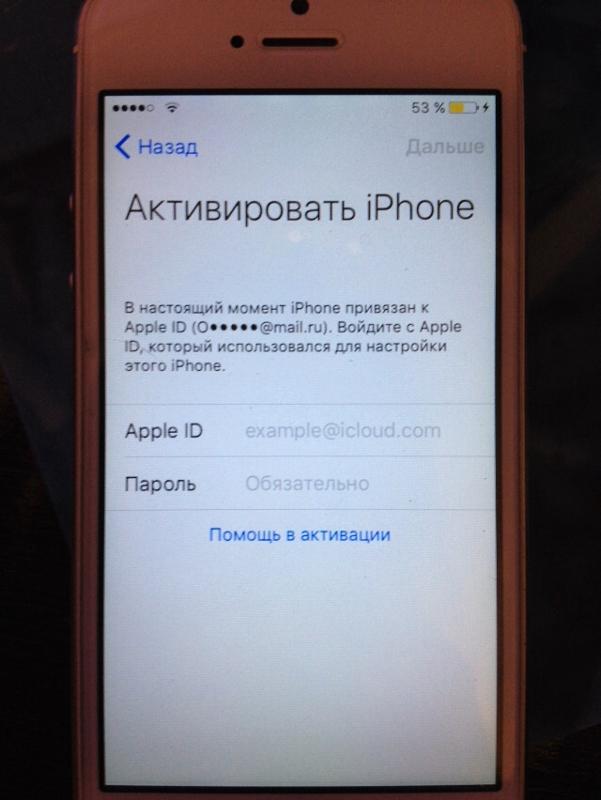
Войти с помощью Apple для устранения постоянных ошибок активации iPhone
Если у вас установлена последняя версия iOS, вы могли заметить, что теперь она включает настройку блокировки активации.Это защищает ваше устройство от восстановления в случае его кражи или утери. Это удобная функция. Потенциальная проблема заключается в том, что вам придется снова войти в систему со своим Apple ID и паролем после того, как вы снова активируете его после восстановления. Если вы этого не сделаете, вы можете получить сообщения об ошибках активации.
Свяжитесь с вашим оператором связи по поводу ошибки активации iPhone
Вы можете попытаться связаться со своим оператором связи, если вы продолжаете видеть эти сообщения и не смогли избавиться от них ни одним из предложенных нами решений.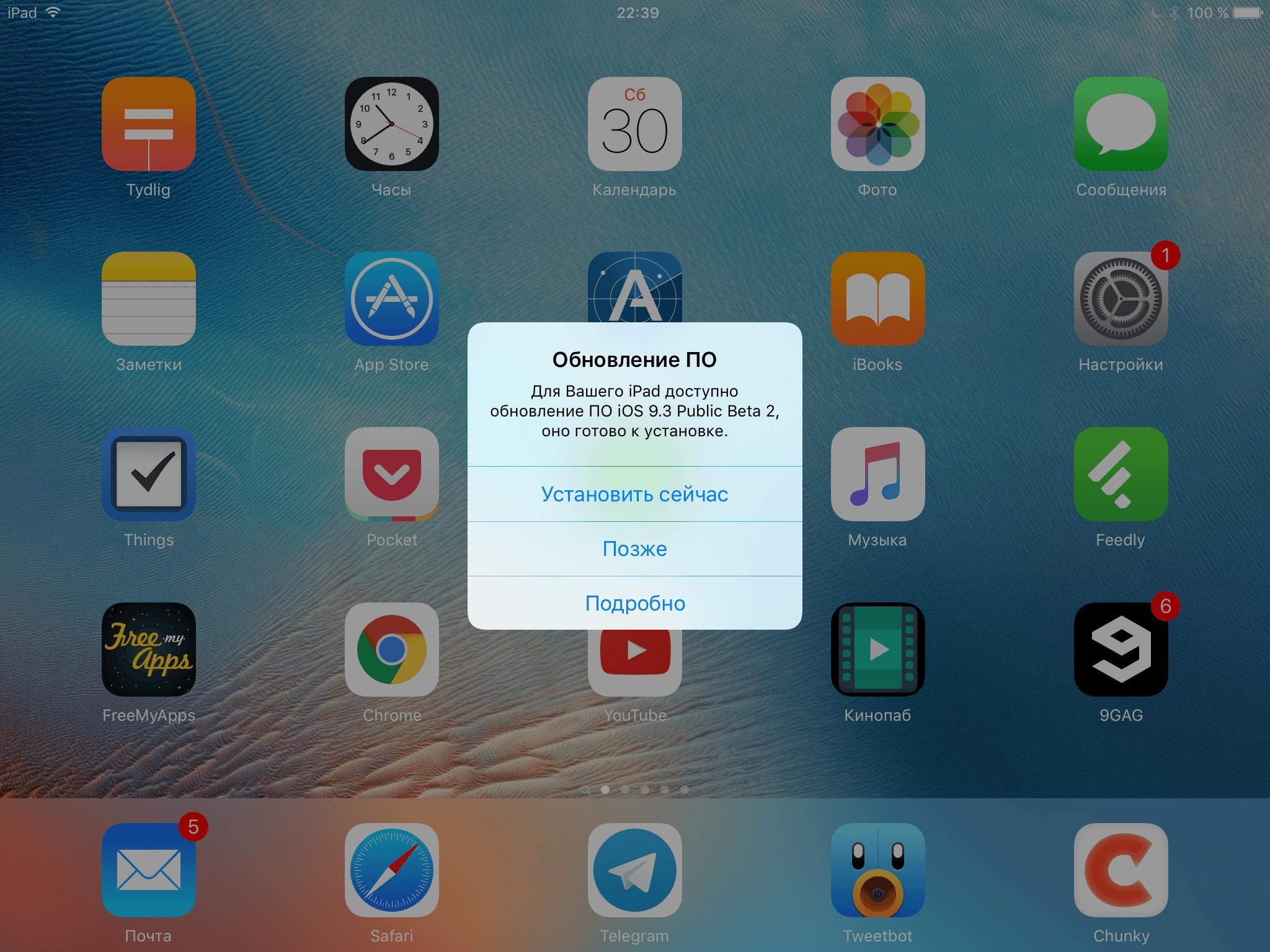 Вы можете увидеть одно конкретное уведомление с надписью «Ошибка активации на iPhone, не удается активировать iPhone — обратитесь в службу поддержки». Вероятно, это проблема с SIM-картой, назначенной устройству вашим оператором связи.
Вы можете увидеть одно конкретное уведомление с надписью «Ошибка активации на iPhone, не удается активировать iPhone — обратитесь в службу поддержки». Вероятно, это проблема с SIM-картой, назначенной устройству вашим оператором связи.
SIM-карта может быть повреждена, и в этом случае вам понадобится новая. Позвоните в службу поддержки оператора связи и расскажите им все, что можно о проблеме. Если вы вытащили SIM-карту и увидели, что она погнута или с ней что-то не так, сообщите об этом своему оператору, чтобы он мог предложить некоторые решения.
Возьмите iPhone с панелью Genius Bar
Последнее средство — отправиться в Genius Bar в Apple Store, чтобы рассказать им о том, что происходит с вашим устройством. Сообщите им обо всех исправлениях, которые вы пробовали, которые помогут им сузить круг возможных вариантов того, что происходит. Что бы ни происходило, они должны знать, как это исправить.
Не удалось активировать iPhone на iPhone X? Исправления здесь!
«Ваш iPhone не может быть активирован, потому что сервер активации временно недоступен. Попробуйте подключить iPhone к iTunes, чтобы активировать его, или повторите попытку через пару минут ». Если вы видите это уведомление на своем iPhone X, значит, вы столкнулись с ошибкой« Не удалось активировать iPhone »на своем устройстве. В последнее время многие пользователи iPhone сообщили об этой ошибке активации iPhone на своем iPhone X. Учитывая это, эта статья написана для того, чтобы предоставить потенциальные исправления проблемы. Для получения дополнительных решений распространенных проблем с iPhone вы можете перейти на страницу с советами для iDevice, чтобы найти то, что вам нужно
Попробуйте подключить iPhone к iTunes, чтобы активировать его, или повторите попытку через пару минут ». Если вы видите это уведомление на своем iPhone X, значит, вы столкнулись с ошибкой« Не удалось активировать iPhone »на своем устройстве. В последнее время многие пользователи iPhone сообщили об этой ошибке активации iPhone на своем iPhone X. Учитывая это, эта статья написана для того, чтобы предоставить потенциальные исправления проблемы. Для получения дополнительных решений распространенных проблем с iPhone вы можете перейти на страницу с советами для iDevice, чтобы найти то, что вам нужно
Исправления: не удалось активировать ошибку iPhone на iPhone X
Совет 1. Перезагрузите iPhone X
Первое решение, которое вы можете попробовать исправить ошибку «Не удалось активировать iPhone» на iPhone X, — это перезагрузить устройство.Есть два способа перезапустить iPhone X, которые показаны ниже.
Метод 1 : Одновременно нажмите и удерживайте боковую кнопку и кнопку Уменьшение громкости или Увеличение громкости , пока не появится ползунок.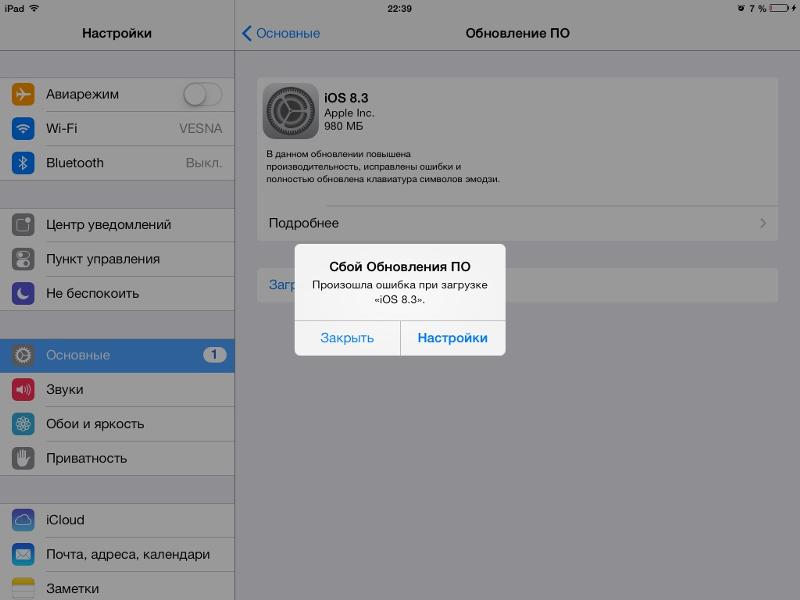 Перетащите ползунок, чтобы выключить iPhone X, а затем нажмите и удерживайте кнопку Side , чтобы включить iPhone X позже.
Перетащите ползунок, чтобы выключить iPhone X, а затем нажмите и удерживайте кнопку Side , чтобы включить iPhone X позже.
Метод 2 : перейдите к Настройки > Общие > Завершение работы , после чего вы увидите ползунок.Переместите ползунок, чтобы выключить iPhone X. Нажмите и удерживайте боковую кнопку, пока не увидите логотип Apple, чтобы включить iPhone.
Совет 2. Используйте подключение к сети Wi-Fi
Если вы используете сотовые данные, вам необходимо подключиться к сети Wi-Fi, чтобы активировать iPhone X. Проведите пальцем вниз от правого верхнего угла экрана iPhone, чтобы открыть Центр управления, нажмите на WLAN, чтобы включить Wi-Fi, а затем подключите свой iPhone X в стабильную сеть Wi-Fi. (Wi-Fi не работает в iOS 11? Не беспокойтесь. Предлагаются решения.)
Совет 3. Активируйте iPhone с помощью iTunes
Как упоминалось в уведомлении, вы можете попытаться активировать iPhone с помощью iTunes, если обнаружите ошибку «Не удалось активировать iPhone». Прежде чем сделать это, убедитесь, что на вашем компьютере установлена последняя версия iTunes, чтобы избежать таких проблем, как «iPhone не подключается к iTunes». Затем выполните следующие действия, чтобы активировать iPhone X с помощью iTunes.
Прежде чем сделать это, убедитесь, что на вашем компьютере установлена последняя версия iTunes, чтобы избежать таких проблем, как «iPhone не подключается к iTunes». Затем выполните следующие действия, чтобы активировать iPhone X с помощью iTunes.
Шаг 1 : Подключите компьютер к Интернету и запустите iTunes .
Шаг 2 : Подключите iPhone X к компьютеру с помощью официального кабеля USB и дождитесь, пока iTunes обнаружит и активирует ваш iPhone.
Шаг 3 : Если вы видите « Set up as New » или « Restore from Backup » в iTunes, ваш iPhone X успешно активирован iTunes.
Совет 4. Повторно вставьте SIM-карту в iPhone X
Если вы вставили SIM-карту в свой iPhone X, вам необходимо проверить, поддерживается ли карта и правильно ли она вставлена.Выключите iPhone, используя метод, представленный в Совете 1 1, выньте карту, осторожно вставьте карту в iPhone и снова включите iPhone X.
Совет 5. Обратитесь в Apple за помощью
Если после попытки всех вышеперечисленных решений ошибка «Не удалось активировать iPhone» все еще существует, возможно, пришло время обратиться в Apple за помощью. Перейдите на страницу https://support.apple.com/ и обратитесь за помощью.
Перейдите на страницу https://support.apple.com/ и обратитесь за помощью.
Примечания:
Я уверен, что вам нужно скопировать содержимое на свой новый iPhone X либо с компьютера, либо с другого iPhone.Вот почему я рекомендую совершенно бесплатный инструмент , который поможет вам сделать это здесь. С EaseUS MobiMover Free, установленным на вашем ПК под управлением Windows 7 или более поздней версии, вы можете передавать фотографии, видео, аудио, контакты, сообщения, заметки и многое другое между двумя устройствами iOS (iPhone / iPad в iOS 8 или новее) или между устройством iOS и компьютер. Например, вы можете бесплатно перенести все данные со старого iPhone на новый iPhone X, сделать резервную копию контактов iPhone 7 на компьютер и перенести фотографии с компьютера на iPad. Звучит здорово? Оборудуйте свой компьютер MobiMover и начните создавать резервные копии данных с iPhone X на компьютере простым способом.
Шаг 1. Подключите новый iPhone X или iPhone 8 к компьютеру с помощью кабеля USB. Нажмите «Доверять этому компьютеру» на экране iPhone, если появится всплывающее окно. Запустите EaseUS MobiMover и перейдите в режим «Backup Manager». Нажмите «Резервное копирование», чтобы начать резервное копирование iPhone X или iPhone 8 на ПК с Windows.
Нажмите «Доверять этому компьютеру» на экране iPhone, если появится всплывающее окно. Запустите EaseUS MobiMover и перейдите в режим «Backup Manager». Нажмите «Резервное копирование», чтобы начать резервное копирование iPhone X или iPhone 8 на ПК с Windows.
Шаг 2. MobiMover позволяет создавать резервные копии всех файлов одним щелчком мыши. Перед началом работы вы можете изменить место хранения резервной копии по умолчанию, щелкнув «Выбрать» в нижней части экрана.После этого установите флажок рядом с «Выбрать все», чтобы начать резервное копирование.
Шаг 3. В процессе резервного копирования не отключайте iPhone. В противном случае вам нужно будет запустить его заново.
Примечание : Если вы хотите восстановить резервную копию на свой iPhone, обратите внимание, что это приведет к удалению всего содержимого, настроек и предпочтений на вашем устройстве, а затем заменит их тем, что находится в резервной копии. Если это не то, что вам нужно, просто используйте режим «Телефон на ПК», чтобы передать то, что вы хотите, на ПК для сохранности.
[исправлено] iPhone не может быть активирован, так как не удалось получить информацию об активации с устройства
Вопрос
Мой iPhone X не активируется даже после нескольких попыток. В сообщении об ошибке говорится: «Не удалось активировать iPhone, потому что с устройства не удалось получить информацию об активации». Я не знаю, как решить эту проблему и разобраться с моим iPhone. Пожалуйста помоги!
Ситуация могла возникнуть при попытке настроить новое устройство, которое вы только что купили, после завершения восстановления и попытки сброса устройства или после обновления до новой версии iOS.
Что означает сообщение об ошибке активации iPhone?
Блокировка активации предназначена для защиты информации устройства iOS в случае его утери или кражи. Когда ваш iPhone сталкивается с ошибкой активации и сообщает «iPhone не может быть активирован, потому что не удалось получить информацию об активации с устройства», это означает, что информация об активации не была отправлена или получена должным образом.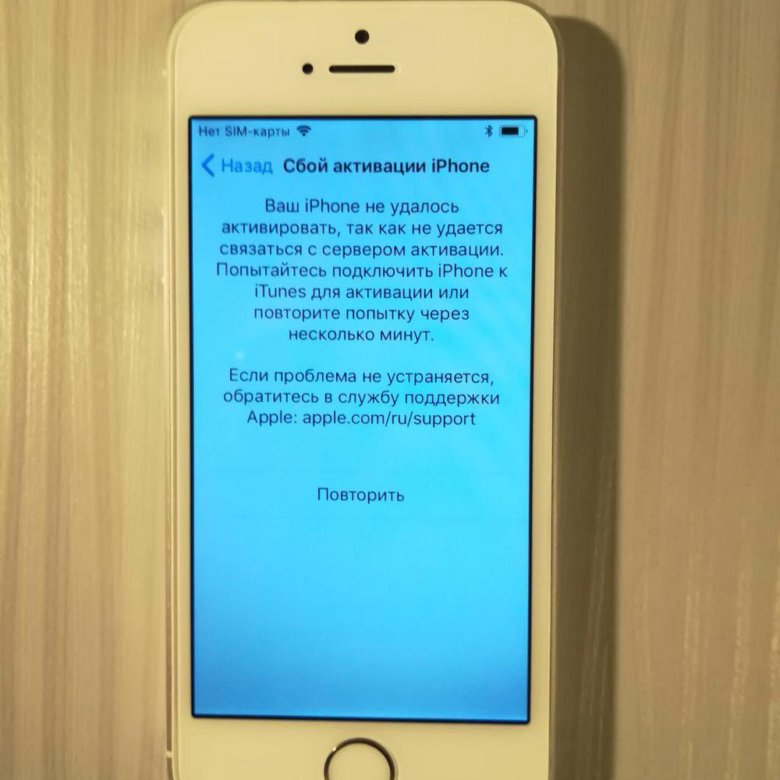 Эта ошибка активации iPhone может произойти по следующим причинам:
Эта ошибка активации iPhone может произойти по следующим причинам:
- У вас слабая сеть, поэтому информация с вашего устройства не может быть отправлена должным образом.
- Ассорти из служб Apple не запущена.
- Оператор вашей SIM-карты не поддерживается.
- Блокировка активации может быть включена в «Найти iPhone».
- Версия iOS вашего iPhone теперь не поддерживается Apple Server.
- Прошивка iOS не была правильно установлена на вашем iPhone.
Проблемы такого рода, хотя и встречаются нечасто, могут вызвать множество неприятностей. Поэтому здесь мы сосредоточены на решениях, которые могут помочь вам избавиться от ошибки «iPhone не может быть активирован, потому что не удалось получить информацию об активации с устройства».
Если вы не знаете, какой из них выбрать, мы предлагаем вам сначала прочитать краткое описание каждого метода.
| Решения | Уровень успеха | Требуемое время | Сложность | Потеря данных | Что можно исправить |
|---|---|---|---|---|---|
| Исправить без потери данных | 100% | Короткий | Легко | № | Проблемы с системой / программным обеспечением |
| Использовать старую SIM-карту | 30% | Короткий | Легко | № | Проблемы только с SIM-картой |
| Принудительная перезагрузка iPhone | 30% | Короткий | Легко | № | Несколько проблем с программным обеспечением |
| Проверить интернет-соединение | 30% | Короткий | Легко | № | Только проблемы с Интернетом |
| Проверить статус системы | 10% | Короткий | Легко | № | Проблемы с обслуживанием только Apple |
| Восстановление в режиме DFU | 70% | длинный | Комплекс | Есть | Некоторые проблемы с программным обеспечением |
| Связаться с Apple Store | 100% | длинный | Комплекс | Зависит от | Проблемы с оборудованием / программным обеспечением |
1.
 Исправить ошибку «iPhone не может быть активирован» без потери данных
Исправить ошибку «iPhone не может быть активирован» без потери данныхЛучший способ исправить ошибку «iPhone не может быть активирован, потому что не удалось получить информацию об активации с устройства» — это использовать надежный и высокоэффективный инструмент iMyFone Fixppo. Когда вы получаете такую ошибку, есть большая вероятность, что прошивка iOS не была правильно установлена на вашем iPhone. iMyFone Fixppo разработан для решения любых проблем iOS, которые мешают нормальной работе вашего iPhone.
- Вы можете отремонтировать свой iPhone / iPad / iPod touch без потери данных со 100% успешным восстановлением.
- Он поддерживает iOS 14/13 и все другие более ранние версии iOS.
- Все проблемы iOS, включая зависание iPhone на черно-белом экране, логотип Apple, режим восстановления и другие проблемы, можно легко исправить.
- Fixppo может делать больше, чем iTunes, например, входить в режим восстановления или выходить из него одним щелчком мыши, понижать версию iOS или обходить ошибку iTunes, поскольку он применяет свою независимо разработанную технологию.

- Если iTunes не работает должным образом для установки прошивки iOS, этот инструмент — лучшая альтернатива, к которой вы можете обратиться.
- Он разработан компанией iMyFone, рекомендованной Macworld, Payetteforward, Makeuseof и так далее.
Вот как использовать программу для решения проблемы активации iPhone.
1. Установите и запустите iMyFone Fixppo, а затем подключите iPhone с помощью кабеля USB. На экране iMyFone нажмите «Стандартный режим».
2. Если ваше устройство может быть обнаружено, оно перейдет к следующему шагу. В противном случае следуйте инструкциям на экране, чтобы перевести iPhone в режим DFU или режим восстановления.
3. Теперь вам нужно загрузить прошивку для вашего iPhone после того, как iMyFone обнаружит его автоматически. Вы можете выбрать понравившуюся версию из предложенных вариантов. Затем нажмите кнопку «Загрузить».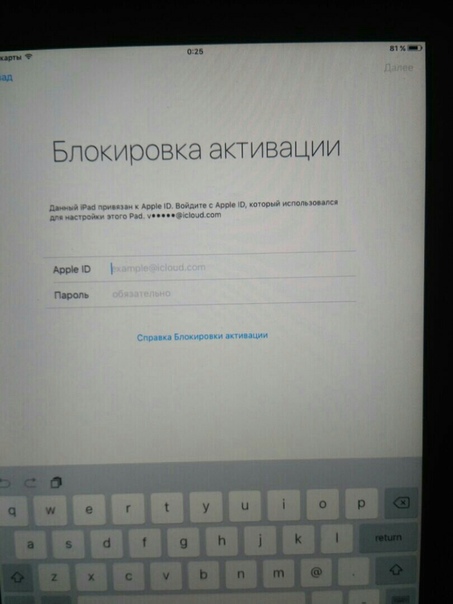 Fixppo требуется прошивка, чтобы найти проблему в вашей iOS и исправить ее.
Fixppo требуется прошивка, чтобы найти проблему в вашей iOS и исправить ее.
4.После того, как прошивка будет загружена и проверена, нажмите «Пуск» и начните процесс исправления. После этого ваш iPhone должен вернуться в нормальное состояние, и вы сможете без проблем активировать свой iPhone.
Помимо рекомендаций профессиональных сайтов, многие пользователи оставили и положительные отзывы о нем.
2. 4 общих совета, которые вы можете попробовать
Совет 1. Используйте старую SIM-карту для активации iPhone или iPad
Убедитесь, что в вашем iPhone есть SIM-карта, прежде чем пытаться активировать его, и если эта SIM-карта не работает для вас, попробуйте заменить ее на старую SIM-карту, которая работала с этим iPhone.Убедитесь, что SIM-карта правильно вставлена в лоток для SIM-карты, чтобы устройство могло ее обнаружить. Позвоните своему оператору связи, чтобы помочь вам в этом отношении, если обе SIM-карты не отвечают.
Совет 2. Принудительная перезагрузка iPhone
Чтобы устранить ошибку, заключающуюся в том, что «iPhone не может быть активирован из-за невозможности получения информации об активации с устройства», вы можете попробовать принудительно перезагрузить iPhone, выполнив указанные ниже действия. Принудительный перезапуск может решить некоторые небольшие сбои программного обеспечения iPhone.
iPhone 6S, SE или более ранние модели —
- Одновременно удерживайте нажатыми клавиши «Домой» и «Режим сна / Пробуждение», если на экране не появляется логотип Apple.
- Перестаньте удерживать клавиши и позвольте iPhone запуститься.
iPhone 7/7 Plus —
- Одновременно нажмите и удерживайте клавиши «Сон / Пробуждение» и «Уменьшение громкости» до тех пор, пока на экране не появится логотип Apple.
- Позвольте вашему iPhone перезагрузиться.

iPhone 8 / iPhone X / iPhone 11 / iPhone 12–
- Нажмите и сразу же отпустите клавишу «Увеличение громкости», затем повторите это с клавишей «Уменьшение громкости».
- Нажмите и удерживайте кнопку «Power», пока логотип Apple не появится на экране. Дайте вашему iPhone перезагрузиться.
Совет 3. Проверьте подключение к Интернету
Проверьте подключение к Интернету. Рекомендуется активировать ваш iPhone через Wi-Fi. Итак, убедитесь, что у вас есть активное подключение к Интернету, а серверы Apple не заблокированы на вашем устройстве. Вы даже можете активировать свой iPhone, используя другой Wi-Fi, и посмотреть, подойдет ли он вам.
Однако, если вы раньше использовали Wi-Fi, и он не работает, даже если вы перешли на другой, попробуйте на этот раз сотовые данные.Не забывайте, что проблема с подключением к Интернету может возникнуть как с сетью Wi-Fi, так и с сотовыми данными.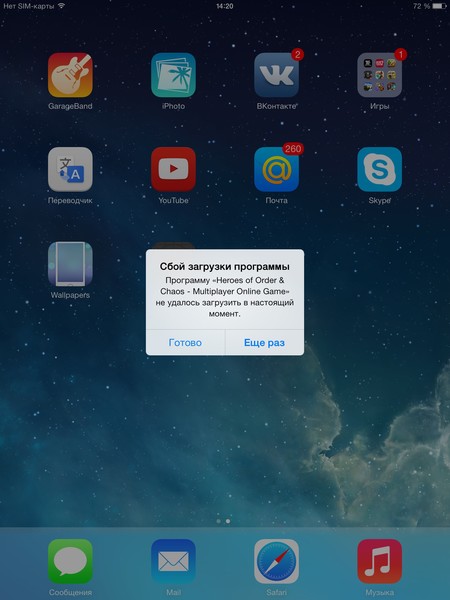
Совет 4. Проверьте статус системы Apple
Если вам не удалось активировать iPhone даже после попытки описанных выше методов, проблема может быть не на вашей стороне, это может быть проблема на стороне Apple. Чтобы убедиться в этом, просто перейдите на страницу состояния системы Apple и проверьте, горит ли индикатор «Активация устройства iOS» зеленым. Если он желтого или красного цвета, это означает, что услуга активации сейчас недоступна.Подождите, пока индикатор не станет зеленым, и попробуйте еще раз.
3. Восстановление iPhone в режиме DFU (данные удалены)
Для устранения этой ошибки активации iPhone вы также можете выбрать восстановление iPhone в режиме DFU с iTunes. Обратите внимание, что ваши данные будут полностью удалены. Вот шаги:
- Запустите iTunes или Finder, если вы используете macOS Catalina и выше. Подключите ваш iPhone к компьютеру.
- Следуйте инструкциям, чтобы перевести iPhone в режим DFU.
- Когда iPhone переходит в режим DFU, экран iPhone остается черным.
- Ваш iPhone будет обнаружен автоматически, и вы увидите всплывающее окно. Выберите на нем «Восстановить».
- Подтвердите еще раз, чтобы продолжить восстановление.
Примечание. Вы можете восстановить резервную копию iPhone, используя последнюю резервную копию, которая у вас есть, после того, как iPhone будет восстановлен в DFU.
4. Обратитесь в Apple Store
Если вы по-прежнему сталкиваетесь с сообщением об ошибке «iPhone не может быть активирован, потому что не удалось получить информацию об активации с устройства», отправляйтесь прямо в ближайший Apple Store.Проблема может быть связана с некоторыми аппаратными проблемами, которые сотрудники магазина Apple могут помочь вам решить, или они могут заменить ваш iPhone, если это возможно.
FAQ. Можно ли обойти блокировку активации Apple?
Короче ДА можно обойти блокировку активации Apple. Как я уже упоминал в начале, блокировка активации предназначена для защиты информации пользователя устройства. Он будет автоматически включаться, когда на устройстве включен «Найти iPhone», поэтому, когда вы потеряете свое устройство, вы сможете управлять им удаленно и стереть данные, используя Apple ID и пароль под рукой.
Если это ваше устройство и вы забыли пароль, Apple может найти его для вас. Если это устройство, которое вы купили у других, и вы можете связаться с продавцом, попросить его дать вам код доступа или попросить отключить блокировку активации с его стороны.
Если вы больше не можете найти продавца, вот руководство по обходу блокировки активации Apple. В следующий раз, когда вы покупаете устройство Apple у кого-то другого, убедитесь, что данные с устройства удалены и больше не связаны с учетной записью предыдущего владельца.
Как исправить ошибку активации iPhone: попробуйте эти 7 решений
В редких случаях вы можете увидеть ошибку активации iPhone, которая не позволяет завершить настройку. В результате у вас остается непригодное для использования устройство. Но не волнуйтесь, это можно легко исправить, следуя приведенным ниже решениям. Давайте успешно активируем ваш iPhone, выяснив первопричину.
Возможные причины ошибки активации на iPhoneПрежде чем переходить к решениям, было бы разумно выделить момент и понять, почему вы сталкиваетесь с ошибками активации iPhone.Это может быть связано с одной или несколькими следующими причинами.
- Сервер активации со стороны Apple может не работать.
- Возможно, неисправно ваше интернет-соединение.
- SIM-карта может не поддерживаться. Или у вашего оператора связи могут возникать проблемы, что приводит к ошибкам активации на iPhone, купленном у него. На устройстве установлен
- Блокировка активации.
- iTunes не может проверить ваш iPhone.
- Ваш телефон имеет производственный брак.(Очень редко, но возможно.)
Теперь, когда мы знаем причины, вот возможные решения, которые позволят успешно решить эту проблему и снова сделать ваш iPhone отличным!
- Проверить статус системы Apple
- Перезагрузите iPhone
- Использовать надежную сеть Wi-Fi вместо сотовых данных
- Извлеките SIM-карту и снова вставьте ее
- Попробуйте активировать iPhone с помощью компьютера
- Блокировка активации байпаса
- Обратиться в службу поддержки Apple
Больше, чем исправление, это основная контрольная точка, прежде чем мы рассмотрим другие решения.
Перейдите на страницу состояния системы Apple и посмотрите, есть ли рядом с « iOS Device Activation » зеленая точка или нет.
Если он недоступен, вы ничего не можете сделать, кроме как подождать некоторое время. В большинстве случаев проблемы с такими важными сервисами быстро решаются Apple. Как только это будет сделано, вы сможете активировать свое устройство.
2. Перезагрузите iPhoneЕсли процесс застревает, перезапуск — отличное решение, которое обычно решает такие проблемы.
На iPhone с кнопкой «Домой» выключите его с помощью кнопки питания.
На моделях iPhone с Face ID одновременно нажмите боковую кнопку и одну из кнопок регулировки громкости.
Если вам нужна помощь, у нас есть полное руководство по перезагрузке любого iPhone.
Подождав не менее 30 секунд, включите iPhone и следуйте инструкциям по активации на экране.
3. Используйте надежную сеть Wi-Fi вместо сотовых данныхДля активации iPhone необходимо подключение к Интернету (или iTunes или Finder).
Обычно нет проблем с активацией iPhone с использованием мобильных данных. Однако следуйте инструкциям на экране и подключитесь к сети Wi-Fi, если у вас возникли проблемы. Как только вы это сделаете, существующих проблем с активацией, возможно, больше не будет!
Примечание: Если на маршрутизаторе Wi-Fi включена VPN или используются измененные настройки DNS, попробуйте подключиться к другой сети.
4. Извлеките SIM-карту и снова вставьте ееУ всех современных iPhone лоток для SIM-карты находится на правой стороне. Используйте инструмент для выталкивания из коробки, чтобы вынуть SIM-карту. Теперь вставьте его снова. Убедитесь, что лоток плотно закрывается и не болтается.
Осторожно! Используйте лоток для SIM-карты, поставляемый с iPhone. Лоток для SIM-карты другой модели может не работать с вашим. Если вы приложите силу, он может даже застрять и причинить физический ущерб!
5.Попробуйте активировать iPhone с помощью компьютераЕсли общие решения не работают, попробуйте активировать с помощью Mac или ПК. Начните с подключения вашего iPhone к компьютеру с помощью кабеля Lightning.
Если у вас есть ПК с Windows или Mac под управлением macOS Mojave или более ранней версии, запустите iTunes и щелкните крошечный значок iPhone. На Mac под управлением macOS Catalina или более поздней версии откройте Finder и щелкните свой iPhone на левой боковой панели.
Внутри iTunes или Finder, если вы видите « Set up as New » или « Restore from Backup », это означает, что ваш iPhone уже активирован.Перезагрузите его, и вы сможете завершить оставшийся процесс установки.
Если вы видите сообщение об ошибке, относящееся к SIM-карте, обратитесь к своему оператору связи.
И если он говорит: «Информация об активации недействительна, » или «Не удалось получить информацию об активации с устройства », вам придется перевести iPhone в режим восстановления, обновить или восстановить устройство и завершить настройку.
6. Блокировка активации байпасаВы пытаетесь активировать подержанный iPhone? Вы видите экран с надписью « Activation Lock ?» Если да, это означает, что это устройство все еще привязано к Apple ID предыдущего владельца.
Однако, если вы активируете свой iPhone после восстановления или режима DFU, скорее всего, это будет ваш Apple ID. Попытайтесь выяснить это по первому алфавиту Apple ID, показанному на экране. Введите свой пароль Apple ID , и все готово. Если вы забыли пароль, узнайте, как его сбросить.
Но, если Apple ID не ваш , вот как обойти блокировку активации.
7. Обратитесь в службу поддержки AppleНаконец, если ничего не работает, обратитесь в службу поддержки Apple.Вы можете использовать звонок, чат, приложение Apple Support на другом устройстве iOS или даже связаться с ними через Twitter!
Если они не могут решить проблему удаленно, возможно, пришло время отнести ваше устройство в Apple Store или авторизованный сервисный центр для физического осмотра. Если у вашего нового iPhone обнаружены производственные дефекты, вы можете иметь право получить совершенно новую замену бесплатно.
Завершение
Я много лет использовал, активировал и настраивал несколько устройств iOS, и я уверен, что одно из вышеперечисленных решений устранит ошибки активации вашего iPhone.Если мне нужно сделать вывод и выбрать два моих основных исправления, это будет перезапуск устройства, повторная попытка и подключение к стабильному высокоскоростному Wi-Fi.
Что вы думаете о проблеме активации iPhone? Удалось ли вам исправить это с помощью этого руководства? Давайте послушаем это в разделе комментариев ниже.
Наконец, я хотел бы пригласить вас прочитать наш фантастический пост, в котором рассказывается о 18 вещах, которые нужно сделать после установки нового iPhone!
Основатель iGeeksBlog, Дхванеш, является поклонником Apple, который терпеть не может даже легкого намек на продукты Apple.Он надевает кепку главного редактора, чтобы убедиться, что статьи соответствуют стандарту качества, прежде чем они будут опубликованы.
iGeeksBlog имеет партнерские и спонсируемые партнерства. Мы можем получать комиссию за покупки, сделанные по нашим ссылкам. Однако это не влияет на рекомендации наших авторов.
Как исправить сообщение об ошибке iPhone «Не удается активировать»
Когда новый iPhone не может быть активирован, решения могут быть такими же простыми, как перезапуск, или такими же сложными, как восстановление и восстановление, но есть советы, которые могут помочь.
Благодаря различным функциям быстрого запуска Apple , позволяющим легко перемещать приложения и данные, настройка нового iPhone обычно является быстрым и безболезненным процессом. Однако в редких случаях могут возникнуть проблемы, например, при активации в сотовой сети. Служба поддержки Apple и оператор сотовой связи могут помочь с некоторыми проблемами, но часто бывает быстрее и проще попробовать несколько относительно простых решений, чтобы сначала устранить проблемы.
Apple iPhone официально поддерживает более 45 операторов связи по всей территории Соединенных Штатов, включая всех основных операторов, региональных операторов, таких как Alaska GCI, а также услуги, которые Apple не перечисляет, например Google Fi.Поддерживаемые диапазоны и услуги различаются в зависимости от оператора связи, но большинство из них предоставляют базовую сеть LTE, FaceTime через сотовую и персональную точку доступа, а другие предлагают возможности 5G, eSIM, визуальную голосовую почту, звонки по Wi-Fi и многое другое. Конечно, для подключения 5G требуется одна из новых моделей iPhone 12, поскольку это единственный iPhone с антенной 5G и модемом.
Связано: Этикетки конфиденциальности App Store: как проверить, какие данные собирает приложение для iPhone
Владельцы новых iPhone могут иногда испытывать проблемы с активацией сотовой связи.Если появляется сообщение об ошибке « No SIM » или « Invalid SIM », может помочь кратковременное извлечение и замена SIM-карты. Проверка состояния системы на веб-сайте Apple и проверка того, имеет ли iOS Device Activation зеленый цвет, может подтвердить, есть ли у других такая же проблема. Также стоит уточнить у оператора беспроводной связи, активен ли тарифный план. Точно так же установка любых обновлений iOS с помощью Wi-Fi может помочь решить проблему. Перезагрузка iPhone иногда — это все, что требуется для решения подобных странных проблем, но если вас попросят ввести пароль для активации iPhone, это, скорее всего, означает, что функция безопасности Apple Activation Lock включена.Если проблема не исчезнет, попробуйте еще несколько решений.
Решение проблем с активацией iPhone
Чтобы решить постоянные проблемы с активацией iPhone, лучше перезагрузить iPhone после первоначального устранения неполадок, описанного выше.Если активация по-прежнему не работает, ее можно выполнить через сеть Wi-Fi. Если это не помогает, возможно, вам понадобится активация через компьютер. Компьютер должен иметь возможность подключаться к Интернету и может быть подключен к телефону с помощью кабеля, который идет в комплекте с iPhone. Кроме того, на компьютере должна быть установлена последняя версия macOS или последняя версия iTunes. После завершения настройки iPhone должен появиться в разделе Locations в окне Finder или, при использовании iTunes, он будет отображаться как значок телефона в верхнем левом углу окна.
При использовании компьютера возможны три результата. Если сообщение гласит « Настроить как новый » или « Восстановить из резервной копии », то iPhone был успешно активирован.Однако необходимо будет связаться с оператором связи, если в сообщении об ошибке указано, что SIM-карта несовместима или недействительна. Наконец, если в сообщении об ошибке указано, что «информация об активации недействительна, » или «информация об активации не может быть получена с устройства », то iPhone необходимо будет перевести в режим восстановления, чтобы восстановить его. Для iPhone 8 и новее, когда он все еще подключен к компьютеру, это можно сделать, нажав и быстро отпустив «Увеличение громкости», а затем «Уменьшение громкости», прежде чем удерживать боковую кнопку (спящий режим).После этого следуйте инструкциям на экране компьютера, чтобы восстановить iPhone. Если это решит проблему и позволит активировать устройство, новый iPhone должен стать долговечным и надежным устройством.
Далее: Как исправить, что Siri не отвечает на iPhone или iPad
Источник: Apple
90-дневный жених: Пол и Карин проверили ДНК сына и получили результаты
Об авторе Алан Трули (Опубликовано 384 статей)Алан — технический писатель, живущий в Новой Шотландии, Канада.Технический энтузиаст с юности, Алан всегда в курсе, что нового и что будет дальше. Обладая более чем 30-летним опытом работы с компьютерами, видео- и фотоаппаратурой, вы можете рассчитывать на полезные советы и идеи в его написании. Алан имеет степень в области программирования, много лет занимался дизайном, редактированием и анимацией. Последние несколько лет управление логистикой и электронной коммерцией компании по производству мобильных аксессуаров отняло у него много времени. Алан — настоящий мастер на все руки в этом постоянно меняющемся мире, обогащенном компьютерами.Чтобы оставаться гибким в мышлении и теле, он занимается йогой, легкими кардио и придерживается цельной диеты, основанной на минимально обработанных растениях.
Ещё от Alan Truly .
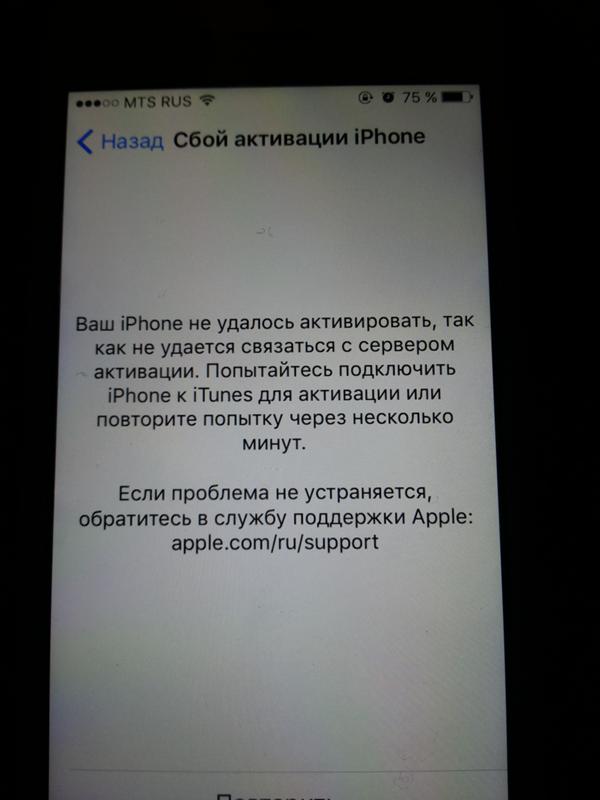 This device is not registered as part of the iPhone Developer Program…
This device is not registered as part of the iPhone Developer Program…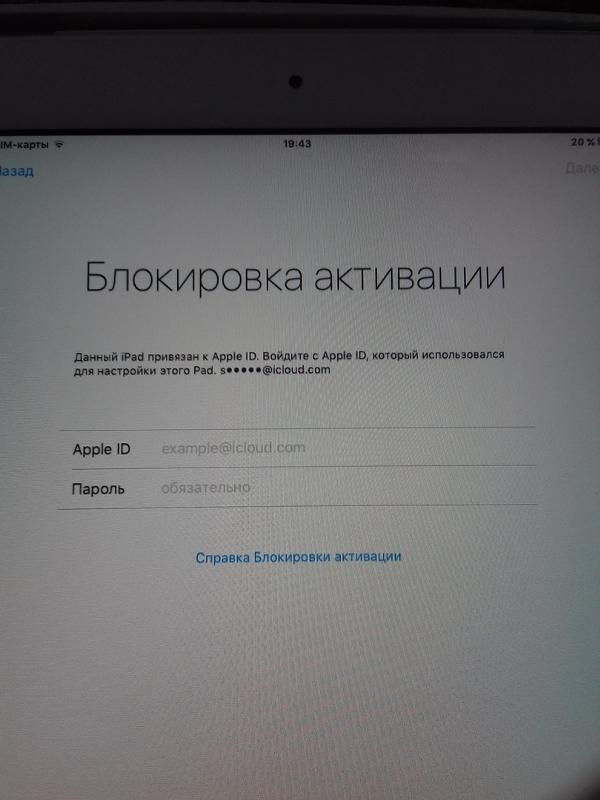 Наконец, нажмите и удерживайте боковую кнопку, пока не увидите логотип Apple
Наконец, нажмите и удерживайте боковую кнопку, пока не увидите логотип Apple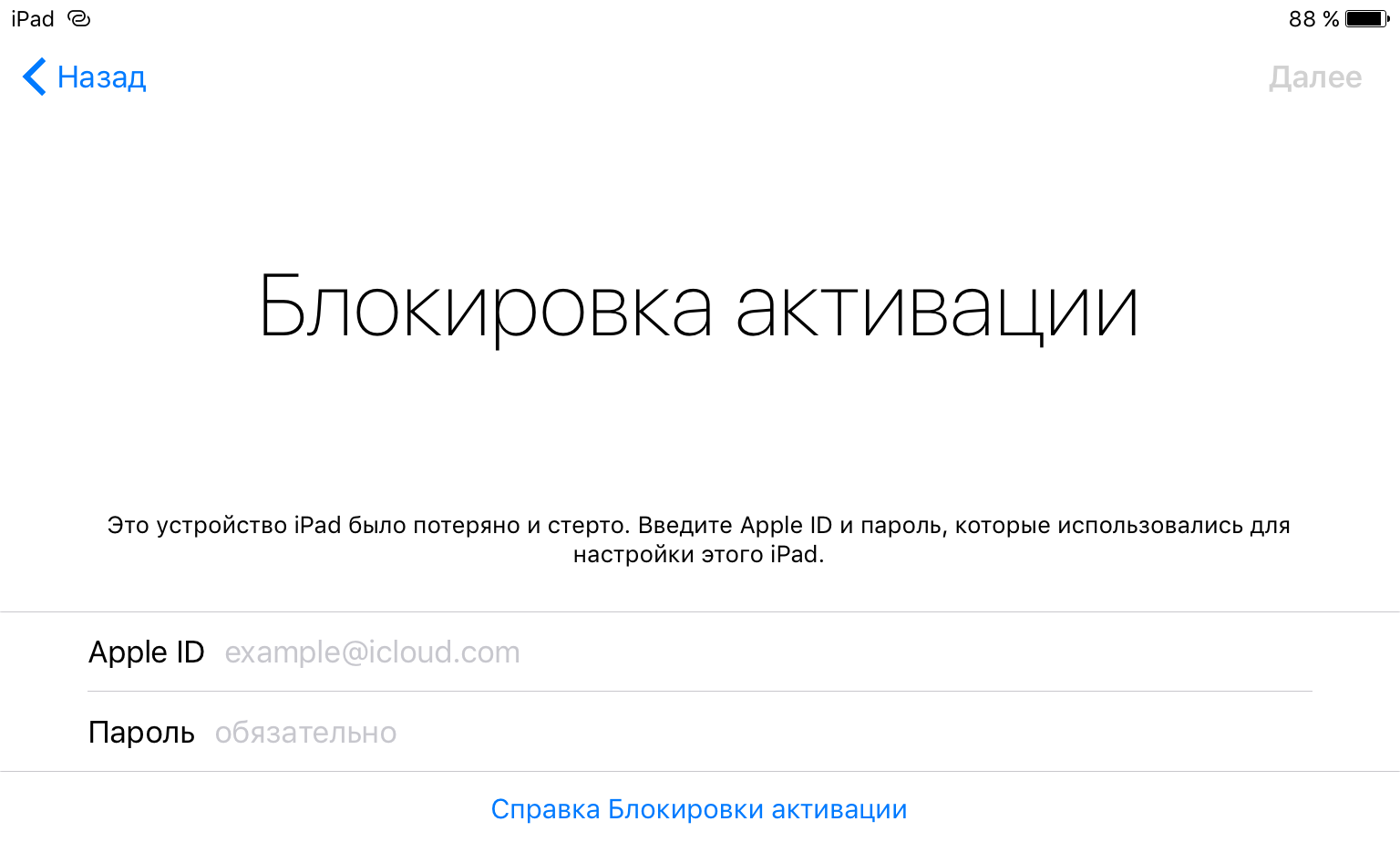
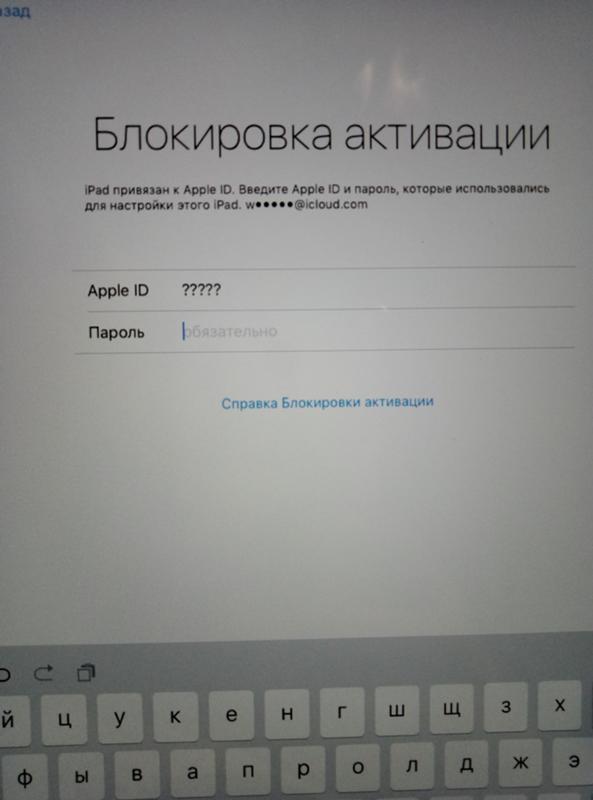
 В таком случае надо будет позаботиться о наличии nano-sim карты с оплаченным интернетом.
В таком случае надо будет позаботиться о наличии nano-sim карты с оплаченным интернетом. После этого, все функции гаджета будут доступны в полной мере.
После этого, все функции гаджета будут доступны в полной мере.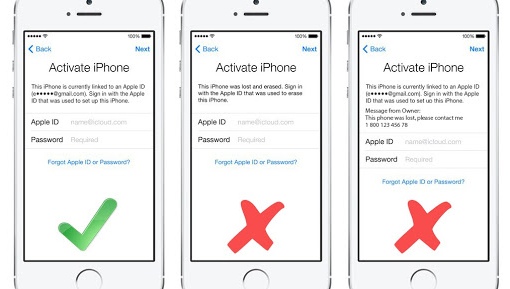 Обратите внимание, активация может занять как несколько секунд, так и минут, все зависит от скорости доступа в сеть.
Обратите внимание, активация может занять как несколько секунд, так и минут, все зависит от скорости доступа в сеть. Попытайтесь подключить iPhone к iTunes для активации или повторите попытку через несколько минут».
Попытайтесь подключить iPhone к iTunes для активации или повторите попытку через несколько минут».
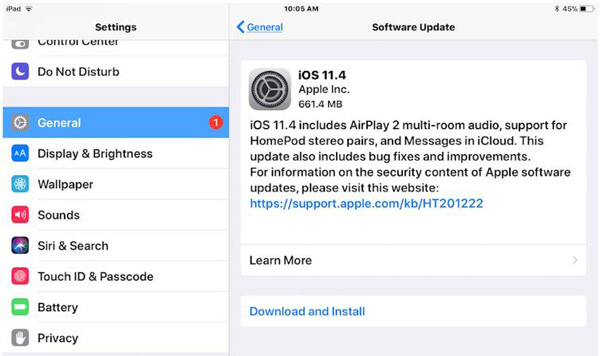
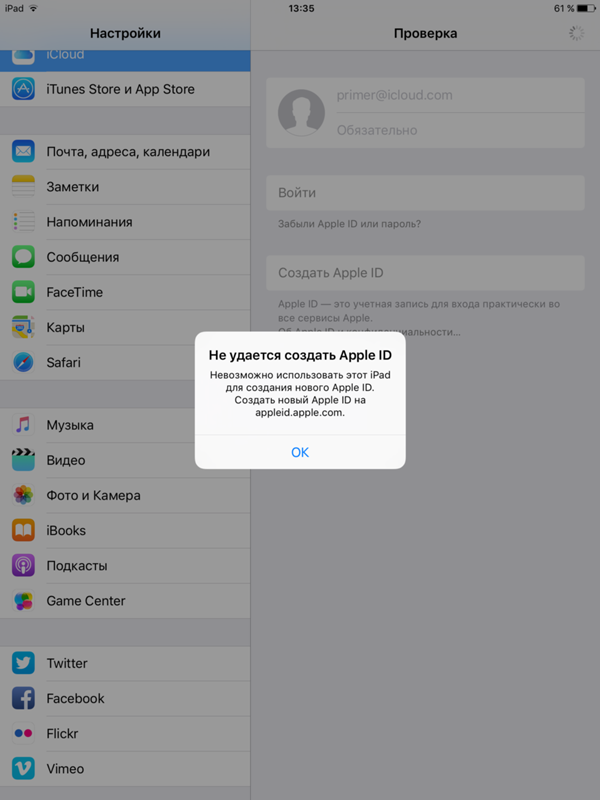 Попытайтесь подключить iPad к iTunes для активации или повторите попытку через несколько минут. Если проблема не устраняется, обратитесь в службу поддержки Apple: apple.com/ru/support.
Попытайтесь подключить iPad к iTunes для активации или повторите попытку через несколько минут. Если проблема не устраняется, обратитесь в службу поддержки Apple: apple.com/ru/support.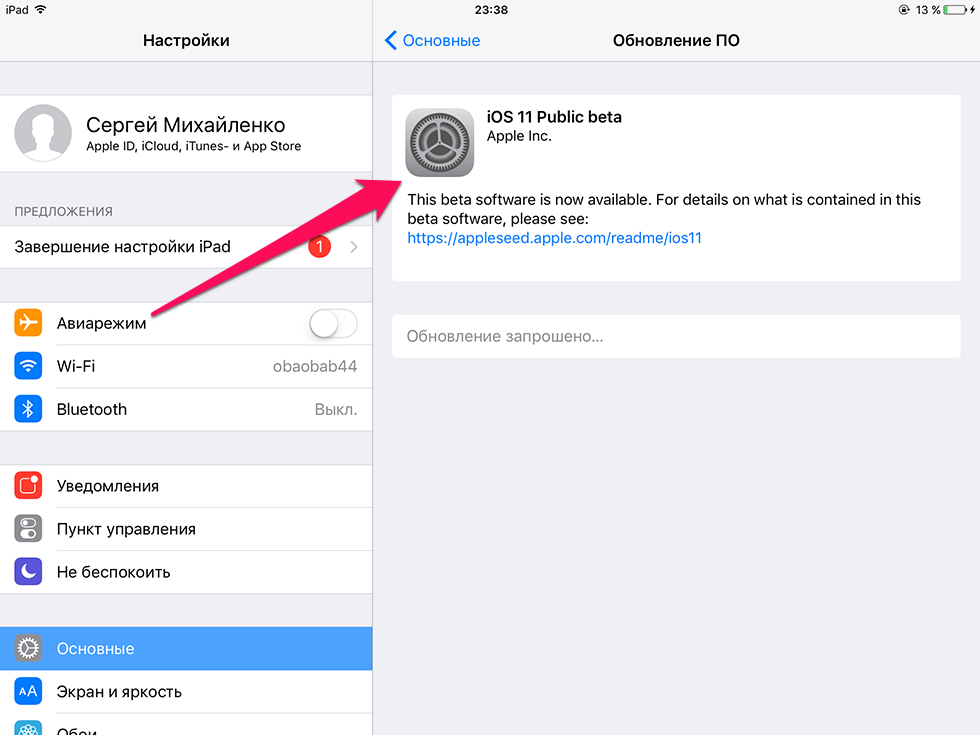 Повторите попытку позже.
Повторите попытку позже.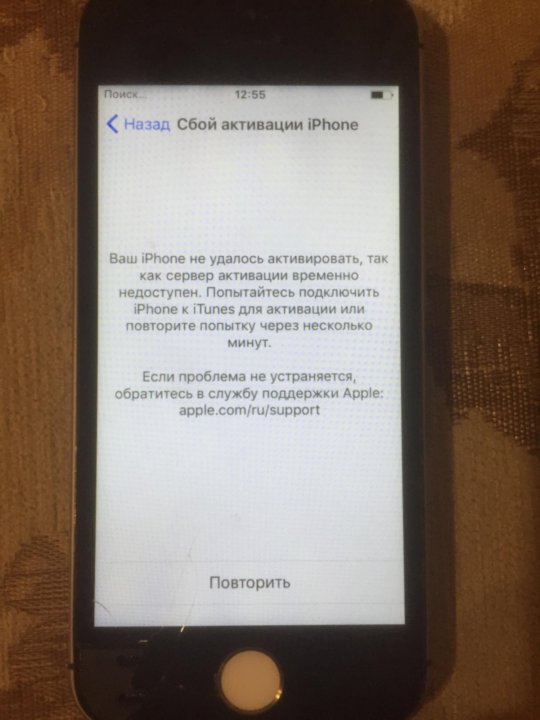 Нужно перейти на сайт iCloud.com и в списке «Мои устройства» отыскать ваш планшет.
Нужно перейти на сайт iCloud.com и в списке «Мои устройства» отыскать ваш планшет. Если же вы откажетесь, то потешите свою паранойю, но приложение просто не сможет определить, где вы находитесь и построить маршрут. На английском языке согласие соответствует фразе — Enable Location Service. Нажимаем Next.
Если же вы откажетесь, то потешите свою паранойю, но приложение просто не сможет определить, где вы находитесь и построить маршрут. На английском языке согласие соответствует фразе — Enable Location Service. Нажимаем Next. В этом случае автоматически восстановится большинство закачанных ранее приложений и настроек.
В этом случае автоматически восстановится большинство закачанных ранее приложений и настроек.
 Это что же, мои файлы сможет посмотреть кто угодно??? Для того, чтобы никто не увидел вашу информацию, как раз и используется ваш Apple ID, о котором шла речь выше. С любого устройства вы можете зайти в свое iCloud-пространство и посмотреть там всё что вам нужно: например, контакт или фото (конечно, при наличии выхода в сеть Интернет — чудес не бывает). В iCloud также делается резервная копия всех данных с вашего iPadа. И если что-то случится с самим прибором, то данные останутся при вас. А если мне не хватит места? Если 5 гигабайт вам мало, то недостающий объем можно купить.
Это что же, мои файлы сможет посмотреть кто угодно??? Для того, чтобы никто не увидел вашу информацию, как раз и используется ваш Apple ID, о котором шла речь выше. С любого устройства вы можете зайти в свое iCloud-пространство и посмотреть там всё что вам нужно: например, контакт или фото (конечно, при наличии выхода в сеть Интернет — чудес не бывает). В iCloud также делается резервная копия всех данных с вашего iPadа. И если что-то случится с самим прибором, то данные останутся при вас. А если мне не хватит места? Если 5 гигабайт вам мало, то недостающий объем можно купить. Советуем не делать этого, потому что отправка всяких отчетов будет замедлять работу в Интернете. А лично вам пользы от отчетов никакой. Выбираем No.
Советуем не делать этого, потому что отправка всяких отчетов будет замедлять работу в Интернете. А лично вам пользы от отчетов никакой. Выбираем No.